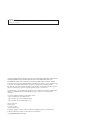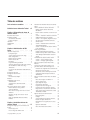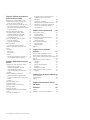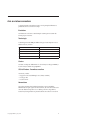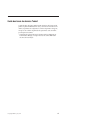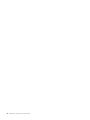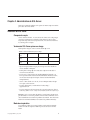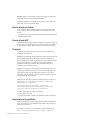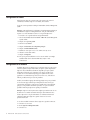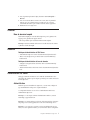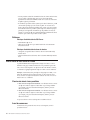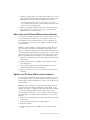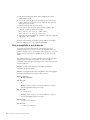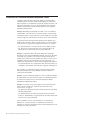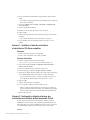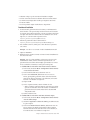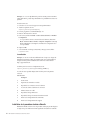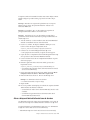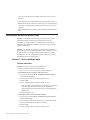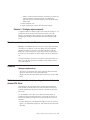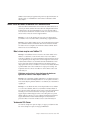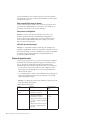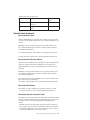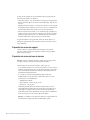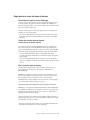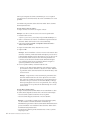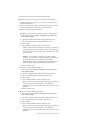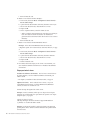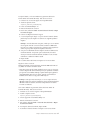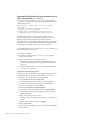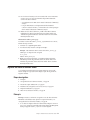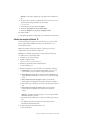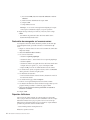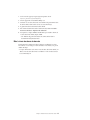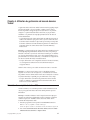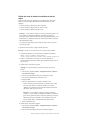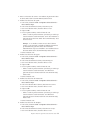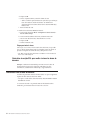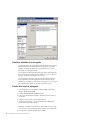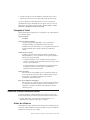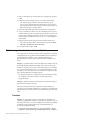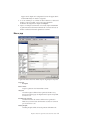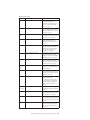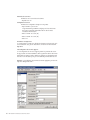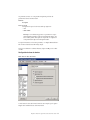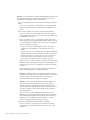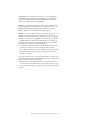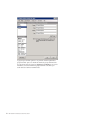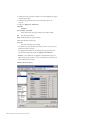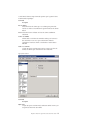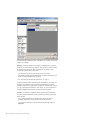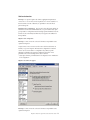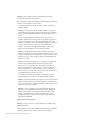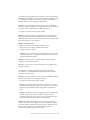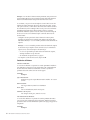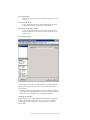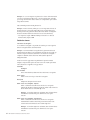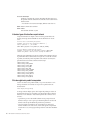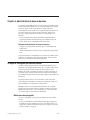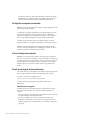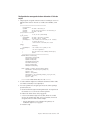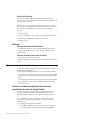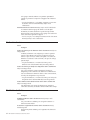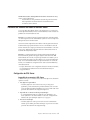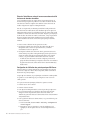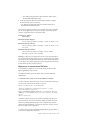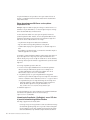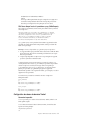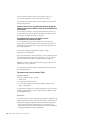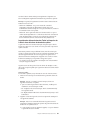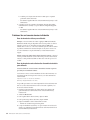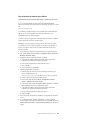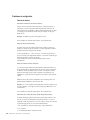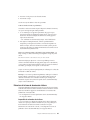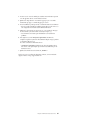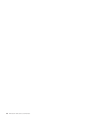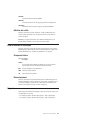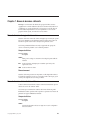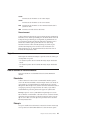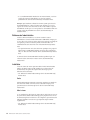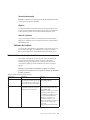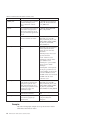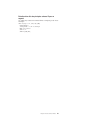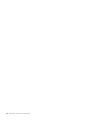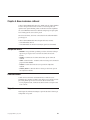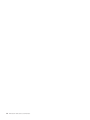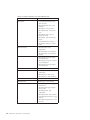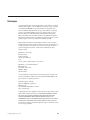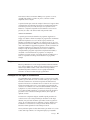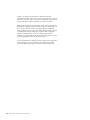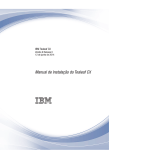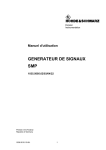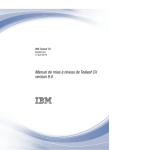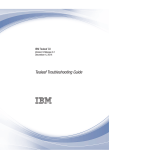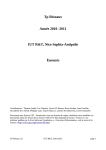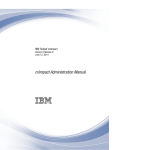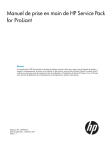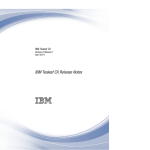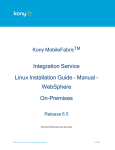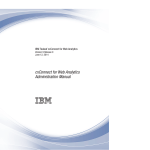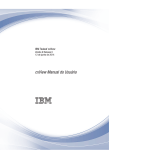Download IBM Tealeaf CX - Guide des bases de données Tealeaf
Transcript
IBM Tealeaf CX
Version 9.0.1
4 décembre 2014
Guide des bases de données Tealeaf
Important
Avant d'utiliser le présent document et le produit associé, prenez connaissance des informations figurant à la section
«Remarques», à la page 125.
LE PRESENT DOCUMENT EST LIVRE EN L'ETAT SANS AUCUNE GARANTIE EXPLICITE OU IMPLICITE. IBM
DECLINE NOTAMMENT TOUTE RESPONSABILITE RELATIVE A CES INFORMATIONS EN CAS DE
CONTREFACON AINSI QU'EN CAS DE DEFAUT D'APTITUDE A L'EXECUTION D'UN TRAVAIL DONNE.
Ce document est mis à jour périodiquement. Chaque nouvelle édition inclut les mises à jour. Les informations qui y
sont fournies sont susceptibles d'être modifiées avant que les produits décrits ne deviennent eux-mêmes
disponibles. En outre, il peut contenir des informations ou des références concernant certains produits, logiciels ou
services non annoncés dans ce pays. Cela ne signifie cependant pas qu'ils y seront annoncés.
Pour plus de détails, pour toute demande d'ordre technique, ou pour obtenir des exemplaires de documents IBM,
référez-vous aux documents d'annonce disponibles dans votre pays, ou adressez-vous à votre partenaire
commercial.
Vous pouvez également consulter les serveurs Internet suivants :
v http://www.fr.ibm.com (serveur IBM en France)
v http://www.ibm.com/ca/fr (serveur IBM au Canada)
v http://www.ibm.com (serveur IBM aux Etats-Unis)
Compagnie IBM France
Direction Qualité
17, avenue de l'Europe
92275 Bois-Colombes Cedex
Cette édition s'applique à la version 9, édition 0, modification 1 d'IBM Tealeaf CX et à toutes les éditions et
modifications ultérieures, sauf mention contraire dans les nouvelles éditions.
© Copyright IBM Corporation 1999, 2014.
Table des matières
Avis aux lecteurs canadiens . . . . . . v
Guide des bases de données Tealeaf
vii
Chapitre 1. Présentation des bases de
données Tealeaf . . . . . . . . . . . 1
Bases de données Tealeaf . .
Conditions préalables . . .
Serveur de base de données
Connexions requises . . .
Installation . . . . . . .
Administration . . . . .
Schémas . . . . . . . .
.
.
.
.
.
.
.
.
.
.
.
.
.
.
.
.
.
.
.
.
.
.
.
.
.
.
.
.
.
.
.
.
.
.
.
.
.
.
.
.
.
.
.
.
.
.
.
.
.
.
.
.
.
.
.
.
1
2
2
2
2
2
2
Chapitre 2. Administration de SQL
Server . . . . . . . . . . . . . . . 3
Installation de SQL Server . . . . . . . . . . 3
Composants requis . . . . . . . . . . . 3
Versions de SQL Server prises en charge . . . . 3
Mode de récupération . . . . . . . . . . 3
Chemins d'accès aux fichiers . . . . . . . . 4
Chemins d'accès UNC . . . . . . . . . . 4
Classement . . . . . . . . . . . . . . 4
Degré maximum de parallélisme . . . . . . 4
Séparation des données, des index et des journaux
sur l'ensemble des volumes de stockage . . . . 5
Taille de bloc . . . . . . . . . . . . . 5
Désactivation des déclencheurs d'audit de base de
données . . . . . . . . . . . . . . . 5
Configuration de réseau . . . . . . . . . . 6
Configuration de la mémoire . . . . . . . . . 6
Utilisation . . . . . . . . . . . . . . . 7
Base de données tempdb . . . . . . . . . 7
Référence . . . . . . . . . . . . . . . 7
Authentification SQL Server . . . . . . . . . 7
Authentification . . . . . . . . . . . . 7
Sécurité des bases de données Tealeaf . . . . . 9
Référence . . . . . . . . . . . . . . 10
Mise à niveau de SQL Server for Tealeaf. . . . . 10
Chemins de mise à niveau possibles . . . . . 10
Avant de commencer . . . . . . . . . . 10
Mise à niveau vers SQL Server 2008 ou versions
ultérieures . . . . . . . . . . . . . . 11
Migration vers SQL Server 2008 ou versions
ultérieures . . . . . . . . . . . . . . 11
Mode de compatibilité de base de données . . . 12
Référence . . . . . . . . . . . . . . 13
Chapitre 3. Installation de bases de
données Tealeaf. . . . . . . . . . . 15
Configuration requise pour le serveur de base de
données . . . . . . . . . . . . . .
Instances SQL Server . . . . . . . . .
Prise en charge des chemins UNC . . . . .
© Copyright IBM Corp. 1999, 2014
. 15
. 15
. 15
Présentation de l'installation des bases de données
Tealeaf . . . . . . . . . . . . . . . .
Scénarios d'installation des bases de données . . .
Ordre de création des bases de données
individuelles . . . . . . . . . . . . .
Création de bases de données avec de nouveaux
noms . . . . . . . . . . . . . . .
Scénario 1 : Installation à l'aide des autorisations
d'administrateur SQL Server complètes . . . .
Scénario 2 : Droits partiels, obligation d'octroyer
des autorisations aux utilisateur de base de
données Tealeaf . . . . . . . . . . . .
Scénario 3 : Installation de bases de données
Tealeaf individuellement . . . . . . . . .
Scénario 4 : Pré-allocation des bases de données
lors de l'installation. . . . . . . . . . .
Tâches de post-installation . . . . . . . . .
Installation des définitions d'événements . . .
Installation de la procédure stockée cxResults . .
Autres rubriques d'administration de base de
données . . . . . . . . . . . . . .
Désinstallation des bases de données Tealeaf . . .
Scénario 1 : Tous les privilèges requis. . . . .
Scénario 2 : Privilèges requis manquants. . . .
Mise à niveau des bases de données Tealeaf . . .
Référence . . . . . . . . . . . . . . .
Droits d'accès et autorisations requis pour le
gestionnaire de bases de données SQL Server . . .
Instructions de configuration des autorisations de
répertoire NT pour SQL Server . . . . . . .
Exécution des services Tealeaf par le biais d'un
compte de domaine NT dépourvu de droits
administrateur . . . . . . . . . . . .
Mise à niveau des bases de données vers l'édition
actuelle . . . . . . . . . . . . . . . .
Mise à niveau requise vers l'édition 7.2 . . . .
Versions de SQL Server . . . . . . . . .
Espace temporaire requis . . . . . . . . .
Nouvelles bases de données . . . . . . . .
Préparation du serveur de rapports . . . . .
Préparation du serveur de base de données . .
Etapes de mise à niveau des bases de données .
Autres scénarios de bases de données courants
Traitement des incidents . . . . . . . . .
Migration des bases de données Tealeaf . . . . .
Etapes de migration . . . . . . . . . .
Prérequis . . . . . . . . . . . . . .
Sauvegarde des bases de données existantes . .
Création de comptes utilisateur TL . . . . .
Restauration des sauvegardes sur le nouveau
serveur . . . . . . . . . . . . . . .
Réparation d'utilisateurs . . . . . . . . .
Mise à niveau des bases de données . . . . .
16
17
17
17
18
18
20
21
21
21
22
23
24
24
25
25
25
25
26
26
29
29
29
30
31
32
32
33
38
38
41
41
41
42
43
44
44
45
iii
Chapitre 4. Utilisation du gestionnaire
de base de données Tealeaf . . . . . 47
Génération d'un script d'autorisations SQL . . .
Installation de la base de données SQL Server . .
Création de bases de données SQL . . . .
Mise à niveau de la base de données SQL Server .
Mise à niveau des bases de données SQL . .
Génération de scripts SQL pour mettre à niveau
les bases de données . . . . . . . . .
Gestion des index de base de données . . . .
Sauvegarde de bases de données Tealeaf. . . .
Conditions préalables de la sauvegarde . . .
Création d'un travail de sauvegarde . . . .
Sauvegarde de Tealeaf . . . . . . . . .
Gestion des utilisateurs de base de données . .
Gestion des utilisateurs . . . . . . . .
Autorisations des utilisateurs . . . . . .
Gestion des fichiers. . . . . . . . . . .
Ajout de fichiers de base de données . . . .
Référence au gestionnaire de base de données
Tealeaf . . . . . . . . . . . . . . .
Connexion. . . . . . . . . . . . .
Mise en page . . . . . . . . . . . .
Barre de menus . . . . . . . . . . .
Modes . . . . . . . . . . . . . .
Liste des types d'instructions ayant échoué . .
Clés de registre du produit manquantes . . .
.
.
.
.
.
47
48
48
51
51
.
.
.
.
.
.
.
.
.
.
.
54
54
55
56
56
57
57
57
58
59
59
.
.
.
.
.
.
.
60
60
63
64
64
86
86
Chapitre 5. Administration de base de
données . . . . . . . . . . . . . . 89
Stratégie de sauvegarde des bases de données . .
Mécanismes de sauvegarde . . . . . . .
Stratégie de sauvegarde recommandée . . .
Autres stratégies de sauvegarde . . . . .
Scripts de sauvegarde de base de données . .
Référence . . . . . . . . . . . . .
Dimensionnement de base de données . . . .
Définition du mode de récupération et des
niveaux de journalisation des bases de données
Tealeaf . . . . . . . . . . . . . .
Référence . . . . . . . . . . . . .
Gestion des données Tealeaf . . . . . . . .
Présentation générale . . . . . . . . . .
Agrégation et conservation des données . . . .
Gestion des données . . . . . . . . . .
Planification des tâches . . . . . . . . .
Traitement des incidents des bases de données
Tealeaf . . . . . . . . . . . . . . .
Configuration de SQL Server . . . . . .
iv
.
.
.
.
.
.
.
.
.
.
.
.
.
.
89
89
90
90
90
92
92
92
93
93
93
93
94
94
. 95
. 95
IBM Tealeaf CX - Guide des bases de données Tealeaf
Configuration des bases de données Tealeaf .
Problèmes liés aux bases de données
individuelles . . . . . . . . . . .
Problèmes de configuration. . . . . . .
Extracteur de la base de données de visiteurs
Identification et résolution des problèmes liés
aux mises à niveau de base de données . .
Liste de contrôle . . . . . . . . . .
. 99
. 102
. 104
105
. 106
. 106
Chapitre 6. Bases de données CX
. . 109
Base de données système . . . . . .
Groupes de fichiers . . . . . . .
Définition de la taille . . . . . . .
Base de données de génération de rapports
Groupes de fichiers . . . . . . .
Définition de la taille . . . . . . .
Base de données de statistiques . . . .
Groupes de fichiers . . . . . . .
Dimensionnement . . . . . . . .
Rapports . . . . . . . . . . . .
. . . 109
. . . 109
. . . 109
. . . 110
. . . 110
. . . 111
. . . 111
. . . 111
. . . 111
. . . 111
Chapitre 7. Bases de données
cxResults . . . . . . . . . . . . . 113
Base de données de segments de session .
Base de données de transfert des visiteurs .
Base de données de génération de rapports
Rapports . . . . . . . . . . . .
Base de données de visiteurs cxResults . .
Présentation . . . . . . . . . .
Prérequis . . . . . . . . . . .
Référence de l'administration . . . .
Installation . . . . . . . . . .
Traitement des incidents . . . . . .
Schéma de la base de données de visiteurs
Exemples . . . . . . . . . . .
. . .
. . .
visiteur
. . .
. . .
. . .
. . .
. . .
. . .
. . .
. . .
. . .
113
113
114
115
115
115
115
116
116
117
117
118
Chapitre 8. Base de données cxReveal 121
Groupes de fichiers .
Dimensionnement . .
Rapports . . . . .
.
.
.
.
.
.
.
.
.
.
.
.
.
.
.
.
.
.
.
.
.
.
.
.
.
.
.
. 121
. 121
. 121
Chapitre 9. Documentation et aide sur
IBM Tealeaf . . . . . . . . . . . . 123
Remarques . . . . . . . . . . . . 125
Marques . . . . . . . . . . . .
Remarques sur les règles de confidentialité
.
.
.
.
. 127
. 127
Avis aux lecteurs canadiens
Le présent document a été traduit en France. Voici les principales différences et
particularités dont vous devez tenir compte.
Illustrations
Les illustrations sont fournies à titre d'exemple. Certaines peuvent contenir des
données propres à la France.
Terminologie
La terminologie des titres IBM peut différer d'un pays à l'autre. Reportez-vous au
tableau ci-dessous, au besoin.
IBM France
IBM Canada
ingénieur commercial
représentant
agence commerciale
succursale
ingénieur technico-commercial
informaticien
inspecteur
technicien du matériel
Claviers
Les lettres sont disposées différemment : le clavier français est de type AZERTY, et
le clavier français-canadien de type QWERTY.
OS/2 et Windows - Paramètres canadiens
Au Canada, on utilise :
v les pages de codes 850 (multilingue) et 863 (français-canadien),
v le code pays 002,
v le code clavier CF.
Nomenclature
Les touches présentées dans le tableau d'équivalence suivant sont libellées
différemment selon qu'il s'agit du clavier de la France, du clavier du Canada ou du
clavier des États-Unis. Reportez-vous à ce tableau pour faire correspondre les
touches françaises figurant dans le présent document aux touches de votre clavier.
© Copyright IBM Corp. 1999, 2014
v
Brevets
Il est possible qu'IBM détienne des brevets ou qu'elle ait déposé des demandes de
brevets portant sur certains sujets abordés dans ce document. Le fait qu'IBM vous
fournisse le présent document ne signifie pas qu'elle vous accorde un permis
d'utilisation de ces brevets. Vous pouvez envoyer, par écrit, vos demandes de
renseignements relatives aux permis d'utilisation au directeur général des relations
commerciales d'IBM, 3600 Steeles Avenue East, Markham, Ontario, L3R 9Z7.
Assistance téléphonique
Si vous avez besoin d'assistance ou si vous voulez commander du matériel, des
logiciels et des publications IBM, contactez IBM direct au 1 800 465-1234.
vi
IBM Tealeaf CX - Guide des bases de données Tealeaf
Guide des bases de données Tealeaf
Le guide des bases de données Tealeaf présente chaque base de données qui fait
partie de la plateforme IBM Tealeaf CX. Vous y trouverez des informations sur le
schéma, les paramètres de configuration, les fonctions de génération de rapports,
ainsi que sur les conditions d'optimisation des performances et de surveillance
pour chaque base de données.
v L'installation de la plupart des bases de données Tealeaf est administrée par
Tealeaf Database Manager, à l'exception de la base de données IBM Tealeaf
cxConnect for Data Analysis.
© Copyright IBM Corp. 1999, 2014
vii
viii
IBM Tealeaf CX - Guide des bases de données Tealeaf
Chapitre 1. Présentation des bases de données Tealeaf
La suite de produits Tealeaf requiert plusieurs bases de données pour la
configuration et le stockage des données. Ces bases de données sont gérées dans
une ou plusieurs instances Microsoft SQL Server qui sont hébergées par le client.
Tealeaf requiert deux connexions SQL Server pour pouvoir fournir aux différentes
applications le niveau d'accès approprié aux bases de données.
Cette section présente une vue d'ensemble des rubriques sur les bases de données
qui sont décrites dans le document Tealeaf Databases Guide.
Bases de données Tealeaf
Les bases de données suivantes sont disponibles, en fonction du composant Tealeaf
dont vous possédez la licence.
v "Bases de données CX" dans le document IBM Tealeaf Databases Guide
– Base de données système - Requise pour les fonctions de génération de
rapports et de portail IBM Tealeaf cxImpact. Cette base de données contient
toutes les informations du système Tealeaf qui sont créées par le biais de la
configuration et de l'utilisation de Tealeaf.
– Base de données de génération de rapports - Contient des informations
statistiques sur le trafic qui est capturé à partir des applications client
surveillées. Ces informations sont collectées à partir du ou des Canisters
Tealeaf, regroupées puis stockées pour la génération de rapports.
– Base de données de statistiques - Contient des informations de performances
sur le système IBM Tealeaf CX. Cette base de données est utilisée pour le
contrôle de la santé des systèmes et pour l'identification et la résolution des
problèmes de base de données.
v Voir "Bases de données cxResults" dans le document IBM Tealeaf Databases
Guide.
– Base de données de transfert des visiteurs - Contient les données brutes qui
sont extraites des sessions dans les Canisters Tealeaf. Ces données offrent de
la souplesse dans d'autres opérations ETL et séparent ces opérations des
fonctions de génération de rapports d'IBM Tealeaf cxResults.
– Base de données de segments de session - Contient des données analytiques
qui sont analysées à partir des sessions identifiées par des utilisateurs Tealeaf
via l'analyse des segments de session et la recherche dans le portail. Cette
base de données fournit une analyse approfondie des groupes de sessions.
– Base de données de génération de rapports visiteur - Contient les données
de rapport agrégées pour IBM Tealeaf cxResults. Cette base de données est
mise à jour sur une base horaire.
v "Base de données cxReveal" dans le document IBM Tealeaf Databases Guide - La
base de données IBM Tealeaf cxReveal stocke des attributs de session et d'autres
informations associées à la session dès que les données sont détectées dans le
pipeline Windows. Voir "Base de données cxReveal" dans le document IBM
Tealeaf Databases Guide.
© Copyright IBM Corp. 1999, 2014
1
Conditions préalables
Serveur de base de données
Toutes les bases de données Tealeaf peuvent être hébergées dans Microsoft SQL
Server. Pour plus d'informations sur la configuration requise du serveur de base de
données, voir "Liste de contrôle préinstallation CX" dans le document IBM Tealeaf
CX Installation Manual.
Connexions requises
Chaque base de données Tealeaf requiert deux comptes utilisateur :
v TLADMIN - Le compte administrateur doit être habilité à modifier le schéma de
base de données. Les applications utilisant ce compte ne sont pas exposées à
l'accès utilisateur.
v TLUSER - Le compte utilisateur est utilisé par le portail Tealeaf et par les autres
applications. L'accès est limité à la lecture et à l'écriture des données dans les
bases de données.
Pour plus d'informations sur les connexions requises, voir "Authentification SQL
Server" dans le document IBM Tealeaf Databases Guide.
Installation
Pour IBM Tealeaf cxImpact et IBM Tealeaf cxResults, vous pouvez utiliser le
programme de Tealeaf Database Manager externe afin d'administrer les
installations, les mises à jour et les mises à niveau de vos bases de données Tealeaf.
Cet outil facile à utiliser permet de gérer l'ensemble des scripts et des requêtes SQL
en arrière-plan, nécessaires pour administrer les opérations de base sur les bases de
données. TDM permet également de générer des scripts pour une utilisation
ultérieure.
Pour plus d'informations sur l'installation et la configuration de base de données,
voir les liens suivants :
v "Droits d'accès et autorisations requis pour le gestionnaire de bases de données
SQL Server" dans le document IBM Tealeaf Databases Guide.
v "Installation des bases de données Tealeaf" dans le document IBM Tealeaf
Databases Guide.
Administration
Les clients sont responsables de la maintenance et de la sauvegarde des bases de
données Tealeaf. Tealeaf fournit des outils et des recommandations sur la méthode
de sauvegarde des bases de données, y compris la création de scripts de
sauvegarde en fonction des pratiques recommandées dans le cadre du processus
d'installation.
v Voir "Administration des bases de données" dans le document IBM Tealeaf
Databases Guide.
Schémas
v "Schéma de la base de données de visiteurs" dans le document IBM Tealeaf
Databases Guide
v "Schéma cxConnect" dans le document IBM Tealeaf cxConnect for Data Analysis
Administration Manual
2
IBM Tealeaf CX - Guide des bases de données Tealeaf
Chapitre 2. Administration de SQL Server
Cette section contient des rubriques sur la gestion de l'instance SQL Server utilisée
par les bases de données Tealeaf.
Installation de SQL Server
Composants requis
Services de base de données : Le service de base de données et les outils partagés
sont requis. La réplication et la recherche en texte intégral ne sont pas requis.
Composants de poste de travail (composants client) : Les outils de connectivité et
les outils de gestion sont requis.
Versions de SQL Server prises en charge
Tealeaf prend en charge les versions suivantes de MS SQL Server.
Tableau 1. Versions de SQL Server prises en charge
Version de SQL
Server
Express
Standard
Enterprise
SQL Server 2008
(64 bits)
Oui
Oui
SQL Server 2012
(64 bits)
Oui
Oui
v SQL Server Express Edition n'est pas pris en charge. Vous devez installer les
versions Standard ou Enterprise.
v Tealeaf prend en charge SQL Server 2008 (SP2) et SQL Server 2008 (R2). La
version R2 est recommandée.
v Pour les sites à volume très élevé qui installent IBM Tealeaf cxResults, vous
devrez peut-être installer la base de données IBM Tealeaf cxResults (VISITORS)
sur une autre instance SQL Server depuis la base de données IBM Tealeaf
cxImpact (REPORTS).
v Selon le volume de trafic sur votre site, la version Enterprise Edition de SQL
Server peut s'avérer nécessaire.
v Pour plus d'informations, consultez Tealeaf à l'adresse http://
support.tealeaf.com.
v Pour des comparaisons de fonctions entre des versions de SQL Server, allez sur
le site http://www.microsoft.com/sqlserver/2008/en/us/editions-compare.aspx.
Remarque : Sur les versions 64 bits de Windows, les performances de SQL Server
peut être affectées en raison d'un problème connu lié à Microsoft Windows. Voir la
section "Identification et résolution des problèmes des incidents - Bases de données
Tealeaf" dans le Guide d'identification et résolution des problèmes IBM Tealeaf.
Mode de récupération
Pour contribuer à réduire la croissance du fichier journal, Tealeaf recommande
d'utiliser le modèle de récupération SIMPLE pour toutes les bases de données
Tealeaf.
© Copyright IBM Corp. 1999, 2014
3
Remarque : SQL Server ne prend pas en charge la sauvegarde automatique des
fichiers journaux dans le mode de récupération SIMPLE.
Pour plus d'informations, voir "Stratégie de sauvegarde de la base de données"
dans le Guide des bases de données IBM Tealeaf.
Chemins d'accès aux fichiers
Si vous installez les bases de données Tealeaf sur une instance distante de SQL
Server, vous devez créer les chemins de fichiers avant d'installer les bases de
données.
v Voir "Utilisation du gestionnaire de bases de données Tealeaf" dans le document
IBM Tealeaf Databases Guide.
Chemins d'accès UNC
L'utilisation des chemins UNC est prise en charge dans le gestionnaire de bases de
données Tealeaf. Pour plus d'informations sur les chemins UNC, voir "Installation
des bases de données Tealeaf" dans le Guide des bases des données d'IBM Tealeaf.
Classement
Le paramètre de classement affecte le stockage et la conversion de toutes les
données texte dans SQL Server.
Remarque : Le paramètre de classement doit être le même pour toutes les bases de
données Tealeaf. Etant donnée la taille des bases de données Tealeaf dans la
plupart des déploiements, modifier le paramètre de classement après l'installation
est un processus difficile et chronophage. Il est recommandé de définir le
paramètre de classement pour toutes les bases de données Tealeaf lors de
l'installation sur la valeur listée ci-dessous.
Remarque : Pour les bases de données Tealeaf, la meilleure pratique consiste à
configurer le paramètre de classement pour qu'il soit cohérent entre SQL Server,
chaque base de données et chaque table de base de données. S'il y a des non
concordances entre ces paramètres, vous devrez peut-être réinstaller les bases de
données Tealeaf, SQL Server ou les deux.
Tealeaf prend en charge les paramètres de classement suivants pour SQL Server :
Latin1_General_CI_AS :- Latin1-General, case-insensitive, accent-sensitive,
kanatype-insensitive, width-insensitive
SQL_Latin1_General_CP1_CI_AS:- Latin1-General, case-insensitive,
accent-sensitive, kanatype-insensitive, width-insensitive for Unicode Data,
SQL Server Sort Order 52 on Code Page 1252 for non-Unicode Data
Par défaut, Tealeaf utilise le paramètre de classement
SQL_Latin1_General_CP1_CI_AS.
v Pour plus d'informations, consultez la documentation de Microsoft SQL Server.
Degré maximum de parallélisme
Tealeaf recommande de paramétrer l'option Degré maximal de parallélisme SQL
Server sur le nombre de noyaux disponibles. Si le nombre de noyaux dépasse 8,
définissez cette valeur sur 8.
Pour obtenir la valeur en cours de ce paramètre, exécutez la requête suivante :
select * from sys.configurations where [name] = ’max degree of parallelism’;
4
IBM Tealeaf CX - Guide des bases de données Tealeaf
Vous pouvez modifier cette valeur en exécutant les commandes suivantes :
EXEC sp_configure ’show advanced option’, ’1’
RECONFIGURE
GO
sp_configure ’max degree of parallelism’, n
RECONFIGURE
GO
Où :
n représente la valeur à définir.
Séparation des données, des index et des journaux sur
l'ensemble des volumes de stockage
En particulier dans les environnements à volume élevé, le stockage de données
Tealeaf sur le même volume de disque que les fichiers journaux qui concernent ces
données peut introduire des problèmes de temps d'attente. Si le serveur de bases
de données héberge plusieurs bases de données qui génèrent plus de 200
transactions par secondes, alors chaque journal de base de données doit être écrit
sur un disque dédié.
v Y compris les index de bases de données Tealeaf présents sur le même volume
que les données ou les journaux peuvent ajouter encore davantage au temps
d'attente aux opérations d'écriture.
v Le facteur critique est déterminé par les performances d'entrée-sortie d'écriture
aléatoire des disques de stockage utilisés.
Remarque : L'environnement d'exploitation Tealeaf nécessite un accès à faible
temps d'attente aux bases de données Tealeaf pour des lectures et écritures de
données Tealeaf en temps réel. Tealeaf recommande de stocker les journaux et
index de base de données Tealeaf sur des volumes de stockage différents de l'unité
qui héberge les fichiers de données SQL Server.
Les fichiers de données SQL Server peuvent être partagés afin d'utiliser l'ensemble
des fonctions du système de stockage complet.
Taille de bloc
Tealeaf recommande d'utiliser une taille de bloc de 64 Ko dans les implémentations
de SQL Server dans lesquelles SQL Server se trouve sur une machine dédiée ou sur
le serveur de rapports.
Remarque : Si la machine SQL Server héberge également une serveur de
traitement Tealeaf, alors vous devez utiliser une taille de bloc de 8 Ko.
Désactivation des déclencheurs d'audit de base de données
Dans certains environnements client, les déclencheurs d'audit de base de données
ont été associés aux bases de données Tealeaf, ce qui empêche le compte de base
de données TL_ADMIN d'exécuter une procédure de création de tables, lesquelles
sont requises pour créer des événements.
v Après l'installation, si vous rencontrez des problèmes pour sauvegarder des
événements, vérifiez que les déclencheurs d'audit de bases de données sont
désactivés sur les bases de données Tealeaf.
Remarque : N'activez pas les déclencheurs d'audit des bases de données sur les
bases de données Tealeaf.
Chapitre 2. Administration de SQL Server
5
Configuration de réseau
Tealeaf prend en charge les connexions TCP et les connexions de canaux de
communication nommés à SQL Server. Par défaut, TCP est utilisé.
Le type de connexion peut être modifié par l'intermédiaire de Tealeaf Management
System.
Remarque : Cette modification de configuration doit également être appliquée par
l'intermédiaire de SQL Server Management Studio. Pour plus d'informations,
reportez-vous à la documentation fournie avec votre produit SQL Server.
1. Connectez-vous au portail Tealeaf en tant qu'administrateur.
2. Dans le menu Portail, sélectionnez Tealeaf > TMS. TMS (Tealeaf Management
System) s'affiche.
3.
4.
5.
6.
7.
8.
9.
Cliquez sur l'onglet Vue globale.
Ouvrez le noeud Tealeaf.
Cliquez sur Informations de configuration partagées.
Cliquez sur Afficher/Modifier (Brut).
Modifiez la valeur pour Protocole de communication SQL Server.
Affectez la valeur Canaux nommés.
Cliquez sur Enregistrer.
10. Envoyer en push la modification à tous les serveurs Tealeaf. Voir "Onglet
WorldView TMS" dans le document IBM Tealeaf cxImpact - Guide
d'administration.
Configuration de la mémoire
Par défaut, SQL Server est configuré pour se comporter comme s'il avait un accès
exclusif au système sur lequel il est installé, sauf pour le système d'exploitation.
SQL Server laisse suffisamment de mémoire disponible pour que le système
d'exploitation fonctionne sans la pagination. Il est supposé que SQL Server
s'exécute sur un serveur dédié et ne partage pas le système avec les autres
applications consommant beaucoup de ressources. Dans ce cas, l'allocation de
mémoire par défaut ne doit pas causer de problèmes.
Toutefois, une installation typique de Tealeaf appel SQL Server pour qu'il réside
sur le serveur de rapports Tealeaf qui contient plusieurs autres services gros
consommateurs de mémoire. Si SQL Server est installé dans un environnement
partagé ou si des problèmes de mémoire persistent, vous pouvez modifier la
quantité de mémoire que SQL Server acquiert pour l'utilisation.
Remarque : SQL Server ne doit jamais être configuré pour utiliser moins de 1 Go
de mémoire vive et Tealeaf recommande de disposer d'un minimum de 4 Go
alloués à SQL Server. Pour plus d'informations sur le dimensionnement et la
configuration mémoire de SQL Server, prenez contact avec les services
professionnels Tealeaf.
Si vous devez modifier la mémoire allouée à SQL Server, procédez comme suit.
1. Connectez-vous au serveur.
2. Ouvrez SQL Server Management Studio.
3. Connectez-vous.
6
IBM Tealeaf CX - Guide des bases de données Tealeaf
4. Dans le panneau Explorateur d'objets, sélectionnez <ServeurPropriétés >
Mémoire.
5. Dans la zone de texte Mémoire maximale du serveur, entrez la quantité de
mémoire que vous souhaitez réserver pour SQL Server, en conservant
suffisamment de mémoire pour l'exécution sécurisée d'autres applications.
6. Redémarrez le service SQL Server.
Utilisation
Base de données tempdb
Tealeaf utilise tempdb pour créer des tables temporaires pour la génération de
rapports pour le générateur de rapports Tealeaf.
v Elle n'est pas utilisée pour le traitement ETL de manière explicite.
Remarque : Tealeaf recommande d'allouer 25% de la taille de la base de données
TL_REPORTS à la taille de tempdb.
Référence
Rubriques d'administration de SQL Server
v "Authentification SQL Server" dans le document IBM Tealeaf Databases Guide
v "Mise à niveau de SQL Server pour Tealeaf" dans le document IBM Tealeaf
Databases Guide
Rubriques d'administration de base de données
v "Stratégie de sauvegarde de base de données" dans le document IBM Tealeaf
Databases Guide
v "Dimensionnement de base de données" dans le document IBM Tealeaf Databases
Guide
Authentification SQL Server
Cette page contient des informations sur les méthodes d'authentification et les
autorisations de connexion qui sont requises par Tealeaf pour accéder aux bases de
données SQL Server.
Authentification
Pendant le processus d'installation de SQL Server, vous êtes invité à indiquer le
type d'authentification utilisé pour le compte d'installation.
Le compte utilisé doit être associé à la fois à l'authentification Windows et à
l'authentification SQL Server.
Remarque : Si votre compte est limité à l'authentification Windows, contactez
Tealeaf http://support.tealeaf.com.
Remarque : Les comptes utilisés pour les bases de données Tealeaf ne doivent pas
être partagés avec les autres applications de votre environnement SQL Server.
Remarque : Si ces connexions sont créées avec des noms différents de ceux par
défaut, vous devez également mettre à jour ces informations dans la configuration
Chapitre 2. Administration de SQL Server
7
du serveur de rapports. Voir "Configuration du serveur de rapports" dans le
document IBM Tealeaf CX Configuration Manual.
Droits d'accès de connexion SQL Server requis
L'application Tealeaf requiert trois connexions SQL Server pour fonctionner
correctement :
1. Lors de l'installation, une connexion SQL Server assortie des droits d'accès
suffisants pour créer et modifier les bases de données Tealeaf est requise. Cette
connexion est utilisée uniquement au cours de l'installation. Voir «Connexion
d'installation».
2. Une connexion administrateur permet aux processus d'arrière-plan de modifier
le schéma de base de données en fonctionnement normal. Voir «Connexion
administrateur».
3. Une connexion utilisateur est utilisée par toutes les parties de l'application
destinées aux clients et permet uniquement l'accès en lecture/écriture aux bases
de données. Voir «Connexion de l'utilisateur», à la page 9.
Connexion d'installation
La connexion SQL Server utilisée lors de l'installation doit détenir les droits d'accès
suivants pour pouvoir installer et modifier les schémas de chaque base de données
Tealeaf.
Cette connexion peut être soit le compte NT de l'utilisateur qui effectue
l'installation Tealeaf, soit une connexion SQL Server à part qui est fournie au
gestionnaire de bases de données Tealeaf après l'installation principale.
Remarque : La connexion d'installation est requise uniquement lors de
l'installation initiale des bases de données. Une fois l'installation terminée, elle peut
être supprimée ou désactivée.
L'option la plus simple consiste à utiliser un compte NT disposant de droits
d'administrateur SQL Server ou de fournir une connexion SQL disposant de ce
niveau d'accès. Si ce n'est pas possible, une connexion disposant des rôles et des
droits d'accès suivants est requise pour effectuer l'installation des bases de données
Tealeaf :
v Rôles de base de données requis :
– db_ddladmin
– db_datareader
– db_datawriter
v Droits d'accès de base de données requis :
– ALTER ANY LOGIN
– ALTER ANY USER
– CREATE DATABASE
– CREATE SCHEMA
Connexion administrateur
Cette connexion est utilisée par les applications Tealeaf qui doivent être capables
de modifier les schémas d'une ou de plusieurs des bases de données Tealeaf. Les
applications qui utilisent ce compte exécuté en arrière-plan n'autorisent pas
l'interaction utilisateur.
v Nom du compte par défaut - TLADMIN
v Rôles de base de données requis :
8
IBM Tealeaf CX - Guide des bases de données Tealeaf
– db_ddladmin
– db_datareader
– db_datawriter
v Autorisations de base de données facultatives :
– L'autorisation VIEW SERVER STATE est utile pour l'analyse des performances.
Droits de connexion administrateur supplémentaires : Dans le portail, les
administrateurs de bases de données peuvent accéder à des rapports utiles sur
l'état des bases de données Tealeaf. Voir "Etat du système" dans IBM Tealeaf
cxImpact - Guide d'administration.
Afin de pouvoir récupérer toutes les informations nécessaires pour alimenter le
rapport Taille des groupes de fichiers de la base de données, le compte TLADMIN a
besoin de droits supplémentaires. Voici ci-dessous les droits à activer :
USE MASTER
GO
EXEC sp_grantdbaccess ’TLADMIN’;
GRANT
GRANT
GRANT
GRANT
EXECUTE
EXECUTE
EXECUTE
EXECUTE
ON
ON
ON
ON
sys.sp_OACreate TO TLADMIN;
sys.sp_OADestroy TO TLADMIN;
sys.sp_OAGetErrorInfo TO TLADMIN;
sys.sp_OAGetProperty TO TLADMIN;
Si ces droits ne sont pas activés ou ne sont pas autorisés, le rapport Taille des
groupes de fichiers de la base de données contient un nombre significatif de zéros
dans les données.
Connexion de l'utilisateur
Cette connexion est utilisée par le portail Tealeaf et par toute autre application
Tealeaf qui nécessite un accès aux bases de données et autorise les interactions
d'utilisateur. Elle est limitée à la lecture et à l'écriture de données dans les bases de
données Tealeaf.
v Nom du compte par défaut - TLUSER
v Rôles de base de données requis :
– db_datareader
– db_datawriter
Connexion ssclr_login
Cette connexion est utilisée par une procédure stockée pour IBM Tealeaf cxResults
afin d'effectuer des recherches améliorées dans la base de données de visiteurs.
v Nom de compte par défaut - ssclr_login
v Rôles de base de données requis :
– db_datareader
– db_datawriter
– EXTERNALACCESS
– ASSEMBLY
Sécurité des bases de données Tealeaf
v Vous pouvez associer n'importe quelle valeur valide à la base de données par
défaut pour les connexions Tealeaf TLADMIN et TLUSER.
Chapitre 2. Administration de SQL Server
9
v Aucune procédure stockée dans l'ensemble des bases de données Tealeaf ne doit
pouvoir accéder au domaine public. Tous les accès doivent être limités
explicitement aux utilisateurs TLADMIN et TLUSER. La révocation des autorisations
du public ne génère pas d'incident.
v De nombreuses procédures stockées système pour la base de données TL_SYSTEM
ont exécuté des privilèges qui sont accordés au public. La révocation de ces
droits ne devrait pas entraîner de problèmes mais comme ce processus requiert
des modifications dans les procédures système SQL Server, Tealeaf ne peut pas
garantir que ces changements n'entraîneront pas de problèmes au niveau du
système. Les connexions SQL Server Tealeaf bénéficient explicitement des droits
nécessaires pour accéder aux procédures stockées système.
Référence
Rubriques d'administration de SQL Server
v Authentification SQL Server
v "Mise à niveau de SQL Server pour Tealeaf Tealeaf" dans le document IBM
Tealeaf Databases Guide
Rubriques d'administration de base de données
v "Stratégie de sauvegarde de base de données" dans le document IBM Tealeaf
Databases Guide
v "Dimensionnement de base de données" dans le document IBM Tealeaf Databases
Guide
Mise à niveau de SQL Server for Tealeaf
La plateforme IBM Tealeaf CX requiert Microsoft SQL Server 2008 ou versions
ultérieures. Cette page contient des instructions sur la procédure de gestion des
mises à niveau et des migrations vers SQL Server 2008. Sauf indication contraire,
ces instructions s'appliquent également à SQL Server 2012 et versions ultérieures.
Remarque : Comme Microsoft ne prend plus en charge SQL Server 2000, si vous
utilisez des produits Tealeaf sur SQL Server 2000, vous devez faire une mise à
niveau au moins vers SQL Server 2008 dans le cadre de votre mise à niveau vers
Tealeaf version 8.8 ou ultérieure.
Chemins de mise à niveau possibles
1. Mise à niveau vers SQL Server 2008 64 bits : Pour effectuer une mise à niveau
de SQL Server 2000 vers SQL Server 2008 64 bits ou pour changer d'édition
(par exemple, pour passer de Standard à Enterprise), utilisez le processus
Microsoft à cet effet.
2. Mise à niveau vers SQL Server 2012 64 bits : Pour effectuer une mise à niveau
de SQL Server 2000 vers SQL Server 2012 64 bits ou pour changer d'édition
(par exemple, pour passer de Standard à Enterprise), utilisez le processus
Microsoft à cet effet.
Les processus de mise à niveau et de migration sont définis ci-dessous.
Avant de commencer
Avant de lancer une opération de mise à niveau ou de migration, suivez la
procédure ci-dessous.
10
IBM Tealeaf CX - Guide des bases de données Tealeaf
1. Consultez les exigences relatives au serveur de base de données pour la version
Tealeaf qui utilise l'installation améliorée de SQL Server. Voir "Liste de contrôle
de préinstallation de CX" dans le Manuel d'installation d'IBM Tealeaf CX.
v Pour les récentes exigences relatives à l'accès à SQL Server, voir "Droits
d'accès et autorisations requis pour le gestionnaire de base de données" dans
le Guide des bases de données IBM Tealeaf.
2. Effectuez une sauvegarde complète de toutes les bases de données Tealeaf par
le biais de SQL Server. Si un message vous y invite, vous devez choisir de
remplacer toutes les sauvegardes existantes.
Mise à niveau vers SQL Server 2008 ou versions ultérieures
Si vous effectuez une migration depuis une version 32 bits de SQL Server vers une
version 64 bits de SQL Server 2008 ou une version ultérieure, vous devez tout
d'abord déplacer vos bases de données Tealeaf vers un serveur temporaire. Une
mise à niveau directe ne fonctionne pas. Voir «Migration vers SQL Server 2008 ou
versions ultérieures».
Remarque : A partir de l'édition 8.1, Tealeaf nécessite des machines 64 bits pour
tous les serveurs basés sur Windows qui hébergent un logiciel Tealeaf. Si votre
édition 8.1 ou installation ultérieure de bases de données Tealeaf est hébergée sur
une machine qui héberge également d'autres logiciels Tealeaf, comme le serveur de
génération de rapports, vous pouvez utiliser une version 32 bits prise en charge de
SQL Server. Cependant, Tealeaf recommande les versions 64 bits de SQL Server.
1. Vérifiez que vous avez terminé une sauvegarde complète de toutes les bases de
données Tealeaf.
2. Exécutez le programme setup.exe de SQL Server pour installer la nouvelle
version de SQL Server.
3. Lorsqu'un message s'affiche pour vous demander de mettre à niveau une
instance existante, sélectionnez l'instance SQL Server.
4. SQL Server est mis à niveau vers la version souhaitée à la fin du programme
d'installation.
Migration vers SQL Server 2008 ou versions ultérieures
Ces étapes couvrent le déplacement des bases de données Tealeaf vers un nouveau
serveur où SQL Server 2008 ou une version ultérieure à été installée, ainsi que le
retrait de SQL Server 2000 et l'installation de la nouvelle version de SQL Server sur
le serveur existant.
Remarque : A partir de l'édition 8.1, Tealeaf nécessite des machines 64 bits pour
tous les serveurs basés sur Windows qui hébergent un logiciel Tealeaf. Si votre
installation de l'édition 8.1 ou ultérieure des bases de données Tealeaf est hébergée
sur une machine qui héberge également d'autres logiciels Tealeaf, comme le
serveur de génération de rapports, vous pouvez utiliser une version 32 bits prise
en charge de SQL Server. Cependant, Tealeaf recommande les versions 64 bits de
SQL Server.
1. Vérifiez que vous avez terminé une sauvegarde complète de toutes les bases de
données Tealeaf.
2. Si SQL Server 2000 est installé sur le serveur, désinstallez-le.
3. Redémarrez la machine.
4. Exécutez le programme setup.exe de SQL Server pour installer la nouvelle
version.
Chapitre 2. Administration de SQL Server
11
5. Dans SQL Server Management Studio, créez les identifiants de connexion
Tealeaf TLADMIN et TLUSER.
6. Si la nouvelle instance de SQL Server a été installée sur un nouveau serveur,
copiez les fichiers de sauvegarde de la base de données des bases de données
Tealeaf sur le nouveau serveur.
7. Restaurez chacune des bases de données Tealeaf.
8. Une fois toutes les bases de données Tealeaf restaurées, exécutez les deux
commandes suivantes sur chaque base de données :
EXEC sp_change_users_login ’update_one’, TLADMIN, TLADMIN;
EXEC sp_change_users_login ’update_one’, TLUSER, TLUSER;
9. Vérifiez que le mode compatibilité a été correctement configuré. Voir «Mode de
compatibilité de base de données».
Des étapes et des instructions plus détaillées sont disponibles sur le site Web de
Microsoft à l'adresse suivante : http://microsoft.com/technet/
Mode de compatibilité de base de données
Lorsqu'une base de données Tealeaf est mise à niveau depuis une version
antérieure de SQL Server, elle conserve son niveau de compatibilité existant. En
fonction de l'installation pour votre entreprise de Microsoft SQL Server, vous devez
appliquer les niveaux du mode de compatibilité suivants aux bases de données
Tealeaf.
Dans le tableau ci-dessous, vous pouvez contrôler la version de SQL Server dans
laquelle les bases de données ont été installées à l'origine et le mode de
compatibilité correspondant dans lequel elles doivent s'exécuter à l'issue de la mise
à niveau de SQL Server.
Remarque : L'exécution dans un mode de compatibilité peut affecter les
performances des bases de données.
Remarque : Les changements du mode de compatibilité ne doivent être appliquées
que lorsqu'aucun utilisateur n'est connecté à la base de données.
Version de SQL Server
Mode de compatibilité
SQL Server 2000
80
Remarque : Pour la version 7.0 ou les versions ultérieures, ce niveau de
mode de compatibilité n'est pas pris en charge.
SQL Server 2005
90 (versions 7.0 à 8.7)
Remarque : Pour la version 8.8 ou les versions ultérieures, ce niveau de
mode de compatibilité n'est pas pris en charge.
SQL Server 2008
100 (version 7.2 ou ultérieures)
SQL Server 2012
110 (version 8.8 ou ultérieures)
12
IBM Tealeaf CX - Guide des bases de données Tealeaf
Configuration du mode de compatibilité pour SQL Server 2012
Dans SQL 2012, vous pouvez configurer le mode de compatibilité en mettant en
oeuvre la méthode ci-dessus ou en exécutant une commande SQL ALTER DATABASE
pour une base de données nommée. Pour plus d'informations, consultez la
documentation fournie avec votre produit.
Configuration du mode de compatibilité pour SQL Server 2008
Dans SQL 2008, vous pouvez configurer le mode de compatibilité en mettant en
oeuvre la méthode ci-dessus ou en exécutant une commande SQL ALTER DATABASE
pour une base de données nommée.
v Pour plus d'informations, consultez la documentation fournie avec votre produit.
Référence
Rubriques d'administration de SQL Server
v "Authentification SQL Server" dans le document IBM Tealeaf Databases Guide
v Mise à niveau de SQL Server for Tealeaf
Rubriques d'administration de base de données
v "Stratégie de sauvegarde de base de données" dans le document IBM Tealeaf
Databases Guide
v "Dimensionnement de base de données" dans le document IBM Tealeaf Databases
Guide
Chapitre 2. Administration de SQL Server
13
14
IBM Tealeaf CX - Guide des bases de données Tealeaf
Chapitre 3. Installation de bases de données Tealeaf
Cette section contient les exigences associées au serveur et les séquences requises
pour installer les bases de données Tealeaf pour la présente version. Vous pouvez,
par ailleurs, trouver des références aux autres sections contenant des détails
supplémentaires sur les exigences et les variantes associées aux installations.
Remarque : Cette section s'applique uniquement aux nouvelles installations de
Tealeaf et de ses bases de données. Pour plus d'informations sur les mises à niveau
de base de données, voir "Mise à niveau des bases de données vers la version 8.x"
dans le Manuel de mise à niveau d'IBM Tealeaf CX.
Configuration requise pour le serveur de base de données
Pour plus d'informations sur la configuration requise pour la machine hébergeant
SQL Server et les bases de données Tealeaf, voir "Liste de contrôle pour la
préinstallation de CX" dans le Manuel d'installation d'IBM Tealeaf CX.
Instances SQL Server
v Tealeaf exige que toutes les bases de données IBM Tealeaf CX soient stockées sur
une seule instance SQL Server.
Remarque : Tealeaf ne prend pas en charge officiellement plusieurs instances de
Tealeaf utilisant une seule instance de SQL Server. L'installation de bases de
données de développement et de production de Tealeaf, par exemple, dans la
même instance SQL Server peut créer des conflits inattendus dans les
composants Tealeaf qui font référence aux bases de données.
v Tealeaf recommande que les clients IBM Tealeaf cxResults stockent les bases de
données IBM Tealeaf cxResults sur une instance SQL Server distincte.
Remarque : Si votre installation SQL Server utilise des ports dynamiques, une
configuration supplémentaire est requise avant d'installer ou de mettre à niveau
les bases de données Tealeaf. Voir la section "Identification et résolution des
problèmes des incidents - Bases de données Tealeaf" dans le Guide
d'identification et résolution des problèmes IBM Tealeaf.
Prise en charge des chemins UNC
Le gestionnaire de base de données Tealeaf prend en charge l'utilisation de
chemins d'accès UNC pour installer ou modifier des bases de données Tealeaf sur
des emplacements réseau.
v Il s'agit d'un problème connu relatif aux chemins UNC pris en charge par SQL
Server. Pour plus d'informations sur les changements de configuration requis,
voir http://social.msdn.microsoft.com/Forums/en-US/Vsexpressvcs/thread/
97479a6d-9630-4510-9994-a6cd96c5840d/.
© Copyright IBM Corp. 1999, 2014
15
Présentation de l'installation des bases de données Tealeaf
Par défaut, le gestionnaire de base de données Tealeaf gère automatiquement
l'installation de toutes les bases de données Tealeaf requises pour votre solution
Tealeaf. Cependant, si votre déploiement comporte des exigences de sécurité ou de
configuration particulières, vous pouvez choisir d'installer les bases de données
Tealeaf avec le gestionnaire de base de données Tealeaf une fois le programme
d'installation principal terminé.
Remarque : IBM Tealeaf CX requiert SQL Server 2008 ou une version ultérieure.
Avant d'installer ou de mettre à niveau votre base de données, consultez d'abord
les instructions relatives à la gestion de la mise à niveau de SQL Server. Voir "Mise
à niveau de SQL Server pour Tealeaf" dans le Guide des bases de données IBM Tealeaf.
Le gestionnaire de base de données Tealeaf requiert des droits spécifiques pour
installer les bases de données Tealeaf. Avant de commencer, vous devez consulter
la liste des droits et y apporter des aménagements en fonction de vos exigences.
v Pour plus d'informations, voir Droits d'accès de connexion SQL Server requis.
v Voir "Droits d'accès et autorisations requis pour le gestionnaire de base de
données SQL Server" dans le Guide des bases de données IBM Tealeaf.
Remarque : Le gestionnaire de base de données Tealeaf sert à installer SQL
Reporting et les bases de données IBM Tealeaf cxResults. Il ne peut pas être utilisé
pour installer ou pour mettre à niveau les bases de données Canister, qui sont
installées dans le cadre du serveur de traitement par le biais de Setup.exe lors de
l'installation initiale. Pour plus d'informations sur ces bases de données , voir
"Installation et configuration de CX" dans le Manuel d'installation d'IBM Tealeaf CX.
v Pour plus d'informations sur la configuration de bases de données Canister, voir
"Configuration de CX Canister" dans le Manuel de configuration d'IBM Tealeaf CX.
Dans ce chapitre, vous apprendrez à lancer le gestionnaire de base de données
Tealeaf après installation, et à exécuter différents scénarios d'installation en
fonction des droits disponibles.
Remarque : Avant de commencer l'installation, vous devez consulter les rubriques
de l'administrateur sur les bases de données Tealeaf. Voir "Administration de base
de données" dans le Guide des bases de données IBM Tealeaf dans le Manuel
d'administration d'IBM Tealeaf cxImpact.
Remarque : Si nécessaire, vous pouvez changer les noms des bases de données
Tealeaf avant de les installer. Voir «Création de bases de données avec de
nouveaux noms», à la page 17.
v Voir "Utilisation du gestionnaire de bases de données Tealeaf" dans le document
IBM Tealeaf Databases Guide.
v Pour plus d'informations sur l'interface du gestionnaire de base de données
Tealeaf, voir "Tealeaf Référence au gestionnaire de base de données Tealeaf" dans
le Guide des bases de données IBM Tealeaf.
Une fois l'installation ou la mise à niveau terminée, si vous rencontrez des
difficultés avec vos bases de données, voir "Identification et résolution des
problèmes avec les bases de données Tealeaf" dans le document IBM Tealeaf - Guide
d'identification et résolution des problèmes.
16
IBM Tealeaf CX - Guide des bases de données Tealeaf
Scénarios d'installation des bases de données
Les sections suivantes décrivent des scénarios communs pour l'installation de bases
de données Tealeaf. En fonction des droits disponibles pour les bases de données
et de l'emplacement de l'installation de SQL Server, vous pouvez être autorisé à
utiliser l'une des séquences suivantes pour effectuer la processus d'installation des
bases de données.
Remarque : Avant de commencer, prenez connaissance des prérequis. Voir
«Présentation de l'installation des bases de données Tealeaf», à la page 16.
Remarque : Une fois que vous avez commencé l'installation ou la mise à niveau en
mode Toutes les bases de données, l'annulation interrompt le processus dès lors
que l'action demandée a été effectuée sur la base de données en cours. Les actions
sur la base de données en cours et toutes les bases de données précédentes sont
conservées ; les autres bases de données ne sont pas affectées. Vous souhaiterez
peut-être rétablir la sauvegarde ou apporter des ajustements avant d'exécuter
l'action.
Les étapes ci-dessous contiennent des liens vers d'autres pages contenant des
informations détaillées.
v Ces scénarios s'appliquent à des nouvelles installations de bases de données
Tealeaf. Pour plus d'informations sur la mise à niveau, voir «Mise à niveau des
bases de données Tealeaf», à la page 25.
Ordre de création des bases de données individuelles
Remarque : Les bases de données système et de rapports doivent être créées dans
un ordre particulier. Si vous utilisez, créez ou mettez à niveau toutes les bases de
données par le biais du programme d'installation, du programme de mise à niveau
Tealeaf, ou du gestionnaire de base de données Tealeaf, toutes ces procédures sont
automatiquement effectuées dans l'ordre approprié.
Si vous installez ou mettez à niveau des bases de données individuellement, vous
devez gérer ces étapes. Pour plus d'informations sur les étapes spécifiques à
effectuer dans le gestionnaire de base de données Tealeaf pour cette séquence, voir
"Utilisation du gestionnaire de base de données Tealeaf" dans le Guide des bases de
données IBM Tealeaf.
Création de bases de données avec de nouveaux noms
Si nécessaire, vous pouvez modifier les noms des bases de données Tealeaf dans le
cadre du processus d'installation, avant d'y entrer des données.
Remarque : Vous ne pouvez pas renommer les bases de données une fois que
vous y avez fait migrer des données ou que le système Tealeaf a commencé à les
entrer.
Si vous n'avez pas encore installé le logiciel Tealeaf, vous pouvez effectuer la
procédure suivante pour renommer les bases de données en avance.
Remarque : Si vous mettez à niveau des bases de données Tealeaf, les noms de
base de données personnalisés sont automatiquement conservés.
1. Effectuez l'installation, mais ne choisissez pas de créer les bases de données
dans le cadre du processus.
Chapitre 3. Installation de bases de données Tealeaf
17
2. Une fois l'installation terminée, démarrez le gestionnaire de base de données
Tealeaf.
v Voir "Utilisation du gestionnaire de base de donnéesTealeaf" dans le Guide des
bases de données IBM Tealeaf.
3. Dans le menu TDM, sélectionnez Mode > Info/Config > Configuration du
serveur de rapports.
Accédez à la page Base de données.
Modifiez les noms des bases de données à votre convenance.
Cliquez sur OK.
Ensuite, utilisez l gestionnaire de base de données Tealeaf pour créer les bases
de données.
v Voir «Scénarios d'installation des bases de données», à la page 17.
8. Une fois installées, les bases de données portent les noms que vous avez
spécifiés.
4.
5.
6.
7.
Scénario 1 : Installation à l'aide des autorisations
d'administrateur SQL Server complètes
Remarques
v Toutes les autorisations nécessaires sont disponibles.
v Toutes les valeurs sont définies à leurs valeurs par défaut.
Procédure d'installation
1. Démarrez le gestionnaire de base de données Tealeaf :
<répertoire_installation_Tealeaf>\Reporting\TealeafDatabaseManager.exe
2. Dans le menu, sélectionnez Mode > Configuration de base de données >
Toutes les bases de données.
3. Dans le menu déroulant Actions, sélectionnez Installation.
4. Dans la liste de pages, sélectionnez Groupes de fichiers > Général.
5. Vérifiez que les chemins de fichier spécifiés sont corrects et qu'ils existent sur le
serveur distant hébergeant les bases de données ou l'espace de stockage.
v Si le serveur de base de données ou l'espace de stockage se trouve sur un
serveur distant, les chemins spécifiés doivent exister sur ce serveur.
6. Cliquez sur OK.
7. Toutes les bases de données sont installées.
8. Une fois l'opération terminée, contrôlez la fenêtre de sortie.
v Veillez à consulter le panneau Instructions ayant échoué pour vérifier que
toutes les instructions ont bien été exécutées. Voir "Référence du gestionnaire
de bases de données Tealeaf" dans le document IBM Tealeaf Databases Guide.
v Fermez la fenêtre de sortie.
Scénario 2 : Droits partiels, obligation d'octroyer des
autorisations aux utilisateur de base de données Tealeaf
Les bases de données Tealeaf peuvent être installées à l'aide d'une connexion
TLADMIN Tealeaf ou d'une connexion personnalisée dotée des mêmes droits. Pour
plus d'informations sur la connexion TLADMIN ou les droits associés à la connexion,
voir "Administration de SQL Server" dans le Guide des bases de données IBM.
Remarque :
18
IBM Tealeaf CX - Guide des bases de données Tealeaf
v L'utilisateur ne dispose pas des autorisations d'installation complètes.
v Les droits doivent être accordés aux utilisateurs de bases de données Tealeaf.
v Les chemins d'accès indiqués dans le fichier pour chaque base de données
doivent être modifiés.
v Vous devrez peut-être réajuster la taille allouée à chaque fichier.
Procédure d'installation
1. Avant d'exécuter le gestionnaire de bases de données, un administrateur de
base de données ou une personne disposant du droit d'accès SA doit exécuter
les scripts de création de base de données pour toute nouvelle base de données.
Ces scripts créent les bases de données vides et les utilisateurs sur le serveur
SQL Server ; ils sont fournis dans le répertoire suivant :
<répertoire_installation_Tealeaf>\SQL\DBCreateScripts
2. Démarrez le gestionnaire de base de données Tealeaf :
<répertoire_installation_Tealeaf>\Reporting\TealeafDatabaseManager.exe
3. Dans la fenêtre Connexion, vérifiez que les valeurs d'hôte et de port entrées
sont correctes.
Remarque : Vous devez vous connecter à l'aide de l'authentification Tealeaf.
4. Cliquez sur Connexion.
5. Effectuez l'une des opérations suivantes en fonction du mode d'installation des
bases de données choisi.
Remarque : Dans le cas d'une installation ou d'une mise à niveau en mode
d'authentification Tealeaf, certaines commandes risquent d'échouer. Si le
gestionnaire de base de données Tealeaf indique que l'installation ou la mise à
niveau s'est déroulée correctement, ces échecs peuvent être ignorées.
a. Installation/Mise à niveau dans le mode Toutes les bases de données :
1) Dans le menu, sélectionnez Mode > Configuration de base de données
> Toutes les bases de données.
2) Dans le menu déroulant Action, sélectionnez Installer.
3) Dans le menu Création BD, désélectionnez Créer des bases de
données, qui empêche le gestionnaire de base de données Tealeaf de
tenter de créer des bases de données ou des utilisateurs, et d'accorder
des droits à ces utilisateurs sur SQL Server.
4) Cliquez sur OK.
5) Une fois l'opération terminée, contrôlez la fenêtre de sortie.
v Veillez à consulter le panneau Instructions ayant échoué pour vérifier
que toutes les instructions ont bien été exécutées. Voir "Référence du
gestionnaire de bases de données Tealeaf" dans le document IBM
Tealeaf Databases Guide.
6) Fermez la fenêtre de sortie.
b. Installation/Mise à niveau dans le mode Base de données unique :
1) Dans le menu, sélectionnez Mode > Configuration de base de données
> Base de données unique.
2) Sélectionnez Type d'action et de base de données, puis définissez toutes
les options requises.
3) Dans le menu Création de base de données, désélectionnez Créer des
bases de données, qui empêche le gestionnaire de base de données
Tealeaf de tenter de créer des bases de données ou des utilisateurs, et
d'accorder des droits à ces utilisateurs sur SQL Server.
Chapitre 3. Installation de bases de données Tealeaf
19
4) Cliquez sur OK.
5) Une fois l'opération terminée, contrôlez la fenêtre de sortie.
v Veillez à consulter le panneau Instructions ayant échoué pour vérifier
que toutes les instructions ont bien été exécutées. Voir "Référence du
gestionnaire de bases de données Tealeaf" dans le document IBM
Tealeaf Databases Guide.
6) Fermez la fenêtre de sortie.
6. Procédure de post-installation/mise à niveau :
a. Dans le menu, sélectionnez Mode > Utilisateurs de base de données >
Scripts d'autorisations.
b. Dans la zone Emplacement de sortie, entrez l'emplacement dans lequel
vous voulez stocker les scripts de sortie, ainsi que leur nom de fichier.
c. Cliquez sur OK. Un script SQL contenant toutes les instructions d'octroi
d'autorisations nécessaires est généré à l'emplacement de sortie.
d. Accédez aux scripts dans le répertoire que vous avez sélectionné.
e. Demandez à l'administrateur de base de données ou au détenteur des droits
SA d'exécuter les scripts.
7. Authentification Tealeaf : Si vous exécutez ces étapes à l'aide de
l'authentification Tealeaf, vous devez procéder comme suit pour configurer la
base de données du système :
a. Dans le menu, sélectionnez Mode > Configuration de base de données >
Base de données unique.
b. Dans le menu déroulant Base de données, sélectionnez Système.
c. Dans le menu déroulant Action, sélectionnez Mettre à niveau.
d. Pour le fichier de commandes, naviguez jusqu'au répertoire suivant :
<répertoire_installation_Tealeaf>\Reporting\DatabaseSchema\
1) En fonction des produits que vous avez acquis sous licence, les fichiers
suivants s'affichent dans le répertoire.
Remarque : Vous devez exécuter chacune des mises à niveau de schéma
suivantes pour les bases de données des produits que vous avez
installés.
a) IBM Tealeaf CX : SystemDBConfig.xml
b) IBM Tealeaf cxResults : ResultsDBConfig.xml
c) IBM Tealeaf cxReveal : RevealDBConfig.xml
e. Cliquez sur OK.
f. Une fois l'opération terminée, contrôlez la fenêtre de sortie.
g. Veillez à consulter le panneau Instructions ayant échoué pour vérifier que
toutes les instructions ont bien été exécutées. Voir "Référence du
gestionnaire de bases de données Tealeaf" dans le document IBM Tealeaf
Databases Guide.
Scénario 3 : Installation de bases de données Tealeaf
individuellement
Si nécessaire, vous pouvez utiliser le gestionnaire de base de données Tealeaf pour
installer des bases de données Tealeaf individuellement.
Remarque : Si vous installez toutes les bases de données maintenant, Tealeaf
recommande leur installation dans un ordre déterminé.
20
IBM Tealeaf CX - Guide des bases de données Tealeaf
Pour une liste des étapes requises pour installer toutes les bases de données dans
l'ordre approprié, voir "Utilisation du gestionnaire de base de données Tealeaf"
dans le Guide des bases de données IBM Tealeaf.
Scénario 4 : Pré-allocation des bases de données lors de
l'installation
Si nécessaire, vous pouvez configurer le gestionnaire de base de données Tealeaf
pour préaffecter une base de données ou la totalité d'entre elles durant le processus
d'installation. Une fois cette préaffectation effectuée, vous pouvez effectuer des
opérations d'installation, de mise à niveau ou autre, à votre convenance.
1. Si les bases de données n'existent pas, vous pouvez utiliser la procédure
suivante pour installer les bases de données à l'aide d'un script.
a. Trouvez les scripts fournis par Tealeaf dans le répertoire suivant :
<répertoire_installation_Tealeaf>\SQL\DBCreateScripts
b. Modifiez les scripts comme suit :
1) Modifiez-les pour indiquer les chemins corrects.
2) Modifiez-les si vous utilisez des noms de bases de données
personnalisés.
c. A l'aide de SQL Server Management Studio, l'administrateur de base de
données doit utiliser les scripts pour créer les bases de données vides.
2. Démarrez le gestionnaire de base de données Tealeaf :
<répertoire_installation_Tealeaf>\Reporting\TealeafDatabaseManager.exe
3. Dans la fenêtre Connexion, vérifiez que les valeurs d'hôte et de port entrées
sont correctes.
Remarque : Vous devez vous connecter à l'aide de l'authentification Tealeaf.
4. Cliquez sur Connexion.
5. Sous le menu Création de base de données, effacez l'option Créer des bases de
données.
v Pour plus d'informations sur le menu Création de base de données, voir
"Référence au gestionnaire de base de données Tealeaf" dans le Guide des
bases de données IBM Tealeaf
6. Lorsque l'installation s'exécute, le gestionnaire de base de données Tealeaf omet
l'étape de création de base de données en partant du principe qu'elles existent
déjà.
7. Installez les bases de données une par une ou toutes en même temps. Voir
«Scénarios d'installation des bases de données», à la page 17.
Tâches de post-installation
Une fois que vous avez terminé votre installation, spécifiez vos paramètres de
stratégie de sauvegarde, de mode de récupération et de compression de fichiers
journaux.
Installation des définitions d'événements
Remarque : Si vous avez installé la base de données Système par le biais du
gestionnaire de base de données Tealeaf, les définitions d'événement doivent être
chargées dans la base de données.
Chapitre 3. Installation de bases de données Tealeaf
21
Remarque : Si vous avez déjà démarré le portail et constaté qu'aucun événement
n'était affiché dans le portail, l'étape d'installation sera probablement la solution au
problème.
Procédez comme suit :
1. Connectez-vous au serveur de rapports en tant qu'administrateur.
2. Accédez au répertoire suivant :
<répertoire_installation_Tealeaf>\Reporting
3. Lancez le programme TealeafDatabaseManager.exe.
4. Entrez les informations de connexion.
5. Dans le menu, sélectionnez Mode > Gestion de base de données > Initialiser
la configuration.
v Si vous procédez à une mise à niveau des bases de données, sélectionnez
Mode > Gestion de base de données > Migrer la configuration. Cette étape
effectue l'initialisation et fait migrer les informations de configuration de la
version précédente.
6. Cliquez sur OK.
7. Si les événements sont chargés correctement, le message suivant s'affiche :
L’opération a abouti.
Journalisation
Remarque : Si recevez un code retour différent de zéro lorsque vous chargez des
définitions d'événements en ligne de commande après une nouvelle installation,
récupérez le fichier journal de l'utilitaire dans Journaux et contactez Tealeaf
http://support.tealeaf.com.
Un fichier journal est conservé à l'emplacement suivant :
<répertoire_installation_Tealeaf>\Logs\TLEventManager_AAAAMMJJ.log
Les codes de retour possibles indiqués dans le fichier journal sont présentés
ci-dessous.
Code de retour
Description
0
Aucune erreur
1
Arguments de commande non valides
2
Impossible de se connecter au service de données
3
Le service de données a démarré avec une erreur
4
Fichier de licence non valide
5
Impossible de charger TLResource
6
Impossible de charger le conteneur d'événements actuel
7
Erreur lors de l'enregistrement des événements
8
Erreur lors de l'enregistrement des rapports
Installation de la procédure stockée cxResults
IBM Tealeaf cxResults est fourni avec une procédure stockée qui peut être déployée
sur SQL Server pour améliorer de manière significative l'exécution des recherches
22
IBM Tealeaf CX - Guide des bases de données Tealeaf
de séquence et améliorer l'exactitude des résultats. Cette section indique comment
installer et déployer la procédure stockée, proposée dans un fichier .DLL par
Tealeaf.
Remarque : cxResults est un composant de la plateforme CX, un composant
distinct fourni sous licence, de la plateforme Tealeaf CX. Contactez votre
interlocuteur IBM Tealeaf.
Remarque : Pour installer le .DLL, vous devez utiliser un compte doté de
privilèges d'administration Windows sur la machine locale.
Remarque : Pour déployer le .DLL, vous devez utiliser un compte dans le
gestionnaire de base de données Tealeaf doté des privilèges d'administrateur sur
l'instance SQL Server.
1. Avant de commencer, vous devez installer les bases de données IBM Tealeaf
cxResults. Voir Installation des bases de données Tealeaf.
2. Procurez-vous le fichier .DLL depuis la distribution Tealeaf qui vous est
fournie. Le fichier .DLL figure à l'emplacement suivant :
<répertoire_installation>Tealeaf\Reporting\SequenceSearchCLR.dll
3. Connectez-vous à la machine hébergeant l'instance SQL Server.
v Dans la plupart des environnements, il s'agit du serveur de rapports.
4. Copiez cette .DLL à un emplacement de la machine hébergeant l'instance SQL
Server qui stocke les bases de données IBM Tealeaf cxResults.
5. Conservez le chemin d'accès absolu à l'emplacement d'installation. Copiez-le
dans le Presse-papiers.
6. Démarrez le gestionnaire de base de données Tealeaf, qui est stocké à
l'emplacement suivant :
<répertoire_installation_Tealeaf>\Reporting\TealeafDatabaseManager.exe
v Voir "Utilisation du gestionnaire de base de données Tealeaf" dans le Guide
des bases de données IBM Tealeaf.
7. Dans le menu Gestionnaire de base de données Tealeaf, sélectionnez Mode >
Configuration de base de données > Recherche de séquence CLR.
8. Entrez le chemin d'accès absolu à la .DLL sur la machine SQL Server.
Remarque : Ce chemin doit inclure le nom de fichier.
v Les chemins d'accès UNC sont pris en charge.
9. Cliquez sur OK.
10. Une fois la procédure stockée déployée, les recherches de séquences dans IBM
Tealeaf cxResults sont effectuées en l'utilisant.
v Voir "Recherche de visiteurs" dans le document IBM Tealeaf cxResults - Guide
d'utilisation.
v Voir "Référence du gestionnaire de bases de données Tealeaf" dans le
document IBM Tealeaf Databases Guide.
Autres rubriques d'administration de base de données
Les administrateurs de base de données doivent être familiarisés avec les bases de
données de serveur SQL et les modalités d'interaction de Tealeaf avec SQL Server.
Pour plus d'informations sur l'administration de SQL Server, voir "Administration
de SQL Server" dans le Guide des bases de données IBM Tealeaf.
v "Authentification SQL Server" dans le Guide des bases de données IBM Tealeaf
Chapitre 3. Installation de bases de données Tealeaf
23
v "Mise à niveau de SQL Server pour Tealeaf" dans le Guide des bases de données
IBM Tealeaf
Pour plus d'informations sur l'administration d'une base de données Tealeaf, voir
"Administration de base de données" dans le Guide des bases de données IBM Tealeaf.
v "Stratégie de sauvegarde de base de données" dans le Guide des bases de données
IBM Tealeaf
v "Dimensionnement de base de données" dans le document IBM Tealeaf Databases
Guide
Désinstallation des bases de données Tealeaf
Remarque : La désinstallation des bases de données Tealeaf est une opération
permanente et entraîne la perte de toutes les données qui n'ont pas été
sauvegardées. Les données perdues sont notamment mais sans s'y limiter, les
définitions d'objet d'événement, les définitions de rapport, ainsi que les données
auxquels ils font référence.
Remarque : Pour la plupart des opérations, le gestionnaire de base de données
Tealeaf arrête tous les services Tealeaf requis. En revanche, il n'arrête pas le service
de transport Tealeaf. Si StatsLogger a été activé dans le pipeline, il faut arrêter
manuellement le service de transport Tealeaf avant de continuer le processus de
désinstallation des bases de données Tealeaf.
Scénario 1 : Tous les privilèges requis
Procédure d'installation
Remarque : Le compte connecté possèdes des privilèges SA.
1. Démarrez le gestionnaire de base de données Tealeaf :
<répertoire_installation_Tealeaf>\Reporting\TealeafDatabaseManager.exe
2. Désinstallation dans le mode Toutes les bases de données :
a. Dans le menu, sélectionnez Mode > Configuration de base de données >
Toutes les bases de données.
b. Dans le menu déroulant Action, sélectionnez Désinstaller.
c. Cliquez sur OK.
d. Une fois l'opération terminée, contrôlez la fenêtre de sortie.
v Veillez à consulter le panneau Instructions ayant échoué pour vérifier que
toutes les instructions ont bien été exécutées. Voir "Référence du
gestionnaire de bases de données Tealeaf" dans le document IBM Tealeaf
Databases Guide.
e. Fermez la fenêtre de sortie.
3. Désinstallation dans le mode Base de données unique :
a. Dans le menu, sélectionnez Mode > Configuration de base de données >
Base de données unique.
b. Dans le menu déroulant Action, sélectionnez la base de données souhaitée.
c. Dans le menu déroulant Action, sélectionnez Supprimer.
d. Cliquez sur OK.
e. Une fois l'opération terminée, contrôlez la fenêtre de sortie.
24
IBM Tealeaf CX - Guide des bases de données Tealeaf
v Veillez à consulter le panneau Instructions ayant échoué pour vérifier que
toutes les instructions ont bien été exécutées. Voir "Référence du
gestionnaire de bases de données Tealeaf" dans le document IBM Tealeaf
Databases Guide.
f. Fermez la fenêtre de sortie.
g. Répétez l'opération pour toutes les bases de données existantes.
Scénario 2 : Privilèges requis manquants
La suppression de bases de données de SQL Server nécessite des privilèges sa. Si le
gestionnaire de base de données Tealeaf ne peut pas s'exécuter avec de tels
privilèges, un gestionnaire de base de données ou un autre utilisateur doté des
privilèges requis doit déposer manuellement les bases de données depuis SQL
Server.
Mise à niveau des bases de données Tealeaf
Remarque : Avant d'effectuer une mise à niveau de vos bases de données Tealeaf
vers l'édition 8.1 ou ultérieure, vous devez les mettre au niveau de la dernière
génération de l'édition 7.2. Les mises à niveau directes effectuées à partir des
builds et des versions antérieures ne sont pas prises en charge. Voir "Préparation
de la mise à niveau vers l'édition 8.x" dans le Manuel de mise niveau d'IBM Tealeaf
CX.
Pour plus d'informations sur la mise à niveau des bases de données Tealeaf, voir
"Mise à niveau des bases de données vers l'édition 8.x" dans le Manuel de mise à
niveau d'IBM Tealeaf CX.
Référence
Rubriques supplémentaires
v "Droits d'accès et autorisations requis pour le gestionnaire de base de données
SQL Server" dans le Guide des bases de données IBM Tealeaf
v "Migration des bases de données Tealeaf" dans le Guide des bases de données IBM
Tealeaf
Droits d'accès et autorisations requis pour le gestionnaire de bases de
données SQL Server
Certaines fonctions de gestionnaire de base de données Tealeaf requièrent des
droits spécifiques sur l'instance SQL Server. Cette section décrit ces droits et les
procédures permettant de contourner les situations où des droits ne peuvent pas
être octroyés.
Lors de l'installation ou de la mise à niveau de bases de données Tealeaf, le
gestionnaire de base de données Tealeaf doit avoir le droit de créer les bases de
données et les utilisateurs sur SQL Server et d'octroyer des droits aux nouveaux
utilisateurs.
v Pour plus d'informations sur l'authentification SQL Server et sur les connexions
requises, voir "Authentification SQL Server" dans le Guide des bases de données
IBM Tealeaf.
Chapitre 3. Installation de bases de données Tealeaf
25
Instructions de configuration des autorisations de répertoire
NT pour SQL Server
Les services Microsoft IIS sont sensibles aux modifications des autorisations de
répertoire. Soyez donc prudent avant d'effectuer des changements. Si vous avez
des questions concernant la configuration des autorisations pour une identité de
pool d'applications, visitez le site suivant : http://www.msdn.com.
Remarque : Il est recommandé que le compte NT utilisé pour la connectivité SQL
soit configuré de sorte que son mot de passe n'expire pas et ne puisse pas être
changé. Des interruptions dans les paramètres de connectivité peuvent désactiver
l'exécution de Tealeaf ainsi que les fonctions de génération de rapports.
Exécution des services Tealeaf par le biais d'un compte de
domaine NT dépourvu de droits administrateur
Si nécessaire, vous pouvez exécuter les services Tealeaf à l'aide d'un compte de
domaine NT, même si le compte ne dispose pas de droits administrateur. La
configuration supplémentaire suivante est obligatoire.
Remarque : D'autres étapes de configuration spécifiques au client pourront
s'avérer nécessaires pour parachever cette modification.
Privilèges requis pour les service de génération de rapports
Tealeaf
Les services de génération de rapports Tealeaf ci-dessous requièrent les privilèges
listés pour exécuter les opérations.
Service
Privilèges requis
Collecteur de données
Compte NT avec des privilèges équivalents à TLADMIN
Service de données
Compte NT avec des privilèges équivalents à TLUSER
Service RSE
Compte NT avec des privilèges équivalents à TLADMIN
Serveur de recherche
Compte NT avec des privilèges équivalents à TLUSER
Service de transport
Compte NT avec des privilèges équivalents à TLUSER
Etapes :
Une fois que les privilèges du compte ci-dessus ont été activés, suivez la procédure
ci-dessous.
1. Lancez le gestionnaire de base de données Tealeaf.
v Voir "Utilisation du gestionnaire de bases de données Tealeaf" dans le
document IBM Tealeaf Databases Guide.
2. Générez le script Autorisations de base de données.
v Voir "Utilisation du gestionnaire de bases de données Tealeaf" dans le
document IBM Tealeaf Databases Guide.
3. Modifiez le script des autorisations dans un éditeur de texte.
a. Recherchez TLADMIN et remplacez-le par le nom de compte administrateur
NT que Tealeaf doit utiliser.
26
IBM Tealeaf CX - Guide des bases de données Tealeaf
b. Recherchez TLUSER et remplacez-le par le nom de compte utilisateur NT que
Tealeaf doit utiliser.
c. Enregistrez le fichier.
4. Donnez le script des autorisations à l'administrateur de base de données pour
qu'il l'exécute dans SQL Server Management Studio.
Configuration de l'authentification NT de base de données
Dans la ruche de registre Tealeaf, localisez la zone suivante :
Sur les systèmes Windows 64 bits :
HKEY_LOCAL_MACHINE\SOFTWARE\Wow6432Node\
TeaLeaf Technology\DataStore\ReportServer
1. Dans la zone appropriée, attribuez au paramètre DBTrustedAuthentication la
valeur True.
2. Chaque service de base de données Tealeaf doit être configuré pour s'exécuter
en tant que compte doté des droits requis.
3. Une fois que les services ont redémarré, ils tentent de se connecter à SQL
Server à l'aide du compte configuré pour exécuter le service.
Configuration du portail Tealeaf
A l'instar des autres services Tealeaf qui requièrent une connectivité à la base de
données, le portail partage la ruche de registre ReportServer et requiert la valeur
DBTrustedAuthentication correcte.
Pour exécuter le portail en tant que compte NT, le pool d'applications IIS auquel le
répertoire Application/Virtual du portail est affecté doit être configuré pour utiliser
le compte NT souhaité en tant que son identité.
Remarque : Il est recommandé de créer un pool d'applications spécifiquement
pour l'identité de compte NT afin d'isoler les répertoires IIS Applications/Virtual
qui requièrent cette fonctionnalité.
Procédez comme suit :
1. Ouvrez Gestionnaire des services Internet (IIS).
2. Dans le menu Démarrer, sélectionnez Paramètres > Panneau de configuration.
3. Ouvrez Outils d'administration.
4. Cliquez deux fois sur Gestionnaire des services Internet (IIS).
5. Configurez IIS 6 :
a. Créez un pool d'applications :
1) Sous HOSTNAME (ordinateur local), développez le noeud Pools
d'applications.
2) Cliquez avec le bouton droit de la souris sur le noeud Pools
d'applications et sélectionnez Nouveau > Pool d'applications.
3) Entrez un nom significatif pour le pool d'applications. Par exemple,
entrez NTAppPool.
4) Tous les autres paramètres par défaut sont acceptables.
5) Pour enregistrer le nouveau pool d'applications, cliquez sur OK.
b. Pour configurer le nouveau pool d'applications pour une utilisation avec le
compte NT souhaité, cliquez avec le bouton droit sur le pool d'applications
qui vient d'être créé (NTAppPool), et sélectionnez Propriétés.
c. Cliquez sur l’onglet Identité. Sélectionnez le bouton Configurable.
Chapitre 3. Installation de bases de données Tealeaf
27
d. Si vous connaissez le DOMAINE\nom d'utilisateur que vous souhaitez
utiliser, entrez-les dans la zone Nom d'utilisateur. Sinon, cliquez sur
Parcourir... puis sélectionnez le nom d'utilisateur approprié.
e. Après avoir indiqué le nom d'utilisateur et le mot de passe pour le nouveau
pool d'applications, cliquez sur OK pour enregistrer les modifications.
6. Configurez IIS 7 :
a. Créez un pool d'applications :
1) Sous HOSTNAME (ordinateur local), développez le noeud Pools
d'applications.
2) Cliquez avec le bouton droit de la souris sur le noeud Pools
d'applications et sélectionnez Ajouter un pool d'applications....
3) Entrez un nom significatif pour le pool d'applications. Par exemple,
entrez NTAppPool.
4) Tous les autres paramètres par défaut sont acceptables.
5) Pour enregistrer le nouveau pool d'applications, cliquez sur OK.
b. Pour configurer le nouveau pool d'applications pour une utilisation avec le
compte NT souhaité, cliquez avec le bouton droit sur le pool d'applications
qui vient d'être créé (NTAppPool) et sélectionnez Paramètres avancés....
c. Dans la section Modèle de processus, cliquez sur la zone de texte, puis
sélectionnez le bouton qui s'affiche à droite de la zone de texte.
d. Dans la boîte de dialogue Identité du pool d'applications, sélectionnez
Compte personnalisé. Cliquez ensuite sur Définir... pour entrer les
informations de compte NT du compte souhaité.
e. Pour enregistrer les modifications, cliquez deux fois sur OK.
7. Affecter le pool d'applications : Après avoir configuré le nouveau pool
d'applications, vous devez affecter le portail au nouveau pool d'applications et
associer les autorisations de répertoire/groupe d'utilisateurs correctes au
compte NT spécifié.
a. Pour ouvrir l'utilitaire IBM Tealeaf CXd'installation d'applications Web,
cliquez sur le menu Démarrer de Windows. Sélectionnez Programmes >
TeaLeaf Technology > TeaLeaf IBM Tealeaf CX Portail > IBM Tealeaf CX
Utilitaire d'installation d'applications Web.
v Pour plus d'informations sur cet utilitaire, voir "Tealeaf Web Application
Installation Utility" dans le Manuel d'installation d'IBM Tealeaf CX.
b. Dans la section Répertoire Virtuel, cliquez sur la zone de texte Pool
d'applications. Cliquez sur le bouton qui vient d'apparaître à droite de la
zone de texte.
c. Dans la liste, sélectionnez le nouveau pool d'applications créé (NTAppPool).
d. Pour réinstaller l'application/le répertoire virtuel IIS du portail, cliquez sur
Exécuter.
e. Le portail est reconfiguré pour utiliser le nouveau pool d'applications
(NTAppPool) et il affecte les autorisations de répertoire/groupe d'utilisateurs
requises.
Configuration de l'API du portail :
Remarque : Si vous utilisez l'API de recherche du portail, qui active la recherche
de session à partir de l'URL de clients externes, il est possible que l'API du portail
utilise un domaine d'application différent de l'application du portail elle-même. Si
c'est le cas, vérifiez que le domaine de l'API du portail dispose des mêmes
28
IBM Tealeaf CX - Guide des bases de données Tealeaf
identités et autorisations que l'application du portail. Pour plus d'informations sur
l'API du portail, voir "Authentification" dans le Manuel d'administration d'IBM
Tealeaf cxImpact.
Mise à niveau des bases de données vers l'édition actuelle
Cette section décrit comment mettre à niveau les bases de données Tealeaf vers la
version la plus récente de Tealeaf. En fonction du mode de déploiement des bases
de données dans votre environnement Tealeaf, vous pouvez choisir de mettre à
niveau les bases de données dans la foulée de la mise à niveau du serveur hôte ou
une fois la mise à niveau du serveur de rapports terminée.
Remarque : Si vous avez des questions sur le processus ou les étapes requises
pour mettre à niveau votre solution Tealeaf, contactez http://support.tealeaf.com.
Remarque : Il est possible de mettre à niveau votre logiciel Tealeaf et de ne migrer
que vos définitions d'alerte et d'événements dans une nouvelle base de données.
Voir "Mise à niveau avec migration des événements et alertes seulement" dans le
Manuel de mise à niveau d'IBM Tealeaf CX.
Mise à niveau requise vers l'édition 7.2
Remarque : Avant d'effectuer la mise à niveau de votre solution Tealeaf vers les
éditions 8.1 ou ultérieures, vous devez faire la mise à niveau vers les éditions
7.2.12.7296 ou ultérieures. Les composants minimaux qui doivent être mis à niveau
vers une génération prise en charge sont le serveur de rapports et toutes les bases
de données Tealeaf. Tealeaf vous recommande de mettre simultanément à niveau
tous les composants et bases de données Tealeaf vers une génération prise en
charge pour la mise à niveau vers l'édition 8. Les mises à niveau directes effectuées
à partir des builds et des versions antérieures ne sont pas prises en charge. Voir
"Préparation de la mise à niveau vers l'édition 8.x" dans le Manuel de mise niveau
d'IBM Tealeaf CX.
N'effectuez pas de mises à niveau des bases de données en
ligne lors de la mise à niveau depuis l'édition 7.2
Remarque : Cet avertissement s'applique uniquement si vous effectuez une mise à
niveau de votre solution Tealeaf depuis l'édition 7.2. Si votre système avant mise à
niveau exécute déjà une génération d'édition 8.x ou ultérieure, cet avertissement ne
s'applique pas.
Remarque : Si vous effectuez une mise à niveau depuis l'édition 7.2 vers l'édition
8.x ou une version ultérieure, Tealeaf vous recommande vivement d'effectuer la
mise à niveau de la base de données une fois la mise à niveau du logiciel terminée.
Ne mettez pas à niveau la base de données et ne migrez pas les données de
rapport en ligne en même temps que la mise à niveau du logiciel. Vous pourrez
effectuer cette mise à niveau et, si vous le souhaitez, la migration des données de
rapport ultérieurement à l'aide de Database Manager. Voir "Présentation du
processus de mise à niveau" dans le Manuel de mise à niveau d'IBM Tealeaf CX.
Versions de SQL Server
Voir «Versions de SQL Server prises en charge», à la page 3 pour obtenir une liste
des versions de SQL Server prises en charge pour IBM Tealeaf.
Chapitre 3. Installation de bases de données Tealeaf
29
Pour plus d'informations sur les conditions requises pour le serveur général de
bases de données, voir la "Liste de contrôle de pré-installation CX" dans le Manuel
d'installation IBM Tealeaf CX.
Mode compatibilité de base de données
La mise à niveau des bases de données vers la version 8.x peut exiger la mise à
jour du mode de compatibilité SQL Server. Voir "Mise à niveau de SQL Server
pour Tealeaf" dans le Guide des bases de données IBM Tealeaf.
Autorisations SA obligatoires
Remarque : La mise à niveau des bases de données vers la version 8.1 ou
supérieure requiert des autorisations d'administrateur système puisque le
processus crée des groupes de fichiers. Vous ne pouvez pas effectuer la mise à
niveau à l'aide du compte TLADMIN. Vérifiez que le compte que vous utilisez
dispose des autorisations appropriées.
Utilisation de ports dynamiques
Remarque : Si votre installation SQL Server utilise des ports dynamiques, une
configuration supplémentaire est requise avant d'installer ou de mettre à niveau les
bases de données Tealeaf. Voir la section "Identification et résolution des problèmes
des incidents - Bases de données Tealeaf" dans le Guide d'identification et
résolution des problèmes IBM Tealeaf.
Espace temporaire requis
Lors du processus de mise à niveau, vous pouvez choisir de migrer les définitions
d'événements et les données de génération de rapports. En fonction des options
que vous choisissez, le gestionnaire de bases de données Tealeaf nécessite
suffisamment d'espace pour effectuer les opérations de mise à niveau répertoriées.
v Les valeurs dans la colonne Espace temporaire requis indiquent le volume
d'espace requis sur la machine SQL Server sous la forme d'un multiple de la
taille de la base de données.
v Si vous effectuez plusieurs opérations, elles s'additionnent, ce qui signifie que les
facteurs d'espace temporaire requis doivent être ajoutés pour voir la quantité
totale d'espace temporaire requis.
Remarque : Les éléments qui suivent sont des estimations et peuvent ne pas être
exactes pour chaque solution Tealeaf.
Tableau 2. Espace temporaire requis
Produit
Opérations
Espace temporaire
requis
Aucune migration de
données
«Installation des définitions
d'événements», à la page 36
0x
IBM Tealeaf CX
v «Installation des définitions
d'événements», à la page 36
v 0x
v 1.25x
v «Migration des données de rapports» v 2x
, à la page 36 - Supprimer pendant la
migration
v «Migration des données de rapports»
, à la page 36 - Supprimer après la
migration
30
IBM Tealeaf CX - Guide des bases de données Tealeaf
Tableau 2. Espace temporaire requis (suite)
Produit
Opérations
Espace temporaire
requis
IBM Tealeaf cxReveal
«Migration des données de recherche»,
à la page 37
1.25x
IBM Tealeaf cxResults
«Migration des données Visiteur», à la
page 38
0x
Nouvelles bases de données
Base de données Visiteur
L'édition 7 de IBM Tealeaf CX a introduit la base de données Visiteur, qui capture
et conserve un riche référentiel d'informations sur les visiteurs individuels de votre
site Web.
Remarque : La base de données Visiteur est un composant de cxResults, inclus
dans la plateforme Tealeaf CX et dont la licence s'achète séparément. Contactez
votre interlocuteur IBM Tealeaf.
Voir "cxResults User Manual" dans le Manuel de l'utilisateur IBM Tealeaf cxResults.
Voir "Bases de données cxResults" dans le document IBM Tealeaf Databases Guide.
Base de données Recherche cxReveal
L'édition 7.2.12.7296 de IBM Tealeaf CX a introduit la base de données IBM Tealeaf
cxReveal, qui capture les informations d'attributs de session et permet l'accès
rapide et immédiat aux sessions par l'intermédiaire d'une recherche dans la base
de données.
Remarque : La base de données Recherche est un composant de cxReveal, inclus
dans la plateforme Tealeaf CX et dont la licence s'achète séparément. Contactez
votre interlocuteur IBM Tealeaf.
Voir "Configuration de la recherche d'attributs de session" dans le document IBM
Tealeaf cxReveal - Manuel d'administration.
Voir la section "cxReveal Database" dans le document IBM Tealeaf Databases Guide.
Base de données Système
Dans l'édition 6.2, Tealeaf a introduit la base de données Système (TL_SYSTEM).
v Voir "Bases de données CX" dans le document IBM Tealeaf Databases Guide.
Gestionnaire de bases de données Tealeaf
Dans l'édition 7.1, le gestionnaire de bases de données Tealeaf a été introduit. TDM
représente un utilitaire simple d'utilisation pour l'installation, la mise à niveau et la
conservation des bases de données pour IBM Tealeaf CX and IBM Tealeaf
cxResults.
v IBM Tealeaf cxConnect for Data Analysis peut inclure des bases de données de
prise en charge. Ces bases de données sont installées et maintenues séparément.
Voir "Manuel d'administration de cxConnect for Data Analysis" dans le Manuel
d'administration d'IBM Tealeaf cxConnect for Data Analysis.
Chapitre 3. Installation de bases de données Tealeaf
31
Les liens suivants pointent vers une documentation utile sur le gestionnaire de
bases de données Tealeaf et son utilisation :
v Autorisations requises - Voir "Autorisations d'accès requises pour le gestionnaire
de bases de données SQL Server" dans le document IBM Tealeaf - Guide des bases
de données
v Migration des bases de données - Si votre processus de mise à niveau comprend
la migration des bases de données vers un nouveau serveur, voir "Migration des
bases de données Tealeaf" dans le Guide des bases de données IBM Tealeaf.
v Mise à niveau des bases de données - Pour connaître les étapes spécifiques à la
création et à la mise à niveau des bases de données, mais aussi savoir comment
générer des scripts de droits d'accès, voir "Utilisation du gestionnaire de bases
de données Tealeaf" dans le Guide des bases de données IBM Tealeaf.
Pour plus d'informations sur le gestionnaire de bases de données Tealeaf, voir
"Référence au gestionnaire de bases de données Tealeaf" dans le Guide des bases de
données IBM Tealeaf.
Préparation du serveur de rapports
Avant de commencer, copiez les définitions d'événements sur le serveur de
rapports et vérifiez les droits d'accès utilisateur. Voir Mise à niveau de l'édition
pour le serveur de rapports .
Préparation du serveur de base de données
Remarque : Avant de commencer, exécutez ou vérifiez que vous disposez d'une
sauvegarde valide et à jour des bases de données Tealeaf actuelles.
Avant de mettre à niveau les bases de données, vérifiez ce qui suit :
v Si vous effectuez une mise à niveau sur un serveur distant, vous devez créer les
chemins de groupes de fichiers sur le serveur SQL Server distant avant la mise à
niveau. Voir "Utilisation du gestionnaire de bases de données Tealeaf" dans le
document IBM Tealeaf Databases Guide.
v Si vous n'êtes pas connecté en tant qu'utilisateur disposant de droits
d'administrateur sur la base de données, sélectionnez les options ou saisies
suivantes dans la case Authentification :
– Authentification manuelle
– Nom d'utilisateur : <identifiant_SQL_Server>
– Mot de passe : <mot_de_passe>
v L'utilisateur qui installe les bases de données doit disposer d'un accès à un
compte utilisateur doté d'autorisations de création de bases de données sur le
serveur SQL Server distant. Vous devez être connecté en tant qu'utilisateur
certifié doté de droits d'accès administrateur ou disposer d'un nom d'utilisateur
et d'un mot de passe pour une connexion SQL Server certifiée.
Remarque : Pour mettre à niveau les bases de données, le compte utilisateur de
base de données doit disposer des droits d'administrateur système.
32
IBM Tealeaf CX - Guide des bases de données Tealeaf
Etapes de mise à niveau des bases de données
Désactivation de l'agent de session StatsLogger
La mise à niveau des bases de données peut se bloquer pendant l'étape de mise à
niveau du système si un agent de session de consignation des statistiques est
activé dans le pipeline Windows sur le serveur de rapports et qu'il écrit activement
dans la base de données SQL Server.
Avant de commencer, pensez à désactiver l'agent de session de consignation des
statistiques sur le serveur de rapports.
v Voir la section "Identification et résolution des problèmes des incidents - Bases
de données Tealeaf" dans le Guide d'identification et résolution des problèmes
IBM Tealeaf.
Création des nouvelles bases de données
Création de bases de données cxReveal
Si vous disposez d'une nouvelle licence IBM Tealeaf cxReveal ou effectuez une
mise à niveau depuis une version de IBM Tealeaf cxReveal qui n'incluait pas la
base de données IBM Tealeaf cxReveal, vous devez créer la base de données IBM
Tealeaf cxReveal par l'intermédiaire du gestionnaire de bases de données Tealeaf.
v La base de données IBM Tealeaf cxReveal a été introduite dans l'édition
7.2.12.7296. Elle nécessite l'installation et la configuration séparées d'un pipeline
Windows dédié.
v La base de données IBM Tealeaf cxReveal requiert un processus d'installation
séparé. Voir "Installation de cxReveal" dans le Manuel d'administration IBM Tealeaf
cxReveal.
Mise à niveau des bases de données
Par l'intermédiaire du gestionnaire de bases de données Tealeaf, les bases de
données Tealeaf peuvent être mises à niveau toutes en même temps ou
individuellement.
Remarque : Pour l'édition 8.x, les bases de données doivent être mises à niveau
dans un ordre spécifique. Cet ordre est géré pour vous dans le mode Toutes les
bases de données. Lorsque vous mettez à niveau les bases de données
individuellement, vous devez terminer la mise à niveau dans un ordre spécifique.
Voir «En mode Base de données unique», à la page 34.
Augmentation du paramètre Dépassement du délai d'attente de commande :
Remarque : Si vous migrez un ensemble dimensionnable de données IBM Tealeaf
CX ou IBM Tealeaf cxResults du format d'édition 7.2.12.7296 vers le schéma actuel,
augmentez le paramètre Dépassement du délai d’attente de commande dans le
gestionnaire de bases de données Tealeaf.
Lorsque vous lancez pour la première fois le gestionnaire de bases de données, le
paramètre Dépassement du délai d’attente de commande est défini sur une valeur
par défaut de 600 secondes (10 minutes).
A des fins de migration de données, Tealeaf vous recommande d'augmenter cette
valeur jusqu'à un minimum de 1800 secondes (30 minutes).
Chapitre 3. Installation de bases de données Tealeaf
33
Une fois que la migration des données est terminée et que vous avez quitté le
gestionnaire de bases de données Tealeaf, cette valeur est réinitialisée sur la valeur
par défaut.
Voir "Référence du gestionnaire de bases de données Tealeaf" dans le document
IBM Tealeaf Databases Guide.
En mode Toutes les bases de données :
Les étapes suivantes sont conformes aux exigences ci-dessus.
Remarque : Vous devez ouvrir une session sur le serveur du portail Tealeaf.
1. Exécutez le fichier suivant :
<répertoire_installation_Tealeaf>\Reporting\TeaLeafDatabaseManager.exe
2. Entrez vos informations de connexion. Voir "Référence du gestionnaire de base
de données Tealeaf" dans le Guide des bases de données IBM Tealeaf.
3. Dans le menu, sélectionnez Mode > Configuration de base de données >
Toutes les bases de données.
4. Depuis la liste déroulante Action, sélectionnez Mise à niveau.
5. Cliquez sur OK.
Remarque : Une fois l'installation ou la mise à niveau en mode Toutes les bases
de données commencée, annuler cette dernière interrompt le processus une fois
l'action demandée terminée sur la base de données en cours. Les actions sur les
bases de données actuelles et toutes les bases de données précédentes sont
conservées, et toutes les bases de données restantes demeurent inchangées.
Vous souhaiterez peut-être revenir au statut de la dernière sauvegarde ou
opérer des ajustements avant de terminer l'action.
6. Une fois l'opération terminée, consultez la fenêtre de sortie.
v Assurez-vous de vérifier la fenêtre Instructions ayant échoué pour vérifier
que l'exécution de toutes les instructions a abouti. Voir la section "Référence
au gestionnaire de base de données Tealeaf" du document IBM Tealeaf - Guide
des bases de données.
Remarque : Lorsqu'une mise à niveau est terminée, le gestionnaire de base
de données Tealeaf tente de lancer les services SQL Server sur la machine
hôte, si jamais ils s'arrêtent à un moment donné. Si le gestionnaire de bases
de données n'arrive pas à les lancer sur une machine distante, un message
d'erreur peut être généré. Si les services sont opérationnels, alors ce message
est sans incidence ; il n'est pas nécessaire de redémarrer SQL Server lors de
la mise à niveau.
En mode Base de données unique :
Les étapes suivantes décrivent comment mettre à niveau manuellement vos bases
de données Tealeaf, lesquelles doivent être mises à niveau dans l'ordre indiqué.
v La base de données Système doit être mise à niveau en premier.
v La base de données Rapports doit être mise à niveau en deuxième.
Remarque : Si vous installez ou mettez à niveau la base de données Système,
vous devez installer ou réinstaller les définitions d'événements par
l'intermédiaire du gestionnaire de base de donnéesTealeaf ultérieurement dans le
processus d'installation. Voir "Installation de bases de données Tealeaf" dans le
document IBM Tealeaf Databases Guide.
v Les autres bases de données peuvent ensuite être créées ou mises à jour dans
n'importe quel ordre.
34
IBM Tealeaf CX - Guide des bases de données Tealeaf
La procédure ci-dessous respecte les exigences décrites plus haut.
Remarque : Vous devez ouvrir une session sur le serveur du portail Tealeaf.
1. Exécutez le fichier suivant : <répertoire_installation_Tealeaf>\Reporting\
TeaLeafDatabaseManager.exe
2. Entrez vos informations de connexion. Voir "Référence du gestionnaire de base
de données Tealeaf" dans le Guide des bases de données IBM Tealeaf.
3. Mettez à niveau la base de données Système :
Remarque : La base de données Système doit toujours être créée en premier.
a. Dans le menu, sélectionnez Mode > Configuration de base de données >
Base de données unique.
b. A partir de la liste déroulante Base de données, sélectionnez Système.
c. Dans le menu déroulant Action, sélectionnez Mettre à niveau.
d. Cliquez sur OK.
e. Une fois l'opération terminée, contrôlez la fenêtre de sortie.
v Veillez à consulter le panneau Instructions ayant échoué pour vérifier que
toutes les instructions ont bien été exécutées. Voir la section "Référence au
gestionnaire de base de données Tealeaf" du document IBM Tealeaf - Guide
des bases de données.
Remarque : Si vous installez ou mettez à niveau la base de données
Système, vous devez installer ou réinstaller les définitions d'événements
par l'intermédiaire du gestionnaire de base de donnéesTealeaf
ultérieurement dans le processus d'installation. Voir "Installation de bases
de données Tealeaf" dans le document IBM Tealeaf Databases Guide.
f. Fermez la fenêtre de sortie.
4. Mettez à niveau la base de données Rapports :
a. Dans le menu, sélectionnez Mode > Configuration de base de données >
Base de données unique.
b. A partir de la liste déroulante Base de données, sélectionnez Rapports.
c. Dans le menu déroulant Action, sélectionnez Mettre à niveau.
d. Cliquez sur OK.
e. Une fois l'opération terminée, contrôlez la fenêtre de sortie.
v Veillez à consulter le panneau Instructions ayant échoué pour vérifier que
toutes les instructions ont bien été exécutées. Voir "Référence du
gestionnaire de base de données Tealeaf" dans le Guide des bases de données
IBM Tealeaf.
f. Fermez la fenêtre de sortie.
5. Mettez à niveau la base de données RS Extractor :
a. Dans le menu, sélectionnez Mode > Configuration de base de données >
Base de données unique.
b. A partir de la liste déroulante Base de données, sélectionnez RS Extractor.
c. Dans le menu déroulant Action, sélectionnez Mettre à niveau.
d. Cliquez sur OK.
e. Une fois l'opération terminée, contrôlez la fenêtre de sortie.
v Veillez à consulter le panneau Instructions ayant échoué pour vérifier que
toutes les instructions ont bien été exécutées. Voir "Référence du
gestionnaire de base de données Tealeaf" dans le Guide des bases de données
IBM Tealeaf.
Chapitre 3. Installation de bases de données Tealeaf
35
f. Fermez la fenêtre de sortie.
6. Mettez à niveau la base de données Statistiques :
a. Dans le menu, sélectionnez Mode > Configuration de base de données >
Base de données unique.
b. A partir de la liste déroulante Base de données, sélectionnez Statistiques.
c. Dans le menu déroulant Action, sélectionnez Mettre à niveau.
d. Cliquez sur OK.
e. Une fois l'opération terminée, contrôlez la fenêtre de sortie.
v Veillez à consulter le panneau Instructions ayant échoué pour vérifier que
toutes les instructions ont bien été exécutées. Voir "Référence du
gestionnaire de base de données Tealeaf" dans le Guide des bases de données
IBM Tealeaf.
f. Fermez la fenêtre de sortie.
7. Mettez à niveau la base de données IBM Tealeaf cxReveal :
Remarque : La base de données IBM Tealeaf cxReveal nécessite une
configuration spéciale. Voir «Création de bases de données cxReveal», à la page
33.
a. Dans le menu, sélectionnez Mode > Configuration de base de données >
Base de données unique.
b.
c.
d.
e.
A partir de la liste déroulante Base de données, sélectionnez Recherche.
Dans le menu déroulant Action, sélectionnez Mettre à niveau.
Cliquez sur OK.
Fermez la fenêtre de sortie.
8. En mode Base de données unique, une fois la mise à niveau terminée, vous
devez installer les définitions d'événements. Voir «Installation des définitions
d'événements».
Etapes post-mise à niveau
Installation des définitions d'événements : Une fois la mise à niveau des bases
de données terminée, vous devez installer les définitions d'événements pour
l'édition actuelle.
v Voir Chapitre 3, «Installation de bases de données Tealeaf», à la page 15.
Migration des données : Dans le cadre de la mise à niveau, vous pouvez
éventuellement choisir de migrer vos données IBM Tealeaf CX, IBM Tealeaf
cxReveal, et cxVisitor vers le schéma en cours.
Terminez les étapes de migration dans l'ordre suivant.
Remarque : Avant de commencer, vérifiez que vous disposez d'assez d'espace
temporaire sur la machine SQL Server pour terminer les opérations. Voir «Espace
temporaire requis», à la page 30.
Migration des données de rapports :
Cette étape fait migrer votre base de données de rapports IBM Tealeaf CX
(TL_REPORTS) vers le schéma de l'édition actuelle.
Remarque : En fonction de la taille de votre base de données, cette étape peut
prendre plusieurs heures. Tealeaf recommande d'effectuer cette opération durant
les heures creuses.
36
IBM Tealeaf CX - Guide des bases de données Tealeaf
Pour plus de détails, voir la section "Référence au gestionnaire de bases de
données Tealeaf" du document IBM Tealeaf - Guide des bases de données.
1. Connectez-vous au serveur de rapports en tant qu'administrateur.
2. Accédez au répertoire suivant :
<répertoire_installation_Tealeaf>\Reporting
3. Lancez TealeafDatabaseManager.exe.
4. Entrez les informations de connexion.
5. Dans le menu, sélectionnez Mode > Gestion des bases de données > Migrer
les données de rapport.
6. Cochez la case Migrer les données de rapport.
7. Si vous manquez d'espace disque, vous pouvez choisir de retirer les données
pendant le processus de migration en cochant la case Supprimer pendant la
migration.
Remarque : Avant de sélectionner cette option, vérifiez que vous avez terminé
une sauvegarde valide de vos bases de données en édition 7.2 IBM Tealeaf
CX. Dans le cas contraire, toute erreur qui se produit lors de la migration des
données ne peut pas faire l'objet d'une récupération de données.
8. Vous pouvez éventuellement choisir de migrer les données de dimension des
événements énumérés. Lorsque cette option est sélectionnée, les listes de
valeurs provenant des événements énumérés de l'édition 7.2 sont converties
en dimensions à utiliser dans l'édition actuelle.
9. Cliquez sur OK.
10. Les données de base de données sont migrées vers le nouveau schéma.
Migration des données de recherche :
Cette étape fait migrer votre base de données de recherche IBM Tealeaf cxReveal
(TL_SEARCH) vers le schéma de l'édition actuelle.
v Cette étape ne migre que les formats de tables du jour en cours vers le nouveau
format. La migration des données d'historique des jours précédents est effectuée
par l'agent de session Attribute Indexing au premier démarrage du pipeline de
capture IBM Tealeaf cxReveal. Voir la section "Agent de session Indexation
d'attributs" dans le Manuel de configuration d'IBM Tealeaf CX.
Remarque : Cette option n'est nécessaire que si vous avez acquis une licence
IBM Tealeaf cxReveal et une licence installée de la base de données Recherche de
IBM Tealeaf cxReveal. Cette base de données est disponible dans les éditions
7.2.12.7296 ou ultérieures.
Voir la section "Référence au gestionnaire de bases de données Tealeaf" du
document IBM Tealeaf - Guide des bases de données.
1. Connectez-vous au serveur de rapports en tant qu'administrateur.
2. Accédez au répertoire suivant :
<répertoire_installation_Tealeaf>\Reporting
3. Lancez le programme TealeafDatabaseManager.exe.
4. Entrez les informations de connexion.
5. Dans le menu, sélectionnez Mode > Gestion des bases de données > Migrer
les données de recherche.
6. Pour migrer les données de recherche, cliquez sur OK.
7. Les données de la base de données sont migrées vers le nouveau schéma.
Chapitre 3. Installation de bases de données Tealeaf
37
Migration des données Visiteur :
Cette étape fait migrer vos bases de données IBM Tealeaf cxResults Visiteur
(TL_VISREPORT et TL_VISSTAGE) vers le schéma de l'édition actuelle.
Remarque : Les données dimensionnelles de référence ne sont pas migrées.
L'utilisation des dimensions dans IBM Tealeaf cxResults n'est pas prise en charge
dans l'édition actuelle.
Remarque : Cette option n'est nécessaire que si vous avez acquis une licence IBM
Tealeaf cxResults. Cette base de données est disponible dans les éditions 7.0 ou
ultérieures.
Remarque : Selon la taille de votre base de données, cette étape peut prendre
plusieurs heures. Tealeaf recommande d'effectuer cette opération pendant les
heures creuses.
Pour plus de détails, voir la section "Référence au gestionnaire de bases de
données Tealeaf" du document IBM Tealeaf - Guide des bases de données.
1. Connectez-vous au serveur de rapports en tant qu'administrateur.
2. Accédez au répertoire suivant :
<répertoire_installation_Tealeaf>\Reporting
3. Lancez le programme TealeafDatabaseManager.exe.
4. Entrez les informations de connexion.
5. Dans le menu, sélectionnez Mode > Gestion des bases de données > Migrer
les données Visiteur.
6. Pour migrer les données Visiteur, cliquez sur OK.
7. Les données de la base de données sont migrées vers le nouveau schéma.
Autres scénarios de bases de données courants
En fonction de l'emplacement de l'installation SQL Server et des autorisations
d'accès de compte disponibles, votre chemin de mise à niveau peut varier d'un
scénario à l'autre. Pour plus d'informations sur les autres scénarios, voir
"Installation des bases de données Tealeaf" dans le document IBM Tealeaf - Guide
des bases de données.
Traitement des incidents
La mise à niveau d'une base de données provenant d'une édition
antérieure à 7.2 échoue avec un conflit de classement
Lorsque vous effectuez la mise à niveau d'une base de données Tealeaf installée à
l'origine dans une édition antérieure à 7.2, vous pouvez rencontrer une erreur
similaire à la suivante :
Cannot resolve the collation conflict between "SQL_Latin1_General_CP1_CI_AS"
and "Latin1_General_CI_AS" in the equal to operation.
At statement: CREATE VIEW [dbo].[V_PERFORMANCE_COUNTERS] AS
SELECT
dmv_cntr.[object_name] AS [OBJECT_NAME],
dmv_cntr.counter_name AS COUNTER_NAME,
dmv_cntr.instance_name AS INSTANCE_NAME,
dmv_cntr.cntr_type AS CNTR_TYPE,
CASE dmv_cntr.cntr_type
...
38
IBM Tealeaf CX - Guide des bases de données Tealeaf
Le problème est dû à un paramètre de classement codé en dur dans une version
antérieure. Ce paramètre peut entrer en conflit avec le classement par défaut du
serveur SQL Server que vous mettez à niveau.
Remarque : Ce problème peut persister même après la mise à niveau depuis
l'édition 7.2.
Le correctif consiste à retirer une seule instruction du fichier XML utilisé pour créer
la vue V_PERFORMANCE_COUNTERS avant de mettre à niveau la base de données
individuellement.
1. Identifiez l'ID d'instruction qui a échoué dans le journal du gestionnaire de
base de données.
2. Sur le serveur de génération de rapports, ouvrez le répertoire suivant. Le
serveur de génération de rapports est en général co-hébergé avec le serveur de
portail :
<répertoire_installation_Tealeaf>\Reporting\DatabaseSchema\
3. En fonction de la base de données que vous essayez de mettre à niveau, ouvrez
le fichier XML correspondant :
Nom de la base de données
Nom du fichier
TL_SYSTEM
SystemDb.xml
TL_REPORTS
ReportsDb.xml
TL_STATISTICS
StatisticsDb.xml
TL_SEARCH
SearchDb.xml
TL_VISREPORT
VisitorReportDb.xml
TL_VISSTAGE
VisitorStageDb.xml
4. Recherchez le bloc XML <statement> associé à l'ID qui a échoué. Il doit
contenir une instruction similaire à la suivante :
CREATE VIEW [dbo].[V_PERFORMANCE_COUNTERS]
5. Retirez tout le contenu entre les deux balises <statement> qui contiennent
elles-mêmes les balises string et statement. Par exemple :
<statement id="252">CREATE VIEW [dbo].[V_PERFORMANCE_COUNTERS]
...
</statement>
6. Sauvegardez le fichier.
7. Répétez les étapes pour toutes les autres bases de données que vous essayez de
mettre à niveau.
8. Exécutez le gestionnaire de bases de données Tealeaf pour mettre à niveau la
ou les base(s) de données individuellement.
v Voir "Utilisation du gestionnaire de bases de données Tealeaf" dans le
document IBM Tealeaf Databases Guide.
Chapitre 3. Installation de bases de données Tealeaf
39
Dépassement du délai d'attente de la base de données lors de la
mise à niveau de la table rs_activity_log
Lors de la mise à niveau de la table rs_activity_log dans la base de données
TL_SYSTEM, vous recevrez peut-être une message d'erreur de dépassement de délai
d'attente similaire à celui-ci :
4/8/2010 9:04:40 AM
TL_SYSTEM
ERROR
There was an error executing
the command list.
Timeout expired. The timeout period elapsed prior to completion of
the operation or the server is not responding.
At statement: --Move all the ’DocumentsFound’ attribute values into the
new REPORT_VALUE column to make them reportable/chartable in the Portal
Cette table de base de données contient les journaux d'activité utilisateur
provenant du portail. Dans les versions antérieures à l'édition 7.2, il y avait un
problème connu qui faisait que la table de base de données n'était pas
correctement triée. De ce fait, la taille de la table peut augmenter. En fonction de la
taille définie pour le paramètre de délai d'attente SQL Server, le dépassement du
délai d'attente peut se produire lors de la mise à niveau de cette table.
Vous souhaiterez peut-être consulter la table rs_activity_log pour identifier si les
données doivent être conservées ou pas.
Pour remédier à ce problème :
1. Sauvegardez le contenu de la table rs_activity_log, si vous souhaitez le
conserver à des fins d'audit.
2. Vous pouvez procédez de l'une des manières suivantes :
a. Augmentez le paramètre de dépassement du délai d'attente SQL Server
pour les bases de données Tealeaf. Voir «Augmentation du délai d'attente
SQL Server».
b. Effacez la base de données rs_activity_log. Voir «Effacement de la table
rs_activity_log», à la page 41.
Augmentation du délai d'attente SQL Server :
Procédez comme suit pour augmenter la valeur du paramètre de dépassement du
délai d'attente de SQL Server utilisé par Tealeaf et terminer la mise à niveau.
1. Connectez-vous au portail Tealeaf en tant qu'administrateur.
2. Dans le menu Portail, sélectionnez Tealeaf > TMS.
3. TMS (Tealeaf Management System) s'affiche. Voir "Tealeaf Management
System" dans le document IBM Tealeaf cxImpact - Guide d'administration.
4. Dans la vue Serveur, cliquez sur le noeud Tealeaf.
5. Sélectionnez Informations de configuration partagées.
6. Dans le panneau Actions de configuration, cliquez sur Afficher/Modifier.
7. La boîte de dialogue Configuration du rapport Tealeaf s'affiche. Cliquez sur
l'onglet Base de données.
8. Cliquez sur Dépassement du délai d’attente.
v Par défaut, cette valeur est définie sur 600 (secondes), ce qui représente 10
minutes.
9. Entrez une valeur plus élevée et cliquez sur Appliquer.
10. Cliquez sur Sauvegarder.
11. Dans la boîte de dialogue Mettre à jour les serveurs, sélectionnez Ajouter des
tâches et envoyer.
40
IBM Tealeaf CX - Guide des bases de données Tealeaf
12. Une fois le travail exécuté, tous les serveurs Tealeaf de votre environnement
sont mis à jour avec le nouveau paramètre de dépassement d'attente de
connexion à la base de données.
v Voir "Onglet Travaux de TMS" dans le Manuel d'administration d'IBM Tealeaf
cxImpact.
v Pour plus d'informations sur le dépassement du délai d'attente de
connexion à la base de données, voir "Informations de connexion partagées"
dans le Manuel d'administration d'IBM Tealeaf cxImpact.
13. Mettez à niveau la base de données TL_SYSTEM en mode Base de données
individuelle par le biais du gestionnaire de base de données Tealeaf. Voir
"Utilisation du gestionnaire de bases de données Tealeaf" dans le document
IBM Tealeaf Databases Guide.
Effacement de la table rs_activity_log :
Pour effacer le contenu de la table rs_activity_log et terminer la mise à niveau,
terminez les étapes suivantes :
1. Connectez-vous à SQL Management Studio.
2. Pour effacer la table, exécutez le code SQL suivant SQL :
Remarque : Cette instruction retire le contenu de la table rs_activity_log.
Vérifiez que vous disposez d'une sauvegarde.
use tl_system;
TRUNCATE TABLE RS_ACTIVITY_LOG;
3. Mettez à niveau la base de données TL_SYSTEM en mode Base de données
individuelle par le biais du gestionnaire de bases de données Tealeaf. Voir
"Utilisation du gestionnaire de bases de données Tealeaf" dans le document
IBM Tealeaf Databases Guide.
Migration des bases de données Tealeaf
Si vous effectuez un transfert de bases de données Tealeaf vers une nouvelle
instance de SQL Server, procédez comme indiqué ci-après afin de garantir une
migration cohérente.
Etapes de migration
1. «Prérequis»
2. «Sauvegarde des bases de données existantes», à la page 42
3. «Création de comptes utilisateur TL», à la page 43
4. «Restauration des sauvegardes sur le nouveau serveur», à la page 44
5. «Réparation d'utilisateurs», à la page 44
6. «Mise à niveau des bases de données», à la page 45
Prérequis
Remarque : Exécutez ou vérifiez une sauvegarde en cours des bases de données
IBM Tealeaf avant d'effectuer cette opération. Pour plus d'informations, voir
«Sauvegarde des bases de données existantes», à la page 42.
1. Si vous faites une migration de bases de données Tealeaf depuis la version 7.2
aux 8.7 à 8.8, exécutez les commandes SQL suivantes depuis SQL Management
Studio pour préparer la table tl_reports en vue de la migration.
Chapitre 3. Installation de bases de données Tealeaf
41
use tl_reports
go
declare @status int
declare @message nvarchar(4000)
declare @date datetime
set @date = getdate()
exec pr_LoadCalendar @date, @status output, @message output
exec pr_LoadCalendarHour @date
2. Arrêtez tous les services qui utilisent les bases de données Tealeaf, à l'exception
des services de portail.
3. Avant de commencer la migration, il faut informer les services Tealeaf du
changement dans les instances de SQL Server par le biais du système de
gestion Tealeaf.
v Seuls les paramètres que s'appliquent à votre solution Tealeaf spécifique
doivent être mis à jour. Par exemple, si IBM Tealeaf cxResults n'est pas sous
licence, vous n'avez pas besoin de mettre à jour les paramètres de Visitor
Server ou Visitor Database Port.
v Pour plus d'informations sur TMS, voir "Configuration du serveur de
rapports" dans le Manuel de configuration d'IBM Tealeaf CX.
4. A l'aide de TMS, accédez au noeud Shared configuration information, puis
mettez à jour les paramètres suivants pour refléter le nouvel environnement
SQL Server :
v Database Host Name
v Report Database Port
v Visitor Server
v Visitor Database Port
5. Arrêtez les services du portail.
Sauvegarde des bases de données existantes
Pour chaque base de données Tealeaf, effectuez la procédure suivante dans SQL
Server Management Studio, qui doit être connecté à l'instance SQL Server
d'origine.
Remarque : Pour cette tâche, n'utilisez pas les fonctionnalités de sauvegarde du
gestionnaire de base de données Tealeaf, qui active des sauvegardes planifiées
incluant une compression de base de données. Pour exécuter une sauvegarde
complète à la demande de bases de données Tealeaf, utilisez SQL Server
Management Studio.
1. Cliquez avec le bouton droit de la souris sur le nom de la base de données
dans l'Explorateur d'objets.
2. Sélectionnez Tâches > Sauvegarder.....
3. Sous source :
v Base de données : <Base de données à sauvegarder>
v Type de base de données : Intégrale
v Composant de sauvegarde : Base de données
4. Sous Jeu de sauvegarde :
v Nom : <Nom de sauvegarde favori>
v Description : (Facultatif)
v Le jeu de sauvegarde expirera : Après 0 jours
5. Sous Destination, supprimez les jeux répertoriés existants.
42
IBM Tealeaf CX - Guide des bases de données Tealeaf
Remarque : Cette étape ne supprime pas le jeu. Elle le retire seulement de la
liste.
6. Ajoutez un nouveau jeu dans un emplacement connu et avec un nom connu.
Ajoutez l'extension du type de fichier .bak. Par exemple :
C:\tl_reports.bak
7.
8.
9.
10.
Sous Sélectionnez une page, sélectionnez Options.
Sélectionnez Sauvegarder sur le jeu de media existant.
Sélectionnez Remplacer tous les jeux de sauvegarde existants.
Cliquez sur OK.
La sauvegarde peut prendre un certain temps, selon la taille de la base de données.
Création de comptes utilisateur TL
Avant de faire migrer les données vers les bases de données, vous devez vérifier
que les comptes TLUSER et TLADMIN ont été créés pour une utilisation avec la
nouvelle base de données.
Effectuez la procédure suivante pour vérifier et, si nécessaire, pour créer les
comptes dans les nouvelles instances de SQL Server.
Remarque : Pour effectuer cette procédure, le compte de base de données que
vous utilisez doit avoir les privilèges admin.
1. Connectez-vous au serveur de rapport.
2. Accédez au répertoire suivant :
<répertoire_installation_Tealeaf>\Reporting
3. Démarrez le gestionnaire de base de données Tealeaf :
TealeafDatabaseManager.exe
4. Entrez les informations de connexion relatives à la nouvelle base de données.
a. Authentification : Vous devez utiliser Windows Authentification ou SQL
Server Authentication pour vérifier le compte de base de données.
b. Nom d'utilisateur et mot de passe : Entrez les données d'identification du
compte administrateur utilisé pour la connexion à la nouvelle instance SQL
Server.
c. Hôte de la base de données de rapports : Entrez le serveur hôte de
l'instance SQL Server hébergeant la nouvelle base de données TL_REPORTS.
d. Port : Entrez le port à utiliser pour la connexion. Par défaut, cette valeur est
1433.
e. Hôte de la base de données de visiteurs : Entrez le serveur hôte de
l'instance SQL Server hébergeant les nouvelles bases de données de
visiteurs.
Remarque : Cette étape n'est nécessaire que si vous avez acquis et installé
IBM Tealeaf cxResults sous licence.
f. Port : Entrez le port à utiliser pour la connexion. Par défaut, cette valeur est
1433.
v Voir "Référence du gestionnaire de bases de données Tealeaf" dans le
document IBM Tealeaf Databases Guide.
5. Le gestionnaire de base de données Tealeaf s'ouvre.
a. Créez un utilisateur :
Chapitre 3. Installation de bases de données Tealeaf
43
1) Dans le menu TDM, sélectionnez Gestion des utilisateurs > Créer un
utilisateur.
2) Entrez les données d'identification du compte TLUSER.
3) Cliquez sur OK.
Le compte utilisateur est créé.
Remarque : Si vous recevez un message d'erreur indiquant que le compte
existe et qu'il est correctement configuré, vous pouvez poursuivre.
6. Répétez les étapes ci-dessus pour vérifier et, si nécessaire, créer le compte
TLADMIN.
v Voir "Référence du gestionnaire de bases de données Tealeaf" dans le
document IBM Tealeaf Databases Guide.
Restauration des sauvegardes sur le nouveau serveur
Pour chaque base de données Tealeaf, effectuez la procédure suivante dans SQL
Server Management Studio, qui doit être connecté à la nouvelle instance SQL
Server.
1. Cliquez avec le bouton droit de la souris sur le dossier Bases de données dans
l'Explorateur d'objets.
2. Sélectionnez Restaurer la base de données....
3. Sous Source de restauration :
v Sélectionnez A partir du périphérique.
v Sélectionnez le bouton ... situé à droite de la zone A partir du périphérique.
v Sélectionnez Ajouter.
v Sélectionnez le fichier de sauvegarde dans la base de données actuelle. Dans
l'exemple ci-dessus, il s'agit de C:\tl_reports.bak. Cliquez sur OK.
v Cliquez sur OK pour revenir à la fenêtre Restaurer la base de données.
4. Sous Sélectionnez les jeux de sauvegarde à restaurer, cochez la case Restaurer
située à gauche de la nouvelle sauvegarde ajoutée.
5. Sous Destination de restauration :
v Dans le menu déroulant Vers la base de données, sélectionnez le nom de la
base de données actuelle.
6. Sous Sélectionner une page, sélectionnez Options.
7. Cochez la case en regard de Remplacer la base de données existante.
8. Sous Restaurer les fichiers de la base de données en tant que, mettez à jour les
groupes de fichier pour refléter vos chemins de groupe de fichier.
9. Sélectionnez Laisser la base de données opérationnelle en restaurant les
transactions non validées.
10. Cliquez sur OK.
Réparation d'utilisateurs
Une fois la base de données restaurée, les connexions SQL Server doivent être
mises à jour pour les bases de données Tealeaf. Les définitions locales des comptes
utilisateur doivent être mises à jour pour pointer vers le nouveau serveur qui
héberge les bases de données Tealeaf. Vous pouvez réparer ces comptes utilisateur
par le biais du gestionnaire de base de données Tealeaf.
v Cette commande peut être exécutée plusieurs fois.
Effectuez les opérations suivantes.
44
IBM Tealeaf CX - Guide des bases de données Tealeaf
1. Sur le serveur de rapports, naviguez jusqu'au répertoire suivant.
<répertoire_installation_Tealeaf>\Reporting
2. Lancez le programme TealeafDatabaseManager.exe.
3. Connectez-vous aux bases de données. Voir "Référence du gestionnaire de base
de données Tealeaf" dans le Guide des bases de données IBM Tealeaf.
4. Le gestionnaire de base de données Tealeaf s'affiche.
5. Dans le menu Gestionnaire de base de données Tealeaf, sélectionnez Mode >
Gestion des utilisateurs > Réparation des utilisateurs.
6. Pour réparer les comptes TLADMIN et TLUSER utilisés pour accéder à chacune de
vos bases de données Tealeaf, cliquez sur OK.
v Voir "Référence du gestionnaire de bases de données Tealeaf" dans le
document IBM Tealeaf Databases Guide.
Mise à niveau des bases de données
En règle générale, les migrations de base de données sont effectuées lors d'une
mise à niveau. Si vous n'êtes pas en train de mettre à niveau Tealeaf, vous pouvez
omettre cette étape.
v Pour plus d'informations sur la mise à niveau des bases de données Tealeaf, voir
"Mise à niveau des bases de données vers l'édition 8.x" dans le Manuel de mise à
niveau d'IBM Tealeaf CX.
Chapitre 3. Installation de bases de données Tealeaf
45
46
IBM Tealeaf CX - Guide des bases de données Tealeaf
Chapitre 4. Utilisation du gestionnaire de base de données
Tealeaf
Le gestionnaire de base de données Tealeaf fournit une interface graphique simple
par le biais de laquelle vous pouvez installer ou mettre à niveau la base de
données de génération de rapports SQL Server. Cette interface vous permet de
configurer vos options d'installation de base de données, ce qui peut inclure
l'installation ou la génération de scripts SQL permettant de créer des bases de
données ultérieurement.
v Le gestionnaire de base de données Tealeaf utilise une méthode gérée par ID et
fondée sur des instructions pour gérer les mises à jour et les révision des bases
de données Tealeaf. L'instruction la plus récente qui s'exécute pour chaque base
de données s'affiche dans la fenêtre Informations générales. Voir "Référence du
gestionnaire de bases de données Tealeaf" dans le document IBM Tealeaf
Databases Guide.
Remarque : Le gestionnaire de base de données Tealeaf sert à installer les bases de
données SQL Reporting et IBM Tealeaf cxResults. En revanche, il ne permet pas
d'installer ou de mettre à jour les bases de données du Canister, qui sont installées
avec le serveur de traitement par Setup.exe lors de la première installation. Pour
plus d'informations sur ces bases de données, voir "Installation et configuration de
CX" dans le document IBM Tealeaf CX Installation Manual.
v Pour plus d'informations sur la configuration des bases de données du Canister,
voir "Configuration du Canister CX" dans le document IBM Tealeaf CX
Configuration Manual.
Utilisez les liens ci-dessous pour accéder aux instructions relatives à votre tâche.
Remarque : Si votre processus de mise à niveau ou d'installation inclut une
migration vers un nouveau serveur SQL Server, voir "Identification et résolution
des problèmes - Bases de données Tealeaf" dans le Guide d'identification et résolution
des problèmes IBM Tealeaf au préalable pour plus d'informations sur les scripts.
v Pour plus d'informations sur l'interface du gestionnaire de base de données
Tealeaf, voir "Référence au gestionnaire de base de données Tealeaf" dans le
Guide des bases de données IBM Tealeaf.
Génération d'un script d'autorisations SQL
Avant de commencer, vous souhaiterez peut-être consulter l'ensemble des droits
octroyés par le gestionnaire de base de données Tealeaf pendant le processus
d'installation.
Remarque : L'installation effectuée à l'aide de scripts d'autorisations SQL peut
nécessiter une configuration supplémentaire. Avant de commencer, consultez les
conditions requises. Voir "Installation de bases de données Tealeaf" dans le
document IBM Tealeaf Databases Guide.
1. Exécutez le programme suivant à partir du menu Démarrer de Windows :
Démarrer > Tous les programmes > TeaLeaf Technology >
Serveur de rapports Tealeaf CX > Gestionnaire de base de données de rapports CX
2. Dans le menu Gestionnaire de base de données Tealeaf, sélectionnez Mode >
Utilisateurs de bases de données > Scripts de droits.
© Copyright IBM Corp. 1999, 2014
47
3. Vous pouvez entrer un chemin d'accès dans lequel le script doit être enregistré
ou conserver le chemin d'accès par défaut :
<répertoire_installation_Tealeaf>\Reporting\Permissions
4. Cliquez sur OK.
5. Attendez la fin de l'opération. Une fois celle-ci effectuée, le message suivant
s'affiche :
L’opération a abouti.
Installation de la base de données SQL Server
Cette section explique comment installer la base de données SQL Server.
Création de bases de données SQL
Avant de commencer
v Un répertoire de données doit être créé sur le serveur SQL Server distant pour
les fichiers de base de données. Voir «Ajout de fichiers de base de données», à la
page 59.
v Vous devez avoir accès à un compte utilisateur qui dispose des droits de
création de base de données sur le serveur SQL Server distant. Vous devez soit
vous connecter en tant qu'utilisateur approuvé ayant des privilèges admin, soit
vous connecter avec le nom d'utilisateur et le mot de passe d'une connexion SQL
Server autorisée ayant des privilèges admin.
Création de bases de données en mode Toutes les bases de
données
Remarque : Vous devez ouvrir une session sur le serveur du portail Tealeaf.
1. Exécutez le programme suivant à partir du menu Démarrer de Windows :
Démarrer > Tous les programmes > TeaLeaf Technology >
Serveur de rapports Tealeaf CX > Gestionnaire des bases de données
de rapports CX
2. Entrez vos informations de connexion. Voir "Référence du gestionnaire de bases
de données Tealeaf" dans le document IBM Tealeaf Databases Guide.
3. Dans le menu, sélectionnez Mode > Configuration de base de données >
Toutes les bases de données.
4. Dans le menu déroulant Action, sélectionnez Installer.
5. Sélectionnez d'autres options si nécessaire.
6. Cliquez sur OK.
Remarque : Lorsque l'installation ou la mise à niveau en mode Toutes les bases
de données a démarré, l'annulation interrompt le processus une fois que
l'action demandée a été exécutée sur la base de données en cours. Les actions
sur la base de données en cours et toutes les bases de données précédentes sont
conservées ; les autres bases de données ne sont pas affectées. Vous pouvez
revenir à la sauvegarde ou effectuer des réglages avant de réaliser l'action.
7. Une fois l'opération terminée, contrôlez la fenêtre de sortie.
v Veillez à consulter le panneau Instructions ayant échoué pour vérifier que
toutes les instructions ont bien été exécutées. Voir "Référence du gestionnaire
de bases de données Tealeaf" dans le document IBM Tealeaf Databases Guide.
8. Une fois que vous avez créé les bases de données, vous devez les initialiser.
48
IBM Tealeaf CX - Guide des bases de données Tealeaf
Création des bases de données en mode Base de données
unique
Cette section décrit les étapes spécifiques pour installer les bases de données
Tealeaf. Les bases de données Tealeaf doivent être installées dans un ordre
spécifique :
v La base de données système doit être créée en premier.
v La base de données de rapports doit être créée en second.
v La base de données système doit être mise à jour.
Remarque : Si vous installez ou mettez à jour la base de données Système, vous
devez installer ou réinstaller les définitions d'événement par le biais du
gestionnaire de base de données Tealeaf lors d'une étape ultérieure du processus
d'installation. Voir "Installation de bases de données Tealeaf" dans le document
IBM Tealeaf Databases Guide.
v Les autres bases de données peuvent ensuite être créées et mises à jour dans
n'importe quel ordre.
La procédure ci-dessous suit les exigences décrites plus haut.
Remarque : Vous devez ouvrir une session sur le serveur du portail Tealeaf.
1. Exécutez le programme suivant à partir du menu Démarrer de Windows :
Démarrer > Tous les programmes > TeaLeaf Technology >
Serveur de rapports Tealeaf CX > Gestionnaire de base de données de rapports CX
2. Entrez vos informations de connexion. Voir la section "Référence au
gestionnaire de base de données Tealeaf" du document IBM Tealeaf - Guide des
bases de données.
3. Installez la base de données du système :
Remarque : La base de données du système doit toujours être créée en
premier.
a. Dans le menu, sélectionnez Mode > Configuration de base de données >
Base de données unique.
b. Dans le menu déroulant Base de données, sélectionnez Système.
c. Dans le menu déroulant Action, sélectionnez Créer.
d. Cliquez sur OK.
e. Une fois l'opération terminée, contrôlez la fenêtre de sortie.
v Veillez à consulter le panneau Instructions ayant échoué pour vérifier
que toutes les instructions ont bien été exécutées. Voir la section
"Référence au gestionnaire de base de données Tealeaf" du document
IBM Tealeaf - Guide des bases de données.
Remarque : Si vous installez ou mettez à jour la base de données
Système, vous devez installer ou réinstaller les définitions d'événement
par le biais du gestionnaire de base de données Tealeaf lors d'une étape
ultérieure du processus d'installation. Voir "Installation de bases de
données Tealeaf" dans le document IBM Tealeaf Databases Guide.
f. Fermez la fenêtre de sortie.
4. Installez la base de données de rapports :
a. Dans le menu, sélectionnez Mode > Configuration de base de données >
Base de données unique.
b. Dans le menu déroulant Base de données, sélectionnez Rapports.
Chapitre 4. Utilisation du gestionnaire de base de données Tealeaf
49
c. Dans le menu déroulant Action, sélectionnez Créer.
d. Cliquez sur OK.
e. Une fois l'opération terminée, contrôlez la fenêtre de sortie.
v Veillez à consulter le panneau Instructions ayant échoué pour vérifier
que toutes les instructions ont bien été exécutées. Voir la section
"Référence au gestionnaire de base de données Tealeaf" du document
IBM Tealeaf - Guide des bases de données.
f. Fermez la fenêtre de sortie.
5. Configurez la base de données du système :
a. Dans le menu, sélectionnez Mode > Configuration de base de données >
Base de données unique.
b. Dans le menu déroulant Base de données, sélectionnez Système.
c. Dans le menu déroulant Action, sélectionnez Mettre à niveau.
d. Pour le fichier de commande, accédez à
<répertoire_installation_Tealeaf>\Reporting\DatabaseSchema\
SystemDBConfig.xml.
e. Cliquez sur OK.
f. Une fois l'opération terminée, contrôlez la fenêtre de sortie.
v Veillez à consulter le panneau Instructions ayant échoué pour vérifier
que toutes les instructions ont bien été exécutées. Voir la section
"Référence au gestionnaire de base de données Tealeaf" du document
IBM Tealeaf - Guide des bases de données.
g. Fermez la fenêtre de sortie.
6. Initialisez la base de données :
a. Dans le menu, sélectionnez Mode > Gestion de base de données >
Initialiser la configuration.
b. Cliquez sur OK.
c. Une fois l'opération terminée, contrôlez la fenêtre de sortie.
v Veillez à consulter le panneau Instructions ayant échoué pour vérifier
que toutes les instructions ont bien été exécutées. Voir la section
"Référence au gestionnaire de base de données Tealeaf" du document
IBM Tealeaf - Guide des bases de données.
d. Fermez la fenêtre de sortie.
7. Installez la base de données de l'extracteur RS :
a. Dans le menu, sélectionnez Mode > Configuration de base de données >
Base de données unique.
Dans le menu déroulant Base de données, sélectionnez Extracteur RS.
Dans le menu déroulant Action, sélectionnez Créer.
Cliquez sur OK.
Une fois l'opération terminée, contrôlez la fenêtre de sortie.
v Veillez à consulter le panneau Instructions ayant échoué pour vérifier
que toutes les instructions ont bien été exécutées. Voir la section
"Référence au gestionnaire de base de données Tealeaf" du document
IBM Tealeaf - Guide des bases de données.
f. Fermez la fenêtre de sortie.
8. Installez la base de données de statistiques :
b.
c.
d.
e.
a. Dans le menu, sélectionnez Mode > Configuration de base de données >
Base de données unique.
50
IBM Tealeaf CX - Guide des bases de données Tealeaf
Dans le menu déroulant Base de données, sélectionnez Statistiques.
Dans le menu déroulant Action, sélectionnez Créer.
Cliquez sur OK.
Une fois l'opération terminée, contrôlez la fenêtre de sortie.
v Veillez à consulter le panneau Instructions ayant échoué pour vérifier
que toutes les instructions ont bien été exécutées. Voir la section
"Référence au gestionnaire de base de données Tealeaf" du document
IBM Tealeaf - Guide des bases de données.
f. Fermez la fenêtre de sortie.
9. Installez la base de données IBM Tealeaf cxReveal :
a. Dans le menu, sélectionnez Mode > Configuration de base de données >
Base de données unique.
b. Dans le menu déroulant Base de données, sélectionnez Rechercher.
c. Dans le menu déroulant Action, sélectionnez Créer.
d. Cliquez sur OK.
e. Fermez la fenêtre de sortie.
10. Une fois que vous avez créé la base de données du système ou installé toutes
les bases de données, vous devez les initialiser. Voir la section "Référence au
gestionnaire de base de données Tealeaf" du document IBM Tealeaf - Guide des
bases de données.
b.
c.
d.
e.
Mise à niveau de la base de données SQL Server
Remarque : Exécutez ou vérifiez une sauvegarde en cours des bases de données
Tealeaf avant d'effectuer cette opération.
Mise à niveau des bases de données SQL
Remarque : Avant d'effectuer une mise à niveau de vos bases de données Tealeaf
vers l'édition 8.1 ou ultérieure, vous devez les mettre au niveau de la dernière
génération de l'édition 7.2. Les mises à niveau directes depuis d'anciennes
génération et éditions ne sont pas prises en charge. Voir "Préparation de la mise à
niveau vers l'édition 8.x" dans le Manuel de mise niveau d'IBM Tealeaf CX.
Prérequis
Vous devez avoir accès à un compte utilisateur qui dispose des droits de création
de bases de données sur le serveur SQL Server distant. Vous devez vous connecter
en tant qu'utilisateur approuvé détenant des privilèges d'administration, ou
disposer du nom d'utilisateur et du mot de passe d'une connexion SQL Server
autorisée assortie de privilèges d'administration.
Remarque : Pour mettre à niveau les bases de données, l'utilisateur doit disposer
des privilèges SA.
Mise à niveau des bases de données à l'aide du mode Toutes les
bases de données
Remarque : Avant d'effectuer une mise à niveau de vos bases de données Tealeaf
vers l'édition 8.1 ou ultérieure, vous devez les mettre au niveau de la dernière
génération de l'édition 7.2. En effet, les mises à niveau directes effectuées à partir
Chapitre 4. Utilisation du gestionnaire de base de données Tealeaf
51
des versions et des éditions antérieures ne sont pas prises en charge. Voir
"Préparation de la mise à niveau vers l'édition 8.x" dans le Manuel de mise niveau
d'IBM Tealeaf CX.
Remarque : Vous devez ouvrir une session sur le serveur du portail Tealeaf.
Remarque : Un fois l'installation ou la mise à niveau démarrée en mode Toutes les
bases de données, une annulation interrompt le processus après l'action demandée
terminée sur la base de données en cours. Les actions réalisées sur la base de
données en cours et sur toutes les bases de données précédentes sont conservées ;
les autres bases de données ne sont pas affectées. Vous pouvez revenir à la
sauvegarde ou réaliser des ajustements avant d'effectuer une action.
1. Exécutez le programme suivant à partir du menu Démarrer de Windows :
Démarrer > Tous les programmes > TeaLeaf Technology >
Tealeaf CX Report Server > CX Report Database Manager
2. Entrez vos informations de connexion. Voir "Référence du gestionnaire de bases
de données Tealeaf" dans le document IBM Tealeaf Databases Guide.
3. Dans le menu, sélectionnez Mode > Configuration de base de données >
Toutes les bases de données.
4. Dans le menu déroulant Action, sélectionnez Mettre à niveau.
v Sélectionnez les options appropriées.
Remarque : Les options de gestion des données s'appliquent uniquement
aux versions 7.2 à 8.1 ou aux mises à niveau ultérieures. Si la version actuelle
de vos bases de données est 8100 ou ultérieure, ces paramètres n'ont aucun
effet et peuvent être ignorés. Voir "Référence du gestionnaire de bases de
données Tealeaf" dans le document IBM Tealeaf Databases Guide.
5. Cliquez sur OK.
a. Une fois l'opération terminée, contrôlez la fenêtre de sortie.
v Veillez à consulter le panneau Instructions ayant échoué pour vérifier que
toutes les instructions ont bien été exécutées. Voir "Référence du
gestionnaire de bases de données Tealeaf" dans le document IBM Tealeaf
Databases Guide.
b. Fermez la fenêtre de sortie.
Mise à niveau des bases de données à l'aide du mode Base de
données unique
Prérequis
Remarque : Vous devez ouvrir une session sur le serveur du portail Tealeaf.
Remarque : Avant d'effectuer une mise à niveau de vos bases de données Tealeaf
vers l'édition 8.1 ou ultérieure, vous devez les mettre au niveau de la dernière
génération de l'édition 7.2. Les mises à niveau directes effectuées à partir des
builds et des versions antérieures ne sont pas prises en charge. Voir "Préparation
de la mise à niveau vers l'édition 8.x" dans le Manuel de mise niveau d'IBM Tealeaf
CX.
Etapes de mise à niveau :
1. Exécutez le programme suivant à partir du menu Démarrer de Windows :
Démarrer > Tous les programmes > TeaLeaf Technology >
Serveur de rapports Tealeaf CX > Gestionnaire de base de données de rapports CX
52
IBM Tealeaf CX - Guide des bases de données Tealeaf
2. Entrez vos informations de connexion. Voir "Référence du gestionnaire de bases
de données Tealeaf" dans le document IBM Tealeaf Databases Guide.
3. Installez la base de données du système :
a. Dans le menu, sélectionnez Mode > Configuration de base de données >
Base de données unique.
b. Dans le menu déroulant Base de données, sélectionnez Système.
c. Dans le menu déroulant Action, sélectionnez Mettre à niveau.
d. Cliquez sur OK.
e. Une fois l'opération terminée, contrôlez la fenêtre de sortie.
v Veillez à consulter le panneau Instructions ayant échoué pour vérifier que
toutes les instructions ont bien été exécutées. Voir la section "Référence au
gestionnaire de base de données Tealeaf" du document IBM Tealeaf - Guide
des bases de données.
Remarque : Si vous installez ou mettez à niveau la base de données
Système, vous devez installer ou réinstaller les définitions d'événements
par l'intermédiaire du gestionnaire de base de donnéesTealeaf
ultérieurement dans le processus d'installation. Voir "Installation de bases
de données Tealeaf" dans le document IBM Tealeaf Databases Guide.
f. Fermez la fenêtre de sortie.
4. Installez la base de données de rapports :
a. Dans le menu, sélectionnez Mode > Configuration de base de données >
Base de données unique.
b. Dans le menu déroulant Base de données, sélectionnez Rapports.
c. Dans le menu déroulant Action, sélectionnez Mettre à niveau.
d. Cliquez sur OK.
e. Une fois l'opération terminée, contrôlez la fenêtre de sortie.
v Veillez à consulter le panneau Instructions ayant échoué pour vérifier que
toutes les instructions ont bien été exécutées. Voir "Référence du
gestionnaire de bases de données Tealeaf" dans le document IBM Tealeaf
Databases Guide.
f. Fermez la fenêtre de sortie.
5. Installez la base de données de l'extracteur RS :
a. Dans le menu, sélectionnez Mode > Configuration de base de données >
Base de données unique.
b. Dans le menu déroulant Base de données, sélectionnez Extracteur RS.
c. Dans le menu déroulant Action, sélectionnez Mettre à niveau.
d. Cliquez sur OK.
e. Une fois l'opération terminée, contrôlez la fenêtre de sortie.
v Veillez à consulter le panneau Instructions ayant échoué pour vérifier que
toutes les instructions ont bien été exécutées. Voir "Référence du
gestionnaire de bases de données Tealeaf" dans le document IBM Tealeaf
Databases Guide.
f. Fermez la fenêtre de sortie.
6. Installez la base de données de statistiques :
a. Dans le menu, sélectionnez Mode > Configuration de base de données >
Base de données unique.
b. Dans le menu déroulant Base de données, sélectionnez Statistiques.
c. Dans le menu déroulant Action, sélectionnez Mettre à niveau.
Chapitre 4. Utilisation du gestionnaire de base de données Tealeaf
53
d. Cliquez sur OK.
e. Une fois l'opération terminée, contrôlez la fenêtre de sortie.
v Veillez à consulter le panneau Instructions ayant échoué pour vérifier que
toutes les instructions ont bien été exécutées. Voir "Référence du
gestionnaire de bases de données Tealeaf" dans le document IBM Tealeaf
Databases Guide.
f. Fermez la fenêtre de sortie.
7. Installez la base de données IBM Tealeaf cxReveal :
a. Dans le menu, sélectionnez Mode > Configuration de base de données >
Base de données unique.
b.
c.
d.
e.
Dans le menu déroulant Base de données, sélectionnez Rechercher.
Dans le menu déroulant Action, sélectionnez Mettre à niveau.
Cliquez sur OK.
Fermez la fenêtre de sortie.
Etapes post-mise à niveau
Une fois que vous avez mis à niveau toutes les bases de données, il est possible
que vous deviez exécuter d'autres étapes pour initialiser les bases de données et
procéder à la migration des données de votre système pré-mis à niveau.
v Voir "Mise à niveau des bases de données vers l'édition 8.x" dans le Manuel de
mise à niveau d'IBM Tealeaf CX.
Génération de scripts SQL pour mettre à niveau les bases de
données
Remarque : L'utilisation de cette méthode pour mettre à niveau les bases de
données Tealeaf n'est pas prise en charge dans cette édition. Pour plus
d'informations, contactez Tealeaf à l'adresse http://support.tealeaf.com.
Gestion des index de base de données
Par le biais du gestionnaire de base de données Tealeaf, vous pouvez supprimer et
régénérer les index d'une base de données Tealeaf.
v Pour gérer vos index de base de données Tealeaf, sélectionnez Mode > Gestion
des index dans le menu.
La vue Gestion des index vous permet de mettre en file d'attente les tâches
d'indexation, puis d'exécuter celles-ci en fonction de vos besoins.
54
IBM Tealeaf CX - Guide des bases de données Tealeaf
1. Dans la liste déroulante Bases de données sélectionnées, sélectionnez la base de
données contenant l'index que vous souhaitez supprimer.
2. Sélectionnez l'index dans la fenêtre.
3. Tâches :
v Pour supprimer l'index, cliquez sur Supprimer.
v Pour reconstruire l'index, cliquez sur Reconstruire.
4. La tâche est mise en évidence dans la fenêtre.
v Pour exécuter les tâches mises en file d'attente, cliquez sur OK.
v Pour effacer la file d'attente, cliquez sur Ignorer les modifications.
Sauvegarde de bases de données Tealeaf
Le gestionnaire de base de données Tealeaf vous permet d'effectuer des
sauvegardes de bases de données incrémentielles ou complètes, ce qui est utile
pour créer des sauvegardes avant d'effectuer d'autres opérations sur des bases de
données TDM.
Chapitre 4. Utilisation du gestionnaire de base de données Tealeaf
55
Conditions préalables de la sauvegarde
v Le gestionnaire de base de données Tealeaf permet de planifier des sauvegardes
incrémentielles de bases de données Tealeaf. Pour exécuter une sauvegarde
complète, à la demande de toutes les bases de données Tealeaf, vous devez
utiliser SQL Server Management Studio.
v Les sauvegardes à partir du gestionnaire de base de données Tealeaf requièrent
que le service SQL Server Agent soit activé. Vérifiez que ce service a été activé
par le biais du panneau de configuration des services.
v Les sauvegardes qui sont créées à partir du gestionnaire de base de données
Tealeaf s'exécutent à minuit heure système locale. Elles utilisent le compte
utilisateur qui a été utilisé pour créer la tâche de sauvegarde. Si .bak n'existe pas
pour cette tâche de sauvegarde, elle est créée à la première exécution.
Création d'un travail de sauvegarde
1. Pour sauvegarder une base de données, sélectionnez Mode > Gestion des
travaux > Travaux de sauvegarde.
2. La fenêtre Créer un travail de sauvegarde s'affiche.
3. Dans le menu déroulant Base de données, sélectionnez la base de données à
sauvegarder.
4. Indiquez un nom de travail et une description explicite.
5. Accédez aux emplacements où les sauvegardes intégrales et différentielles
(incrémentielles) peuvent être stockées.
Remarque : Ces répertoires doivent être des répertoires absolus locaux à SQL
Server. Vous ne pouvez pas utiliser les chemins réseau pour ces emplacements.
6. Pour exécuter la sauvegarde spécifiée, cliquez sur OK.
56
IBM Tealeaf CX - Guide des bases de données Tealeaf
7. Consultez la fenêtre de sortie afin d'afficher les éventuelles erreurs. Selon la
taille de la base de données, la sauvegarde peut prendre plusieurs minutes.
Vous pouvez également consulter l'historique des travaux de sauvegarde, et
particulièrement les étapes individuelles de la sauvegarde. Pour passer en revue
l'historique de sauvegarde de la base de données, sélectionnez Mode > Gestion
des travaux > Historique des travaux de sauvegarde.
Sauvegarde de Tealeaf
Tealeaf fournit plusieurs dispositifs pour la sauvegarde de votre système Tealeaf et
de vos données capturées.
Type de sauvegarde
Description
Données de modèle d'événement
A partir de la page Gestion du portail, vous pouvez exécuter des
sauvegardes planifiées et à la demande des données de modèle
d'événement. Pour plus d'informations, voir "Sauvegarde et restauration du
modèle d'événement" dans le Manuel d'administration d'IBM Tealeaf
cxImpact.
Données de base de données
A l'aide du gestionnaire de base de données Tealeaf ou de SQL Server
Management Studio, vous pouvez effectuer des sauvegardes complètes de
toutes les bases de données Tealeaf.
v Pour plus d'informations sur les sauvegardes de base de données en
général, voir "Stratégie de sauvegarde de base de données" dans le Guide
des bases de données IBM Tealeaf.
v Pour plus d'informations sur la réalisation des sauvegardes par le biais
du gestionnaire de base de données Tealeaf, voir Utilisation du
gestionnaire de base de données Tealeaf.
Données de Canister
Tealeaf fournit une paire d'utilitaires pour la sauvegarde des données de
session et d'index qui sont stockées dans les canisters Tealeaf. Pour plus
d'informations, voir "TLBackup et TLRestore" dans le Manuel
d'administration d'IBM Tealeaf cxImpact.
fiches de score/tableaux de bord/rapports
Dans le portail, vous pouvez importer et exporter des modèles de fiches de
score, de tableaux de bord et de rapports. Pour plus d'informations, voir
"Importation et exportation de rapports" dans le Manuel de l'utilisateur
d'IBM Tealeaf cxView.
Gestion des utilisateurs de base de données
Vous pouvez modifier les comptes utilisateur et les mots de passe associés aux
bases de données Tealeaf par le biais du gestionnaire de base de données Tealeaf.
v Pour plus d'informations sur la création de scripts d'autorisations, voir
«Génération d'un script d'autorisations SQL», à la page 47.
Gestion des utilisateurs
Tealeaf requiert un compte utilisateur de l'une de deux classes d'utilisateur de base
de données : Admin et Utilisateur. Par le biais de TDM, vous pouvez modifier l'ID
utilisateur et le mot de passe de ces comptes.
Chapitre 4. Utilisation du gestionnaire de base de données Tealeaf
57
1. Pour gérer les utilisateurs, sélectionnez Mode > Utilisateurs de base de
données.
2. Pour modifier un compte utilisateur ou un mot de passe, sélectionnez le type
d'utilisateur dans la liste déroulante Type d'utilisateur TL.
3. Si un compte utilisateur pour ce type a déjà été créé, les zones sont remplies
automatiquement.
4. Pour modifier le nom d'utilisateur, entrez une nouvelle valeur dans la zone
Nom d'utilisateur.
5. Pour modifier le mot de passe du compte sélectionné, entrez le nouveau mot
de passe deux fois.
6. Pour enregistrer les modifications cliquez sur OK.
7. Aucun redémarrage de SQL Server n'est requis.
8. Pour appliquer ces changements, tout service Tealeaf qui se connecte à la base
de données, comme le service de génération de rapports, le collecteur de
données et le service RSE doivent être redémarrés. Ces redémarrages peuvent
être gérés par le biais de TMS. Voir "Système de gestion Tealeaf" dans le
document IBM Tealeaf cxImpact - Manuel d'administration.
Autorisations des utilisateurs
Vous pouvez modifier certains droits pour chaque type d'utilisateur par le biais du
gestionnaire de base de données Tealeaf.
v Voir "Référence du gestionnaire de bases de données Tealeaf" dans le document
IBM Tealeaf Databases Guide.
Pour modifier les autorisations :
1. Dans le menu, sélectionnez Mode > Utilisateurs de base de données >
Autorisations des utilisateurs.
58
IBM Tealeaf CX - Guide des bases de données Tealeaf
2. Dans la liste déroulante Type d'utilisateur TL, sélectionnez le type du compte
utilisateur à modifier.
3. Les autorisations en cours sont mises à jour dans les cases à cocher.
4. Effectuez les modifications nécessaires.
5. Pour enregistrer les modifications cliquez sur OK.
Gestion des fichiers
Ajout de fichiers de base de données
Si nécessaire, vous pouvez utiliser le gestionnaire de base de données Tealeaf pour
créer un fichier de base de données vide et un nouveau groupe de fichiers pour le
contenir.
Remarque : Une fois le fichier de base de données créé, vous devez l'intégrer à la
base de données par le biais de SQL Server Management Studio. Pour plus
d'informations, consultez la documentation de votre produit SQL Server
Management Studio.
v Voir "Référence du gestionnaire de bases de données Tealeaf" dans le document
IBM Tealeaf Databases Guide.
Vous pouvez ajouter de nouveaux fichiers dans n'importe quel groupe de fichiers
de la base de données.
Pour ajouter un fichier
1. Dans le gestionnaire de base de données Tealeaf, sélectionnez Mode > Gestion
de groupe de fichiers > Ajouter un fichier.
2. Dans le menu déroulant Base de données, sélectionnez la base de données à
laquelle vous souhaitez ajouter un fichier.
Chapitre 4. Utilisation du gestionnaire de base de données Tealeaf
59
3. Entrez un nom logique qui soit unique parmi les noms logiques du groupe de
fichiers.
4. Sélectionnez le groupe de fichiers auquel vous souhaitez ajouter le fichier.
v Pour ajouter un groupe de fichiers, sélectionnez <Nouveau groupe de
fichiers> dans la liste déroulante du groupe de fichiers. Dans le Nouveau
nom du groupe de fichiers, entrez le nom du nouveau groupe de fichiers. Le
fichier créé est ajouté à ce groupe de fichiers.
5. Entrez une taille minimale pour le fichier et sélectionnez les unités de taille.
6. Vous pouvez définir une valeur de croissance automatique plus élevée pour le
fichier de manière à prendre en compte davantage de données. Dans la zone de
texte Croissance automatique, entrez une valeur de croissance automatique de
la base de données. Sélectionnez les unités : Ko, Mo, Go ou % (pourcentage de la
taille d'origine).
7. Indiquez un chemin d'accès complet et le nom de fichier du fichier à créer.
v Pour localiser les autres fichiers de la base de données, sélectionnez Mode >
Info/config > Informations de la base de données.
8. Pour ajouter le fichier, cliquez sur OK.
Référence au gestionnaire de base de données Tealeaf
Dans la plupart des cas, les bases de données Tealeaf sont installées et configurées
automatiquement par me programme d'installation IBM Tealeaf CX. Cependant, il
peut être utile de les reconstruire ou de les configurer manuellement. Le
gestionnaire de base de données Tealeaf fournit une interface complète pour ces
actions.
Remarque : Le gestionnaire de base de données Tealeaf sert à installer les bases de
données SQL Reporting et IBM Tealeaf cxResults. En revanche, il ne permet pas
d'installer ou de mettre à jour les bases de données du Canister, qui sont installées
avec le serveur de traitement par Setup.exe lors de l'installation initiale. Pour plus
d'informations sur ces bases de données, voir "Installation et configuration de CX"
dans le document IBM Tealeaf CX Installation Manual.
v Pour plus d'informations sur la configuration des bases de données du Canister,
voir "Configuration du Canister CX" dans le document IBM Tealeaf CX
Configuration Manual.
Remarque : L'utilisation de chemins d'accès UNC dans le gestionnaire de base de
données Tealeaf n'est pas pris en charge.
Cette section fournit des informations de référence concernant l'interface du
gestionnaire. Pour des instructions détaillées sur son utilisation, voir "Utilisation du
gestionnaire de base de données Tealeaf" dans le Guide des bases de données IBM
Tealeaf.
Connexion
Remarque : Si votre installation SQL Server utilise des ports dynamiques, une
configuration supplémentaire est requise avant d'installer ou de mettre à niveau les
bases de données Tealeaf. Voir la section "Identification et résolution des problèmes
des incidents - Bases de données Tealeaf" dans le Guide d'identification et
résolution des problèmes IBM Tealeaf.
1. Exécutez CX Report Database Manager en cliquant sur Démarrer > Tous les
programmes > TeaLeaf Technology > Tealeaf CX Report Server > CX Report
60
IBM Tealeaf CX - Guide des bases de données Tealeaf
Database Manager. Au démarrage du gestionnaire de base de données Tealeaf,
la fenêtre Connexion aux bases de données Tealeaf s'affiche.
2. Si vous souhaitez vous connecter à la base de données IBM Tealeaf, vérifiez les
informations de connexion et le mode d'authentification, puis cliquez sur
Connexion. Le gestionnaire de base de données Tealeaf tente de se connecter
aux bases de données et collecte des informations d'ordre générale les
concernant.
a. Dans la liste déroulante Authentification, vous pouvez sélectionner le type
d'authentification d'utilisateur utilisé pour la connexion à la base de
données.
Commande
Description
Authentification Windows
Sélectionnez cette option si le compte Windows s'exécute dans le
gestionnaire de base de données Tealeaf dispose d'un accès
administrateur (sa) à Microsoft SQL Server.
Authentification Tealeaf
Sélectionnez cette option pour une exécution sous le compte Tealeaf
SQL intégré.
Remarque : Après avoir exécuté le gestionnaire de base de données
pour mettre à niveau ou installer les bases de données sous
Authentification Tealeaf, vous devez générer et exécuter un script
d'autorisations qui active les autorisations appropriées pour le
compte TLADMIN. Ce script doit être exécuté par un
administrateur SQL Server. Voir "Utilisation du gestionnaire de base
de données Tealeaf" dans Guide des bases de données IBM Tealeaf.
Remarque : Le compte Tealeaf SQL a accès aux objets Tealeaf
uniquement au sein de SQL Server et n'est pas habilité à créer
d'objets.
Authentification SQL Server
Sélectionnez cette option pour entrer un nom d'utilisateur et un mot
de passe SQL Server détenant l'accès administrateur (SA) à SQL
Server.
Accès local
Sélectionnez cette option pour accéder aux actions qui ne
nécessitent pas d'accès à SQL Server.
Pour plus d'informations sur l'authentification, voir "Authentification" dans
le document IBM Tealeaf cxImpact - Manuel d'administration.
b. Dans la liste déroulante Protocole réseau, vous pouvez sélectionner le type
de connexion.
Remarque : Le paramètre Protocole réseau que vous spécifiez ici doit
correspondre au paramètre configuré dans SQL Server Management Studio.
Pour plus d'informations, reportez-vous à la documentation associée à ce
produit.
Options de connexion :
v TCP/IP
v Canaux nommés
Chapitre 4. Utilisation du gestionnaire de base de données Tealeaf
61
Remarque : Le protocole de mémoire partagée n'est pas pris en charge par
le gestionnaire de base de donnés Tealeaf.
c. Si nécessaire, vous pouvez modifier le délai d'expiration de la commande
par défaut. Les valeurs sont exprimées en secondes.
d. Dans la zone Hôte des bases de données de rapports, entrez le nom d'hôte
du serveur hébergeant les bases de données de rapports (Rapports, Système,
Extracteur RS, Statistiques). Le gestionnaire de base de données Tealeaf
tente de remplir automatiquement cette zone.
Remarque : Selon votre licence et votre environnement de base de données
locale, vous verrez peut-être le message Entrée(s) de registre
manquante(s) dans les zones Hôte et Port de la ou des bases de données
correspondantes. Voir «Clés de registre du produit manquantes», à la page
86.
e. Dans la zone Port, indiquez le port que SQL Server doit utiliser. Le
gestionnaire de base de données Tealeaf tente de remplir automatiquement
cette zone.
Remarque : Si vous n'utilisez pas le port de bases de données Tealeaf
standard (1433), il faut également préciser cette valeur dans la configuration
Rapport. Voir le chapitre sur la configuration du serveur de rapports dans le
document IBM Tealeaf CX - Manuel de configuration.
f. Dans la zone Hôte des bases de données de visiteurs, entrez le nom d'hôte
du serveur hébergeant les bases de données des visiteurs (Rapport des
visiteurs et Base de données de transfert des visiteurs) si IBM Tealeaf
cxResults est concédé sous licence. Le gestionnaire de base de données
Tealeaf tente de remplir automatiquement cette zone.
v Si IBM Tealeaf cxResults n'est pas concédé sous licence, laissez cette zone
vide.
g. Dans la zone Port, indiquez le port que SQL Server doit utiliser pour la
base de données IBM Tealeaf cxResults. Le gestionnaire de base de données
Tealeaf tente de remplir automatiquement cette zone.
Remarque : Si vous n'utilisez pas le port de bases de données Tealeaf
standard (1433), il faut également préciser cette valeur dans la configuration
Rapport. Voir le chapitre sur la configuration du serveur de rapports dans le
document IBM Tealeaf CX - Manuel de configuration.
v Si IBM Tealeaf cxResults n'est pas concédé sous licence, laissez cette zone
vide.
h. Dans la zone Hôte de la recherche, entrez le nom d'hôte du serveur
hébergeant la base de données IBM Tealeaf cxReveal, si IBM Tealeaf
cxReveal est concédé sous licence.
v La base de données IBM Tealeaf cxReveal est utilisée pour stocker les
informations d'attribut de session pour les utilisateurs d'IBM Tealeaf
cxReveal. Des étapes d'installation et de configuration supplémentaires
sont requises. Voir "Configuration de la recherche d'attributs de session"
dans le document IBM Tealeaf cxReveal - Manuel d'administration.
i. Dans la zone Port, indiquez le port que SQL Server doit utiliser pour la base
de données IBM Tealeaf cxReveal. Le gestionnaire de base de données
Tealeaf tente de remplir automatiquement cette zone.
Remarque : Si vous n'utilisez pas le port de bases de données Tealeaf
standard (1433), il faut également préciser cette valeur dans la configuration
62
IBM Tealeaf CX - Guide des bases de données Tealeaf
Rapport. Voir le chapitre sur la configuration du serveur de rapports dans le
document IBM Tealeaf CX - Manuel de configuration.
3. Si vous ne souhaitez pas vous connecter à la base de données ou si les bases de
données ne sont pas accessibles, vous pouvez toujours effectuer les
modifications de configuration en cliquant sur Configurer.
4. Après avoir vérifié que les informations sont correctes, cliquez sur Connexion.
Le gestionnaire de base de données Tealeaf tente de se connecter aux bases de
données et collecte des informations générales les concernant.
Mise en page
Le gestionnaire de base de données Tealeaf comporte cinq principaux composants.
Composant
Description
Barre de menus
Propose les opérations et les fonctionnalités courantes.
Navigation
La liste de navigation s'affiche en haut à gauche de la fenêtre. Vous y
trouverez une liste des pages de configurations et d'options correspondant
au mode en cours.
Informations de connexion
La fenêtre Informations de connexion s'affiche en bas à gauche de la
fenêtre. Vous y trouverez toutes les informations associées aux connexions
pour la connexion en cours.
Fenêtre principale
La fenêtre principale s'affiche à droite des panneaux d'informations de
Chapitre 4. Utilisation du gestionnaire de base de données Tealeaf
63
connexion et de navigation. Vous y trouverez les options et les
informations qui sont associées au mode et à la page actuellement
sélectionnés.
Pied de page
Le pied de page contient les commandes suivantes :
v Afficher la sortie - Bascule l'affichage de la sortie.
v OK - Exécute l'opération spécifiée.
v Quitter - Quitte l'application.
Barre de menus
Les commandes suivantes sont proposées dans la barre de menus du gestionnaire
de base de données Tealeaf :
Tableau 3. Barre de menus
Menu
Commande
Description
Fichier
Quitter
Quitter l'application
Voir «Modes».
Mode
Connexion
SQL
Modifier la connexion
Affiche la fenêtre Connexion. Permet
à l'utilisateur de modifier les
propriétés de connexion. Voir
«Connexion», à la page 60.
Niveau de
sortie
Normal
Sortie minimale
Prolixe
Sortie prolixe
Création de Créer les bases de données
bases de
données
Lorsque cette commande est
sélectionnée, les bases de données
sont créées et les instructions grant
SQL sont exécutées pendant
l'installation.
v Lorsque cette commande est
désélectionnée, le gestionnaire de
bases de données définit les bases
de données en utilisant les bases
de données existantes et n'exécute
pas les instructions grant SQL.
Modes
Le gestionnaire de base de données Tealeaf opère dans plusieurs modes, qui
peuvent être changés dans le menu Mode.
Tableau 4. Modes
Sous-menu
Commande
Fournit des informations sur les bases
de données et le serveur, ainsi que des
options de configuration du serveur.
Info/Config
64
Description
Présentation générale
Affiche des informations générales sur
les bases de données (noms, versions,
etc.). Voir «Vue Présentation générale», à
la page 67.
Informations sur la base de données
Affiche des informations propres à la
base de données, telles que le statut et la
taille. Voir «Vue Informations de la base
de données», à la page 67.
IBM Tealeaf CX - Guide des bases de données Tealeaf
Tableau 4. Modes (suite)
Sous-menu
Commande
Description
Informations sur SQL Server
Affiche la configuration du serveur,
notamment les paramètres de
parallélisme et de mémoire (accès SA
requis). Voir «Informations sur SQL
Server», à la page 68.
Configuration du serveur de rapports
Permet de configurer les paramètres du
serveur de rapports local (TMS requis).
Voir «Vue Configuration du serveur de
rapports», à la page 68.
Gère l'initialisation des bases de données
et la migration des données à partir du
format d'une version précédente.
Gestion des
données
Initialiser la configuration
Effectue la configuration initiale de
toutes les bases de données. Voir
«Initialisation de la configuration», à la
page 79.
Migrer la configuration
Effectue la configuration initiale et la
migration des données des définitions
d'événement à partir du format de la
version 7.2. Voir «Migration de la
configuration», à la page 79.
Migrer les données de rapport
Permet de migrer les données de la base
de données TL_REPORTS à partir du
format de la version 7.2. Voir «Migration
des données de rapport», à la page 79.
Migrer les données de recherche
Permet de migrer les données de la base
de données TL_SEARCH à partir du format
de la version 7.2. Voir «Migration des
données de recherche», à la page 80.
Fournit des contrôles pour installer,
mettre à niveau et désinstaller les bases
de données Tealeaf.
Configuration
de base de
données
Toutes les bases de données
Ce mode permet des opérations simples
et il est recommandé pour la plupart des
utilisateurs. Voir «Mode Toutes les bases
de données», à la page 69.
Base de données unique
Ce mode propose des commandes
évoluées convenant à des
environnements et à des tâches plus
complexes, telles que la configuration
d'une base de données distante. Voir
«Mode Base de données unique», à la
page 74.
Fournit des commandes pour la gestion
des utilisateurs et des droits de base de
données.
Gestion des
utilisateurs
Créer un utilisateur
Autorise la création des connexions
Tealeaf SQL Server requises. Voir «Vue
Créer un utilisateur», à la page 82.
Autorisations des utilisateurs
Permet de réparer les autorisations des
serveurs et des procédures stockées. Voir
«Vue Autorisations des utilisateurs», à la
page 82.
Scripts d’autorisations
Fournit des commandes pour la
génération des scripts d'autorisations
SQL. Voir «Vue Scripts d'autorisations»,
à la page 83.
Chapitre 4. Utilisation du gestionnaire de base de données Tealeaf
65
Tableau 4. Modes (suite)
Sous-menu
Commande
Description
Réparation d’utilisateurs
Répare les comptes utilisateur de base
de données après migration des bases de
données Tealeaf vers une nouvelle
instance de SQL Server. Voir «Vue
Réparer les utilisateurs», à la page 83.
Fournit des commandes pour la
configuration et la gestion des
opérateurs, des notifications et des
travaux de sauvegarde.
Gestion des
travaux
Travaux de sauvegarde
Fournit des contrôles pour la création et
la gestion des travaux de sauvegarde de
base de données Tealeaf. Voir «Vue
Travaux de sauvegarde», à la page 84.
Historique des travaux de sauvegarde
Affiche l'historique des tâches de la base
de données Tealeaf. Voir «Vue
Historique des travaux de sauvegarde»,
à la page 85.
Opérateurs
Fournit des commandes pour l'ajout
d'opérateurs de travaux. Voir «Vue
Opérateurs», à la page 85.
Notifications
Fournit des contrôles pour l'ajout de
notifications dans les tâches de
sauvegarde de . Voir «Vue de
notifications», à la page 85.
Gestion de
l’index
Fournit des commandes pour l'affichage
et la gestion des index. Voir «Vue
Gestion des index», à la page 85.
Gestion des
groupes de
fichiers
Fournit des commandes pour l'ajout de
fichiers et de groupes de fichiers dans
une base de données.
Ajouter un fichier
66
IBM Tealeaf CX - Guide des bases de données Tealeaf
Fournit des contrôles pour l'ajout de
fichiers et de groupes de fichiers dans
des bases de données Tealeaf. Voir «Vue
Ajouter un fichier», à la page 85.
Informations/Configuration
Vue Présentation générale :
La présentation générale contient des informations en lecture seule sur l'installation
en cours, si elle existe.
Vue Informations de la base de données :
La vue Informations de la base de données affiche des informations en lecture
seule sur la base de données actuellement sélectionnée. Vous pouvez sélectionner
la base de données dans le menu déroulant Base de données. Si vous souhaitez
afficher des informations sur la base de données actuellement sélectionnée, vous
pouvez sélectionner la catégorie qui vous intéresse dans le menu déroulant
Catégorie.
v Ces informations sont surtout utiles dans le cadre du débogage.
Catégorie
Remarques
Fichiers de la base de données
Informations relatives aux fichiers de la base de données actuellement
sélectionnée.
Infos sur le système d'exploitation
Informations sur le système d'exploitation concernant la base de données.
v Requiert l'accès SA
Compteurs de performances
Mesures de performance de la base de données actuellement sélectionnée.
v Requiert l'accès SA
Chapitre 4. Utilisation du gestionnaire de base de données Tealeaf
67
Demandes de session Exec
Informations sur la session de base de données.
v Requiert l'accès SA
Configuration du serveur
Informations de configuration de SQL Server. Propriétés :
v Degré maximum de parallélisme
- Degré maximum de parallélisme configuré pour la base de données.
Voir "Liste de contrôle de préinstallation de CX" dans le Manuel
d'installation d'IBM Tealeaf CX.
v Mémoire minimum du serveur (Mo)
v Mémoire maximum du serveur (Mo)
v AWE activé
Informations sur SQL Server :
La vue Informations sur SQL Server affiche des informations en lecture seule sur le
serveur sélectionné. Vous pouvez sélectionner le serveur dans le menu déroulant
SQL Server.
Vue Configuration du serveur de rapports :
La vue Configuration du serveur de rapports présente les paramètres du serveur
de rapports dans un format modifiable. Comme le gestionnaire de base de données
Tealeaf utilise le système de gestion Tealeaf pour appliquer ces changements, TMS
doit être en cours d'exécution pour pouvoir modifier un paramètre dans cette vue.
Remarque : Les modifications de paramètre doivent être appliquées par le biais de
SQL Server Management Studio.
68
IBM Tealeaf CX - Guide des bases de données Tealeaf
Les paramètres suivants vous sont présentés uniquement par le biais du
gestionnaire de base de données Tealeaf.
Paramètre
Description
Protocole réseau
Configuration du protocole de réseau utilisé par SQL Server :
v TCPIP
v CANAUX NOMMES
Remarque : Les modifications apportées à ce paramètre ne sont pas
automatiquement appliquées à SQL Server Management Studio. Vous
devez vérifier qu'elles ont été prises en compte dans la configuration
correspondante dans SQL Server Management Studio.
Pour plus d'informations sur les autres paramètres, voir "Onglet TMS WorldView"
dans le Manuel d'administration IBM Tealeaf cxImpact.
Une fois les modifications souhaitées effectuées, cliquez sur OK pour les valider
via TMS.
Configuration de base de données
Mode Toutes les bases de données :
Le mode Toutes les bases de données fournit des actions simples pour la gestion
intégrale d'un ensemble de bases de données Tealeaf
Chapitre 4. Utilisation du gestionnaire de base de données Tealeaf
69
Remarque : Lors de l'installation de la base de données IBM Tealeaf cxReveal seule
sur une instance de SQL Server, le mode Toutes les bases de données n'est pas
disponible dans le gestionnaire de base de données Tealeaf.
v Installer - Paramétrer les bases de données Tealeaf à l'aide des paramètres par
défaut
– Initialiser la configuration : Permet d'effectuer la configuration initiale
des bases de données installées. Voir «Initialisation de la configuration», à la
page 79.
v Mettre à niveau - Mettez à niveau une base de données Tealeaf existante
– Migrer la configuration : Permet de migrer des données du format de la
version précédente dans le schéma de la nouvelle version. Voir «Migration de
la configuration», à la page 79.
– Migrer les données de rapport - Faites migrer les données de la base de
données de génération de rapports IBM Tealeaf cxImpact, depuis le format de
la version précédente vers le schéma de la nouvelle version. Voir «Migration
des données de rapport», à la page 79.
- En option, vous pouvez choisir de migrer les listes de valeurs pour les
événements de valeurs énumérées vers des dimensions de la version
actuelle.
- Vous pouvez aussi, si vous le souhaitez, inclure les données des dimensions
de référence de l'édition 7.2 dans la migration. Pour inclure ces dimensions,
décochez l'option Migrer les données de rapport sans les dimensions
par défaut. Voir "Mise à niveau de l'édition 8.x pour le serveur de
rapports" dans le document IBM Tealeaf CX - Manuel de mise à niveau.
– Migrer les données de recherche - Migrer les données de la base de données
IBM Tealeaf cxReveal Search, depuis le format de la version précédente vers
le schéma de la nouvelle version. Voir «Migration des données de recherche»,
à la page 80.
– Supprimer pendant la migration : Lorsque cette option est sélectionnée, les
données sont supprimées pendant l'opération de migration.
Remarque : Par défaut, les données sont supprimées pendant la migration
afin de limiter la surcharge imposée pour terminer l'opération. Si vous utilisez
cette option, vérifiez avant de commencer que vous disposez d'une
sauvegarde valide des bases de données que vous migrez.
Remarque : Si vous ne faites pas de suppression pendant la migration, les
données issues de la version précédente sont conservées, et toutes les
opérations de migration sont effectuées dans la base de données sur des
copies de données. Si la migration échoue, votre base de données édition 7.2
reste intacte. La taille de votre base de données SQL Server peut toutefois
croître démesurément.
– Migrer les données Visiteur - Si IBM Tealeaf cxResults est fourni sous
licence et que le gestionnaire de base de données est fourni sous licence et le
gestionnaire de base de données Tealeaf est connecté à la base de données
Visiteur vous avez la possibilité de choisir la migration de vos données
visiteur. Voir «Migration des données visiteur», à la page 81.
v Désinstaller : Permet de désinstaller toutes les bases de données.
– Fermer les connexions : Lorsque cette option est sélectionnée, toutes les
connexions de base de données sont fermées après l'exécution de l'action
sélectionnée.
70
IBM Tealeaf CX - Guide des bases de données Tealeaf
Avant l'installation des nouvelles bases de données, vous pouvez configurer les
emplacements de groupe de fichiers généraux à appliquer par défaut à chaque
nouvelle base de données installée et des emplacements de groupe de fichiers
spécifiques pour des bases de données individuelles.
Remarque : Les modifications apportées aux chemins de groupe de fichiers ne
sont pas appliquées au cours des mises à niveau. Pour plus d'informations sur la
modification des chemins de groupe de fichiers pour des bases de données
existantes, reportez-vous à la documentation du produit SQL Server.
Remarque : Si le processus de mise à niveau crée des bases de données, les
paramètres de groupe de fichiers peuvent s'appliquer aux bases de données
spécifiques qui viennent d'être installée. Si, par exemple, vous faites une migration
de la version 6.2 précommerciale, et queIBM Tealeaf cxResults, the TL_SYSTEM and
TL_VISREPORT databases are created as part of the upgrade process. Il peut s'agir
Ces bases de données peuvent avoir des paramètres de langue qui sont définis à
leur intention dans la page Groupes de fichier spécifiques.
v Pour configurer des paramètres généraux de groupe de fichiers, sélectionnez la
page Dispositions générales. Voir «Page Groupes de fichiers généraux».
v Pour configurer des paramètres de groupe de fichiers pour une base de données
spécifique, sélectionnez la page Spécifique. Voir «Page Groupes de fichiers
spécifiques», à la page 73.
Page Groupes de fichiers généraux : Sur la page Groupes de fichiers - Général, tous
les groupes de fichiers de base de données Tealeaf sont répartis dans quatre grands
groupes : Principal, Données, Index et Journaux.
v Toutes les bases de données Tealeaf sont stockées à ces emplacements, sauf si
vous créez des valeurs de remplacement pour des bases de données sur la page
Groupes de fichiers spécifiques. Voir «Page Groupes de fichiers spécifiques», à la
page 73.
Chapitre 4. Utilisation du gestionnaire de base de données Tealeaf
71
La page Groupes de fichiers généraux vous permet de structurer rapidement les
groupes de fichiers. Après avoir modifié les chemins des groupes de fichiers dans
les zones de texte proposées, cliquez sur Appliquer les modifications. Au cours de
l'installation, les nouveaux chemins des groupes de fichiers sont utilisés pour
stocker les bases de données récemment créées.
72
IBM Tealeaf CX - Guide des bases de données Tealeaf
v Ces valeurs sont enregistrées sur le disque et rechargées par défaut à la
prochaine ouverture du gestionnaire de base de données Tealeaf. Si vous devez
fermer TDM et réinstaller les bases de données, il n'est pas nécessaire de
spécifier de nouveau ces groupes de fichiers.
Page Groupes de fichiers spécifiques :
Sur la page Groupes de fichiers spécifiques, il est possible de configurer de façon
indépendante des groupes de fichiers pour chaque base de données Tealeaf. Ainsi,
vous pouvez décider que des groupes de fichiers pour TL_REPORTS appartiennent à
un volume distinct sur le système en cours.
Remarque : SQL Server requiert des chemins d'accès complets aux groupes de
fichiers locaux sur le chemin d'accès SQL. Les chemins réseau et les chemins
relatifs ne sont pas pris en charge.
Les chemins d'accès par défaut sur cette page sont dérivés des changements
appliqués sur la page Groupes de fichiers généraux.
Remarque : Pour activer l'utilisation de groupes de fichiers personnalisés, cochez
la case Utiliser des groupes de fichiers personnalisés. Lorsque cette option est
activée, les modifications qui sont appliquées sur la page Groupes de fichiers
généraux remplacent toutes les valeurs qui sont spécifiées sur la page Groupes de
fichiers spécifiques. Vous devez spécifier les groupes de fichiers généraux en
premier.
Pour définir des groupes de fichiers personnalisés :
1. Si vous ne l'avez pas déjà fait, cochez la case Utiliser des groupes de
fichiers personnalisés.
Chapitre 4. Utilisation du gestionnaire de base de données Tealeaf
73
2. Sélectionnez la base de données à laquelle vous souhaitez appliquer les groupes
de fichiers personnalisés.
3. Spécifiez les groupes de fichiers pour la base de données dans la zone
proposée.
4. Cliquez sur Appliquer les modifications.
Commande
Description
Base de données sélectionnée
Base de données dont les groupes de fichiers doivent être modifiés.
Nom
Nom du groupe de fichiers.
Chemin Chemin du fichier de groupe de fichiers.
Taille Taille du fichier en mégaoctets.
Croissance
Croissance automatique en pourcentage.
v Pour utiliser des groupes de fichiers personnalisés, cochez la case. Vous pouvez
modifier les champs si nécessaire.
v Pour appliquer les modifications aux paramètres de groupe de fichiers de la
base de données sélectionnée, cliquez sur Appliquer les modifications.
Remarque : Ces modifications sont appliquées automatiquement lorsque vous
quittez la page Groupes de fichiers ou que vous effectuez une opération dans le
mode Toutes les bases de données.
Mode Base de données unique :
74
IBM Tealeaf CX - Guide des bases de données Tealeaf
Le mode Base de données unique fournit des opérations pour la gestion de bases
de données Tealeaf spécifiques.
Commande
Description
Base de données
Sélectionnez la base de données que vous souhaitez gérer parmi celles
fournies sous licence et accessibles dans le gestionnaire de base de données
Tealeaf.
Action Sélectionnez l'action à effectuer sur la base de données actuellement
sélectionnée.
Fichier de commandes
Chemin absolu vers le fichier de commandes à utiliser pour l'action et la
base de données en cours. Vous pouvez sélectionner le fichier de
commandes en entrant son chemin ou le rechercher à l'aide du bouton
Parcourir.
Fermer les connexions
Lorsque cette option est sélectionnée, toutes les connexions aux bases de
données sont fermées après l'exécution de l'action sélectionnée.
Page Options avancées :
Commande
Description
Update Users
Lorsque cette option est sélectionnée, les utilisateurs Tealeaf sont mis à jour
lorsqu'une base de données est modifiée.
Chapitre 4. Utilisation du gestionnaire de base de données Tealeaf
75
Pre-6.2 Import
Lorsque cette option est sélectionnée, les données système Tealeaf sont
conservées dans la base de données. Ces données peuvent être
personnalisées dans l'onglet Persist Opts.
Remarque : Ne sélectionnez pas cette option sauf sur instruction d'un
représentant Tealeaf.
Base Version
Version basique de la base de données à utiliser lors de la génération d'un
script de mise à niveau.
Page Groupes de fichiers :
Configurez les paramètres de groupe de fichiers pour la base de données
actuellement sélectionnée avant de créer les groupes.
Remarque : SQL Server requiert des chemins complets à des groupes de fichiers
locaux vers le chemin SQL Server. Les chemins réseau et les chemins relatifs ne
sont pas pris en charge.
v Pour personnaliser ces paramètres, cochez la case Utiliser des groupes de fichiers
personnalisés. Effectuez les modifications nécessaires. Pour appliquer les
modifications, cliquez sur Appliquer les modifications.
Remarque : Ces modifications sont également appliquées automatiquement
lorsque vous quittez la page Groupes de fichiers ou que vous effectuez
l'opération de création.
Recherche de séquences CLR :
76
IBM Tealeaf CX - Guide des bases de données Tealeaf
Pour IBM Tealeaf cxResults, vous pouvez déployer une procédure stockée sur
l'instance de SQL Server qui héberge les bases de données IBM Tealeaf cxResults
afin d'améliorer les performances des recherches de séquences.
Remarque : Tealeaf recommande vivement l'utilisation d'une procédure stockée
IBM Tealeaf cxResults pour les recherches de séquences.
Vous pouvez activer l'utilisation des procédures stockées par le biais du
gestionnaire de base de données Tealeaf.
Remarque : La procédure stockée doit être installée sur le système local SQL
Server avant d'activer son utilisation. Voir "Installation de bases de données
Tealeaf" dans le Guide de bases de données IBM Tealeaf.
1. Copiez le fichier DLL dans le serveur de rapports Tealeaf de votre
environnement sur le serveur qui héberge SQL Server s'il est distant.
2. Pour utiliser la procédure stockée à des fins de recherche de séquences, entrez
le chemin absolu vers la DLL de recherche de séquences sur l'ordinateur SQL
Server.
3. Pour activer la procédure stockée, cliquez sur OK.
4. La procédure stockée est activée.
5. Après avoir installé la procédure stockée, vous devez régénérer l'index de la
base de données, ce qui a pour effet d'activer la recherche de séquences sur les
données existantes.
6. Vous pouvez également choisir de remplir la colonne de fin de session dans la
table des occurrences d'événement, ce qui permet d'améliorer les performances
de recherche et de génération de rapports. Voir «Recherche de séquences de
visiteurs», à la page 81.
Instructions ayant échoué : Lorsqu'une base de données est modifiée à l'aide du
gestionnaire de base de données Tealeaf, vous pouvez consulter ce panneau pour
vérifier si des instructions qui ne sont pas critiques pour l'opération ont échoué.
v Le gestionnaire de base de données Tealeaf utilise une méthode fondée sur des
instructions pour créer et modifier des bases de données. Toute opération définie
qui est appliquée à une base de données Tealeaf est définie sous la forme d'une
séquence d'instructions qui s'appliquent à la base de données.
Chapitre 4. Utilisation du gestionnaire de base de données Tealeaf
77
En fonction du type d'instruction utilisé, la défaillance est considérée comme étant
critique ou non critique.
Remarque : Seules les instructions non critiques sont affichées dans ce panneau.
Lorsqu'une erreur non critique se produit lors d'une opération de base de données,
un message est consigné et une entrée est ajoutée dans ce panneau avant la
poursuite de l'opération de base de données.
v Les instructions ayant réussi n'apparaissent pas dans ce panneau.
v Une défaillance critique met immédiatement fin à l'exécution de l'opération. Ces
erreurs ne sont pas indiquées dans ce panneau.
v Voir «Liste des types d'instructions ayant échoué», à la page 86.
Lorsqu'une opération de base de données génère une défaillance non critique, les
instructions dont l'exécution n'a pas fonctionné apparaissent dans le panneau
Instructions ayant échoué et peuvent être exportées dans un fichier SQL. Si l'erreur
qui a provoqué l'échec des instructions a été corrigée, vous pouvez réexécuter les
instructions indiquées dans le fichier exporté pour terminer l'opération.
Remarque : Ce panneau est réinitialisé à chaque opération de base de données.
Vous devez prendre l'habitude de vérifier ce panneau après chaque opération de
base de données.
v Pour consulter les instructions ayant échoué pour une base de données
spécifique, sélectionnez la base de données dans la liste déroulante.
v Pour exporter les instructions ayant échoué dans un fichier SQL, cliquez sur
Enregistrer.
78
IBM Tealeaf CX - Guide des bases de données Tealeaf
Gestion des données
Remarque : Les options de gestion des données s'appliquent uniquement aux
versions 7.2 à 8.1 ou aux mises à niveau supérieures. Si la version actuelle de vos
bases de données est 8100 ou ultérieure, ces paramètres n'ont aucun effet et
peuvent être ignorés.
Initialisation de la configuration : Une fois que les bases de données Tealeaf ont
installé une nouvelle version d'IBM Tealeaf CX, vous pouvez utiliser cette option
pour procéder à la configuration initiale. Cette étape permet d'initialiser la base de
données avec des événements, des dimensions, des rapports et des tableaux de
bord par défaut.
Migration de la configuration :
Remarque : La mise à niveau de vos bases de données est un préalable à toute
opération de migration.
Lorsque la mise à niveau vers une nouvelle version de la base de données est
terminée, vous pouvez migrer les informations de configuration de l'ancienne
version vers le nouveau schéma. La configuration du système, les profils
utilisateur, les définitions de rapport et les tableaux de bord de la version
précédente sont convertis et chargés dans la base de données.
v Cette étape commence par l'initialisation de la configuration. Voir «Initialisation
de la configuration».
Migration des données de rapport :
Remarque : La mise à niveau de vos bases de données est un préalable à toute
opération de migration.
Chapitre 4. Utilisation du gestionnaire de base de données Tealeaf
79
Remarque : Avant de migrer des données de rapport, faites une copie de
sauvegarde de la base de données TL_REPORTS.
Cette commande convertit les données IBM Tealeaf cxImpact Report TL_REPORTS de
l'ancienne version de schéma au nouveau schéma.
v Pour activer la migration des données de rapport, cochez la case Migrer les
données de rapport.
Remarque : En fonction de la taille de votre base de données, cette opération
peut prendre beaucoup de temps et réduire les performances sur votre instance
SQL Server. Il est recommandé d'effectuer cette opération pendant les heures
creuses.
v Vous pouvez également choisir de migrer les listes de valeurs de votre
installation précédente dans le nouveau schéma de génération de rapports en
tant que nouvelles dimensions. Une fois la migration terminée, les nouvelles
dimensions sont nommées après l'événement énuméré auquel elles sont liées, et
toutes les valeurs énumérées sont des valeurs sur liste blanche dans la
dimension. Pour effectuer cette étape pendant la migration, cochez la case
Migrer les données de dimension pour les événements énumérés.
Remarque : Avant d'effectuer cette migration d'événement, vérifiez que les
définitions d'événement version 7.2 sont installées et disponibles dans le serveur
de rapports à partir duquel vous effectuez la mise à niveau. Voir "Mise à niveau
de l'édition 8.x pour le serveur de rapports" dans le document IBM Tealeaf CX Manuel de mise à niveau.
Remarque : Cette option ne s'applique que si vous effectuez une migration de
données de rapport depuis l'édition 7.2.12.7296. Sinon, elle est ignorée.
v Vous pouvez, si vous le souhaitez, inclure les dimensions des données de
référence dans les données de rapport migrées. Pour inclure ces dimensions,
décochez l'option Migrer les données de rapport sans les dimensions par
défaut. Voir "Mise à niveau de l'édition 8.x pour le serveur de rapports" dans le
document IBM Tealeaf CX - Manuel de mise à niveau.
v Pour supprimer des données une fois qu'elles ont été migrées au cours de
l'opération de migration, décochez la case Supprimer pendant la migration.
Remarque : Par défaut, les données sont supprimées lors de la migration afin de
limiter la surcharge nécessaire pour terminer l'opération. Si vous utilisez cette
option, avant de commencer, vérifiez que vous disposez d'une sauvegarde valide
des bases de données que vous migrez.
Remarque : Si vous ne supprimez pas de données pendant la migration, les
données de la version précédente sont conservées et toutes les opérations de
migration sont exécutées au sein de la base de données dans des copies des
données. Si la migration échoue, votre base de données version 7.2 reste
inchangée. En revanche, la taille de votre base de données SQL Server peut
augmenter considérablement.
Migration des données de recherche :
Remarque : La mise à niveau de vos bases de données est un préalable à toute
opération de migration.
Cette commande convertit les données IBM Tealeaf cxReveal Search TL_SEARCH du
jour en cours depuis l'ancienne version du schéma au nouveau schéma.
80
IBM Tealeaf CX - Guide des bases de données Tealeaf
Les données des jours précédents qui sont stockées dans la base de données IBM
TealeafcxReveal de recherches sont migrées après le démarrage initial de l'agent de
session Indexation des attributs. Voir la section "Agent de session Indexation
d'attributs" dans le Manuel de configuration d'IBM Tealeaf CX.
Remarque : La base de données de recherche qui est fournie avec IBM Tealeaf
cxReveal nécessite une installation et une configuration distinctes. Voir "Installation
de cxReveal" dans le Manuel d'administration IBM Tealeaf cxReveal.
Pour migrer les données de recherche, cliquez sur OK.
Remarque : Par défaut, les données sont supprimées lors de la migration pour
limiter la surcharge nécessaire pour terminer l'opération. Avant de commencer à
utiliser cette option, assurez-vous que vous disposez bien d'une sauvegarde valide
des bases de données en cours de migration.
Migration des données visiteur :
La migration des données visiteur affecte les éléments suivants :
1. Met à jour tous les horodatages de GMT à l'heure Tealeaf
2. Supprime les tables non utilisées
Remarque : Ce processus ne migre pas les données de dimension de référence
à partir du format version 7.2. L'utilisation des dimensions n'est pas prise en
charge dans IBM Tealeaf cxResults.
Remarque : Ne démarrez pas le service de planification Tealeaf avant que la
migration des données Visiteur ait eu lieu.
Remarque : La mise à niveau de vos bases de données est un préalable à toute
opération de migration.
Cette commande convertit les données des bases de données de visiteurs
(TL_VISREPORT et TL_VISSTAGE) IBM Tealeaf cxResults du schéma de l'ancienne
version dans le nouveau schéma.
Remarque : Les bases de données de visiteurs fournies avec IBM Tealeaf cxResults
requièrent une installation et une configuration distinctes.
v Pour migrer des données visiteur, cliquez sur OK.
Remarque : En fonction de la taille de votre base de données, cette opération
peut prendre beaucoup de temps et réduire les performances sur votre instance
SQL Server. Il est recommandé d'exécuter cette opération durant les heures
creuses.
Remarque : Par défaut, les données sont supprimées pendant la migration afin
de limiter le temps système requis pour effectuer l'opération. Avant de
commencer à utiliser cette option, assurez-vous que vous disposez bien d'une
sauvegarde valide des bases de données en cours de migration.
Recherche de séquences de visiteurs : Dans le cas de la base de données de
visiteurs, vous pouvez choisir de régénérer un index sur la table des événements
de la base de données de génération de rapports visiteur. La régénération de cet
index se traduit par l'ajout d'une colonne dans la table et améliore les
performances de recherche des séquences de visiteurs.
Chapitre 4. Utilisation du gestionnaire de base de données Tealeaf
81
Remarque : Pour une base de données Visiteur préexistante, cette opération ainsi
que le traitement SQL Server peuvent prendre un temps relativement important.
Tealeaf recommande d'effectuer cette opération durant les heures creuses.
Le cas échéant, vous pouvez choisir de remplir la colonne de fin de session afin
d'obtenir des données historiques dans la base de données de visiteurs. Lorsque
cette option est activée, la colonne de base de données dans la table d'occurrences
des événements reçoit un horodatage de fin de session pour tous les événements
précédemment enregistrés dans la base de données. Toutes les occurrences
d'événements ultérieures ajoutées à la base de données reçoivent l'horodatage de
fin de session associés aux événements lorsqu'ils sont insérés dans la base de
données Visiteur.
v L'intégration de cette option dans la base de données de visiteurs permet
d'améliorer les performances de recherche et de génération de rapports dans
IBM Tealeaf cxResults, si vous avez installé la procédure stockée de recherche de
séquence.
Remarque : Si vous avez installé la procédure stockée de recherche de séquence
et choisissez de ne pas remplir la colonne de fin de session, les recherches de
séquence sur ces sessions historiques ne fonctionnent pas.
– Si vous n'avez pas installé la procédure stockée de recherche de séquence,
cette étape facultative n'est pas nécessaire.
– Voir «Recherche de séquences CLR», à la page 76.
v Pour remplir la colonne de fin de session, cliquez sur OK.
Gestion des utilisateurs
Vue Créer un utilisateur :
La vue Créer un utilisateur vous présente les contrôles permettant de modifier le
nom d'utilisateur et le mot de passe du compte admin et des comptes utilisateur
des bases de données Tealeaf. Ces modifications sont mises à jour dans les
paramètres des base de données et du serveur de rapports.
Commande
Description
Type d’utilisateur TL
Sélectionnez le type de compte utilisateur Tealeaf à modifier : Utilisateur
ou Admin.
Nom d’utilisateur
Pour le type sélectionné, entrez le nom d'utilisateur.
Mot de passe
Pour le nom d'utilisateur, entrez le mot de passe.
Confirmer le mot de passe
Pour changer le mot de passe, entrez-le à nouveau.
Vue Autorisations des utilisateurs :
La vue des droits utilisateur vous présente les contrôles permettant de mettre à
jour un serveur pour les utilisateurs de base de données Tealeaf et des droits de
procédure stockée. Les droits administrateur système sont exigés pour apporter ces
changements.
Commande
Description
82
IBM Tealeaf CX - Guide des bases de données Tealeaf
Type d’utilisateur TL
Sélectionnez le type de compte utilisateur Tealeaf à modifier : Utilisateur
ou Admin.
Autorisations du serveur
Si activé, le gestionnaire de base de données Tealeaf tente de réparer les
éventuels droits manquants sur les bases de données Tealeaf.
Autorisations des procédures stockées
Si activé, le gestionnaire de base de données Tealeaf accorde des droits à
l'utilisateur sélectionné pour exécuter les procédures stockées de base de
données Tealeaf.
Vue Scripts d'autorisations :
Le mode Scripts de droits offre la possibilité de générer un ensemble d'instructions
SQL octroyant les droits nécessaires aux divers services Tealeaf pour utiliser les
bases de données.
v Pour indiquer l'emplacement de génération des scripts d'autorisations, entrez le
chemin absolu où le script SQL doit être écrit. Vous pouvez entrer directement le
chemin dans la zone ou le sélectionner à l'aide du bouton Parcourir.
Vue Réparer les utilisateurs :
Cette commande répare les comptes TLADMIN et TLUSER utilisés par le gestionnaire
de base de données Tealeaf pour pointer vers un nouveau serveur qui héberge
l'instance SQL Server une fois que vous avez migré et restauré vos bases de
données Tealeaf.
Chapitre 4. Utilisation du gestionnaire de base de données Tealeaf
83
Remarque : Si vous avez migré une ou plusieurs de vos bases de données Tealeaf
vers une nouvelle instance de SQL Server, vous devez exécuter cette commande
pour corriger les informations locales relatives aux comptes utilisés pour accéder à
chaque base de données.
Cette commande peut être exécutée plusieurs fois.
Remarque : Avant de la lancer, vérifiez que vous avez migré toutes les bases de
données nécessaires à la nouvelle instance SQL Server et restauré les bases de
données par le biais du gestionnaire de base de données Tealeaf. Voir "Migration
de bases de données Tealeaf" dans le Guide de bases de données IBM Tealeaf.
v Pour réparer les comptes TLADMIN et TLUSER pour chacune de vos bases de
données Tealeaf, cliquez sur OK.
Gestion des travaux
Vue Travaux de sauvegarde :
La vue Tâches de sauvegarde vous présente des contrôles pour créer et gérer les
tâches de sauvegarde de base de données Tealeaf.
Remarque : Les fonctionnalités de sauvegarde dans la gestionnaire de base de
données Tealeaf sont utilisées pour la planification des tâches de sauvegarde, qui
incluent la compression des bases de données. Pour exécuter une sauvegarde
complète à la demande de bases de données Tealeaf, utilisez SQL Server
Management Studio.
Toutes les zones de la page Création et planification d'options doivent être
remplies avant qu'une tâche puisse être créée. Les travaux existants peuvent être
activés/désactivés ou supprimés sur la page Gestion.
Commande
Description
Base de données
Dans le menu déroulant, sélectionnez la base de données à sauvegarder.
Nom du travail
Entrez un nom convivial pour le travail de sauvegarde.
Description
Indiquez une description claire du travail.
Chemin d’accès des sauvegardes complètes
Entrez ou sélectionnez le chemin d'accès absolu où les sauvegardes
intégrales de cette base de données peuvent être stockées. Cette valeur doit
être un chemin absolu sur la machine SQL Server.
Remarque : Si la machine SQL Server est distante, entrez le chemin d'accès
manuellement. Ne sélectionnez pas le chemin d'accès avec l'option
Parcourir.
Chemin d’accès des sauvegardes différentielles
Entrez ou sélectionnez le chemin d'accès absolu où les sauvegardes
incrémentielles de cette base de données peuvent être stockées. Cette
valeur doit être un chemin absolu sur la machine SQL Server.
Remarque : Si la machine SQL Server est distante, entrez le chemin d'accès
manuellement. Ne sélectionnez pas le chemin d'accès avec l'option
Parcourir.
84
IBM Tealeaf CX - Guide des bases de données Tealeaf
Vue Historique des travaux de sauvegarde :
La vue Historique des tâches de sauvegardes affiche l'historique des tâches de
sauvegardes de bases de données Tealeaf qui sont configurées et qui s'exécutent
depuis le gestionnaire de base de données Tealeaf. Sélectionnez la tâche de
sauvegarde dans la liste déroulante. Les informations de statut s'affichent.
Vue Opérateurs :
La vue Opérateurs présente les commandes d'ajout d'opérateurs à SQL Server. Un
opérateur se compose d'un nom d'utilisateur et d'une adresse e-mail. Il peut
recevoir des notifications automatiques relatives aux événements associés aux
tâches de sauvegarde de base de données Tealeaf.
Vue de notifications :
La vue Notifications vous présente les contrôles permettant d'ajouter des
notifications dans une tâche de sauvegarde de base de données Tealeaf. Un
opérateur peut être averti lorsqu'une tâche particulière réussit, échoue ou se
termine.
Vue Gestion des index
La vue Gestion des Index affiche une liste de tous les index et clés dans une base
de données Tealeaf. Vous pouvez les sélectionner en vue d'une suppression ou
d'une régénération.
v Pour mettre en file d'attente un index pour suppression, sélectionnez-le et
cliquez sur Supprimer.
v Pour mettre en file d'attente un index pour régénération, sélectionnez-le et
cliquez sur Régénérer.
v Pour exécuter toutes les opérations mises en file d'attente, cliquez sur OK.
v Pour effacer la file d'attente des opérations, cliquez sur Ignorer les
modifications.
Gestion des groupes de fichiers
Vue Ajouter un fichier : Dans la vue Ajouter un fichier, vous pouvez créer des
fichiers individuels dans les groupes de fichiers de la base de données.
Commande
Description
Base de données
Dans le menu déroulant, sélectionnez la base de données pour laquelle
vous souhaitez ajouter le fichier.
Nom logique
Nom logique de la base de données.
Groupe de fichiers
Pour la base de données sélectionnée, sélectionnez le groupe de fichiers
auquel vous souhaitez ajouter le fichier.
Nom du nouveau groupe de fichiers
Pour ajouter le fichier à un nouveau groupe de fichiers, entrez le nom du
nouveau groupe de fichiers dans cette zone.
Taille initiale
Entrez la taille initiale du groupe de fichiers. Sélectionnez les unités de
taille dans le menu déroulant fourni.
Chapitre 4. Utilisation du gestionnaire de base de données Tealeaf
85
Croissance automatique
Spécifiez le pourcentage de croissance automatique du fichier prévu pour
les opérations normales. Sélectionnez les unités de croissance dans le menu
déroulant fourni.
v Pour désactiver la croissance automatique, définissez cette valeur à 0.
Chemin Entrez le chemin absolu au fichier.
Nom du fichier
Nom de fichier du fichier à ajouter.
Liste des types d'instructions ayant échoué
Lorsqu'une instruction non critique a échoué lors d'une opération de base de
données, un message d'erreur semblable au suivant s'affiche dans le volet de
sortie :
One or more errors occurred during the operation.
TL_REPORTS : There was an error executing the command list. |
Incorrect syntax near ’o’. | At statement:
CREATE INDEX IX_DB_GROWTH o dbo.DB_GROWTH (DTS, NAME) ON [PRIMARY]
One or more warnings occurred during the operation.
TL_REPORTS : A non fatal error has occurred while executing a CREATE_INDEX
statement 19 TL_REPORTS : There was an error executing the command list
Chacun des types d'instruction suivants est considéré comme n'étant pas fatal par
le gestionnaire de base de données Tealeaf. Lorsque l'une ou l'autre de ces erreurs
se produit, une entrée de journal comparable à celles ci-dessus est insérée, et le
gestionnaire de base de données continue à traiter le script.
TLDbmStatementType.GRANT
TLDbmStatementType.GRANT_DATABASE
TLDbmStatementType.CREATE_INDEX
TLDbmStatementType.ALTER_INDEX
TLDbmStatementType.DROP_INDEX
TLDbmStatementType.CREATE_PROCEDURE
TLDbmStatementType.DROP_PROCEDURE
TLDbmStatementType.ALTER_PROCEDURE
TLDbmStatementType.CREATE_FUNCTION
TLDbmStatementType.DROP_FUNCTION
TLDbmStatementType.ALTER_FUNCTION
Clés de registre du produit manquantes
Suivant votre licence et les produits installés, vous pouvez être amené à voir le
message suivant dans la zone Hôte et Port pour une ou plusieurs bases de
données Tealeaf :
Product Registry Entry(s) Missing
Le message ci-dessus indique que les clés de registre de produit pour la base de
données listée n'existe pas sur la machine où le gestionnaire de base de données
Tealeaf est en cours d'exécution. Cette situation peut être due à l'une des causes
suivantes :
v Le produit n'a pas encore été installé localement et c'est pourquoi la base de
données n'existe pas. Vous ne pouvez pas effectuer d'opérations sur la base de
données locale tant que l'installation du produit n'est pas terminée.
v La base de données est installée sur un serveur distant. Pour les bases de
données installées sur un autre serveur, aucune clé de registre correspondante
n'existe. Dans ce cas, le message peut être ignoré dans le cadre d'une installation
locale.
86
IBM Tealeaf CX - Guide des bases de données Tealeaf
– Ce message peut s'afficher pour les bases de données de rapport des visiteurs,
de transfert des visiteurs et de recherche IBM Tealeaf cxReveal en particulier.
Chapitre 4. Utilisation du gestionnaire de base de données Tealeaf
87
88
IBM Tealeaf CX - Guide des bases de données Tealeaf
Chapitre 5. Administration de base de données
Le magasin de données IBM Tealeaf CX s'exécute en haut d'un ensemble de quatre
bases de données Microsoft SQL Server. Les composants Tealeaf peuvent accéder à
ces bases de données à l'aide de l'une des deux connexions SQL créées
automatiquement lors de l'installation. Ces comptes bénéficient d'une sélection de
rôles de base de données sur chacune des bases de données Tealeaf, mais ne
peuvent pas accéder à d'autres bases de données ni à l'instance SQL Server
elle-même.
v Les bases de données Tealeaf peuvent être installées indépendamment du
programme d'installation de Tealeaf principal. Voir "Installation de bases de
données Tealeaf" dans le document IBM Tealeaf Databases Guide.
Rubriques d'administration des bases de données
v "Stratégie de sauvegarde de base de données" dans le document IBM Tealeaf
Databases Guide
v "Dimensionnement de base de données" dans le document IBM Tealeaf Databases
Guide
Pour plus d'informations sur l'identification et la résolution des problèmes de base
de données, voir "Identification et résolution des problèmes - Bases de données
Tealeaf" dans le document IBM Tealeaf Troubleshooting Guide.
Stratégie de sauvegarde des bases de données
Vos bases de données Tealeaf doivent être sauvegardées régulièrement pour la
récupération et des impératifs de performances. Sans sauvegardes valides, Tealeaf
pourrait ne pas être en mesure de récupérer des données client en cas de
défaillance du système ou d'altération des données. En l'absence de stratégie de
sauvegarde correcte, les fichiers journaux des bases de données Tealeaf peuvent
grossir indéfiniment, générant ainsi une perte d'espace disque et des problèmes de
performances.
Les stratégies décrites ci-dessous sont recommandées car elles fournissent la
fonction de reprise la plus fiable tout en réduisant la surcharge de stockage et le
risque d'interférence avec l'exploitation du système Tealeaf.
Remarque : Tealeaf vous recommande fortement d'effectuer des sauvegardes
régulières des bases de données Tealeaf en utilisant les stratégies de sauvegarde
indiquées dans cette section. Si vous ne sauvegardez pas vos bases de données,
vous pourriez perdre vos données de façon irrémédiable.
Mécanismes de sauvegarde
Vous pouvez sauvegarder vos bases de données Tealeaf de l'une des manières
suivantes :
v Le processus d'installation de Tealeaf inclut des fichiers SQL pré-scriptés qui
permettent de créer et de planifier des travaux de sauvegarde conformes à la
stratégie de sauvegarde recommandée par Tealeaf. Voir «Scripts de sauvegarde
de base de données», à la page 90.
© Copyright IBM Corp. 1999, 2014
89
v Le gestionnaire de bases de données Tealeaf permet de configurer et d'exécuter
régulièrement des sauvegardes planifiées. Voir "Utilisation du gestionnaire de
bases de données Tealeaf" dans le document IBM Tealeaf Databases Guide.
Stratégie de sauvegarde recommandée
Remarque : Tealeaf recommande l'exécution d'une sauvegarde intégrale de nuit de
toutes les bases de données Tealeaf.
La stratégie de sauvegarde recommandée doit si possible être déployée sur toutes
les bases de données Tealeaf. En effet, ces bases de données contiennent des
informations essentielles au bon fonctionnement du système ou des informations
qui ne sont pas facilement récupérées d'une autre partie du système Tealeaf.
Par défaut, les bases de données Tealeaf sont installées et gérées en mode de
récupération simple. Les sauvegardes incrémentielles ne sont donc pas nécessaires.
Remarque : Tealeaf recommande le mode de récupération SIMPLE pour SQL
Server. Si votre instance de SQL Server est configurée pour ce mode, il n'est pas
possible de sauvegarder les journaux de base de données.
Autres stratégies de sauvegarde
Remarque : Si les bases de données Tealeaf ne peuvent pas être sauvegardées la
nuit, ou si un autre mode de récupération ou une autre stratégie de sauvegarde est
nécessaire pour des raisons professionnelles, vous devez vous assurer que les bases
de données Tealeaf sont sauvegardées et gérées correctement. Sinon, de l'espace
inutilisé serait créé et vous pourriez constater une baisse des performances du
système.
Scripts de sauvegarde de base de données
Dans le cadre du processus d'installation, un ensemble de scripts de sauvegarde de
base de données est généré en fonction des stratégies répertoriées ci-dessus.
Les scripts se trouvent dans le répertoire suivant :
<répertoire_installation_Tealeaf>\Reporting\DatabaseSchema
Les fichiers script de sauvegarde générés respectent le modèle suivant :
*DBBackup.sql
Notifications de sauvegarde
Par défaut, les travaux de sauvegarde créés par les scripts insèrent un message
dans le journal des événements si le travail de sauvegarde ne parvient pas à
s'exécuter.
v Vous pouvez afficher la raison de l'erreur en consultant l'historique du travail de
sauvegarde dans SQL Server Management Studio.
v Vous pouvez configurer les travaux de sauvegarde pour que des e-mails
indiquant la réussite et l'échec soient envoyés, sous réserve que le service de
notification de SQL Server soit installé et activé. Voir «Notifications SQL Server»,
à la page 92.
90
IBM Tealeaf CX - Guide des bases de données Tealeaf
Configuration des sauvegardes de base de données à l'aide des
scripts
1. Chaque script de sauvegarde contient une section de variables qui se trouve au
début du fichier. Seules les valeurs de ces variables sont modifiables, comme
suit :
/*****************************************************
* Script Variables
* @jobName
- The name of the backup job
* @jobOwner
- The SQL Server Login that will own the backup job
* @operator
- The name of the email
operator who will be notified
*
if the job fails (added through
sp_add_operator).
* @scheduleName
- The name of the backup job schedule
* @database
- The name of the CX
database
* @fullBackupFile
- The filename of the full backup of the
database.
*
By default this will be
*
overwritten with a new backup twice a week
(Sunday,
*
Wednesday).
* @logBackupFile
- The filename of the log bakup for the
database.
*
This will be appended to
*
daily and started fresh on Monday and Thursday by
*
default.
******************************************************/
DECLARE @database nvarchar(256),
@fullBackupFile nvarchar(256),
@jobOwner nvarchar(128),
@jobName nvarchar(128),
@scheduleName nvarchar(128),
@serverName nvarchar(30),
@operator nvarchar(128),
@backupCmd nvarchar(4000);
SELECT
@jobName = N’cxImpact Reporting Database Backup’,
@scheduleName = N’cxImpact Reporting Backup Job’,
@jobOwner = N’sa’,
@database = N’TL_REPORTS’,
@fullBackupFile = N’c:\Tealeaf\db_backups\tl_reports_full.bak’,
@serverName = N’(local)’,
@operator = NULL;
/********* DO NOT CHANGE ANYTHING BELOW THIS LINE *********/
2. La seule modification obligatoire est l'affectation de chemins de fichier valides
aux variables @fullBackupFile et @logBackupFile.
3. Pour créer et planifier une sauvegarde pour une base de données spécifique,
procédez comme suit :
a. Ouvrez le fichier dans SQL Server Management Studio. Les scripts doivent
être exécutés sous sa ou un nom de connexion équivalent.
b. Définissez les chemins d'accès de façon appropriée.
c. Si le service de notification SQL Server est utilisé, affectez à la variable
@operator un opérateur SSNS valide. Lors de son exécution, le travail de
sauvegarde enverra un e-mail à l'adresse indiquée.
v Pour plus d'informations sur la configuration de l'opérateur, voir
«Notifications SQL Server», à la page 92.
d. Exécutez le script.
Chapitre 5. Administration de base de données
91
Notifications SQL Server
Si le service de notification SQL Server est installé et activé, les travaux de
sauvegarde peuvent être configurés pour l'envoi de notifications par e-mail lors de
l'échec, la réussite, ou les deux.
L'utilisation de ce service nécessite la création d'un opérateur. Pour vous aider
dans cette tâche, un script supplémentaire, AddNotificationOperator.sql, est créé
lors du processus d'installation dans le même répertoire que les scripts de
sauvegarde.
Pour créer l'opérateur :
1. Ouvrez le script AddNotificationOperator.sql dans SQL Management Studio.
2. Définissez un nom d'affichage et une adresse e-mail valides.
3. Exécutez le script.
Référence
Rubriques d'administration de SQL Server
v "Authentification SQL Server" dans le document IBM Tealeaf Databases Guide
v "Mise à niveau de SQL Server pour Tealeaf" dans le document IBM Tealeaf
Databases Guide
Rubriques d'administration de base de données
v Stratégie de sauvegarde de base de données
v "Dimensionnement de base de données" dans le document IBM Tealeaf Databases
Guide
Dimensionnement de base de données
Les instructions de dimensionnement des bases de données Tealeaf reposent sur
plusieurs facteurs interdépendants.
Pour des instructions détaillées, contactez les services professionnels de Tealeaf.
v Pour des instructions de dimensionnement générales des bases de données IBM
Tealeaf CX, voir "Bases de données CX" dans le document IBM Tealeaf Databases
Guide.
v Pour des instructions de dimensionnement générales des bases de données IBM
Tealeaf cxResults, voir "Bases de données cxResults" dans le document IBM
Tealeaf Databases Guide.
Définition du mode de récupération et des niveaux de
journalisation des bases de données Tealeaf
Pour gérer correctement les bases de données Tealeaf, contrôler leur taille et
améliorer les performances, Tealeaf recommande l'utilisation du mode de
récupération simple pour SQL Server et la compression des fichiers journaux.
Si vous rencontrez des problèmes de taille et de performance des bases de
données, suivez les étapes ci-après pour affecter au mode de récupération le
paramètre Simple :
1. Pour chaque base de données Tealeaf installée :
a. Dans SQL Server Management Studio, cliquez avec le bouton droit de la
souris sur chaque base de données Tealeaf et sélectionnez Propriétés.
92
IBM Tealeaf CX - Guide des bases de données Tealeaf
b. Dans la boîte de dialogue, sélectionnez la page Options. Contrôlez le
paramètre dans le menu déroulant Mode de récupération. Pour réduire la
taille de la base de données, affectez à ce paramètre la valeur Simple.
Cliquez sur OK en bas de la boîte de dialogue.
c. Répétez les étapes ci-dessus pour les autres bases de données Tealeaf.
2. Ensuite, arrêtez le collecteur de données Tealeaf et le service de données Tealeaf
à l'aide du Panneau de configuration des services Windows.
3. Dans SQL Server Management Studio, pour chaque base de données :
a. Cliquez avec le bouton droit de la souris sur le nom de la base de données.
Sélectionnez Tâches > Réduire > Fichiers.
b. Dans la boîte de dialogue, sélectionnez Journal à partir du menu déroulant
Type de fichier. Cliquez sur OK.
c. Répétez les étapes ci-dessus pour les autres bases de données Tealeaf.
4. Après avoir terminé les étapes ci-dessus pour chaque base de données,
redémarrez les services Tealeaf.
Ces étapes devraient vous permettre de réduire la taille de vos bases de données et
des entrées-sorties de disque en diminuant le volume de la journalisation.
Référence
Rubriques d'administration de SQL Server
v "Authentification SQL Server" dans le document IBM Tealeaf Databases Guide
v "Mise à niveau de SQL Server pour Tealeaf" dans le document IBM Tealeaf
Databases Guide
Rubriques d'administration de base de données
v "Stratégie de sauvegarde de base de données" dans le document IBM Tealeaf
Databases Guide
v Dimensionnement de base de données
Gestion des données Tealeaf
Cette section contient des liens vers la documentation sur l'administration des
zones critiques de votre fichier Tealeaf et sur les tâches de configuration de taille et
la gestion de ces zones.
Présentation générale
Section
Description
"Flux de données Tealeaf" dans le document IBM® Tealeaf cxImpact User Manual
Vue d'ensemble des flux de données entre le système Tealeaf et la base de
données
Agrégation et conservation des données
Section
Description
"Agrégation et conservation des données" dans le document IBM Tealeaf cxImpact
- Guide d'administration
Description de la façon dont le collecteur de données regroupe les données
Chapitre 5. Administration de base de données
93
et les agrège. Contient des références aux paramètres permettant de
contrôler les opérations de compression et d'agrégation du collecteur de
données.
v Pour plus d'informations, voir la rubrique "Agrégation et conservation
des données" dans le document IBM Tealeaf cxImpact - Guide
d'administration.
"Paramètres CX" dans le document IBM Tealeaf cxImpact - Guide d'administration
Le collecteur de données regroupe des données sur les décomptes
d'événements, les données de dimension à partir de chaque Canister
Tealeaf et d'autres sources de données pour les agréger et les stocker dans
la base de données de génération de rapports.
v Pour en savoir plus, voir la rubrique "Paramètres CX" dans le document
IBM Tealeaf cxImpact - Guide d'administration.
Gestion des données
Section
Description
"Gestion des données pour les dimensions" dans le document IBM Tealeaf Event
Manager Manual
Par défaut, les dimensions sont configurées pour activer la capture de
toutes les valeurs détectés et de l'espace de stockage dans la base de
données. Le plus souvent, ces données sont répétées. Si les données de
dimension sont autorisées à croître sans limite, votre espace de stockage
peut être rempli.
v Pour plus d'informations, voir "Gestion des données pour les
dimensions" dans le document IBM Tealeaf Event Manager Manual..
"Gestion des données pour l'analyse des changements" dans le document IBM
Tealeaf Event Manager Manual
Vous pouvez configurer la création automatique de l'analyse des
changements pour les événements et les dimensions nouvellement créés.
Pour les événements et les dimensions dont les valeurs varient rarement,
une analyse des changements n'est pas nécessaire.
v Pour plus d'informations, voir "Gestion des données pour l'analyse des
changements" dans le document IBM Tealeaf Event Manager Manual..
"Gestion d'URL et d'autres dimensions haut volume" dans le document IBM
Tealeaf Event Manager Manual
Page d'informations sur la gestion des dimensions qui capturent un
volume élevé de données, en utilisant la dimension URL comme exemple.
Planification des tâches
Section
Description
"TLBackup et TLRestore" dans le document IBM Tealeaf cxImpact - Guide
d'administration
Vous pouvez utiliser ces utilitaires pour sauvegarder et restaurer vos
données de Canister Tealeaf.
"Conservation et régénération des données" dans le document IBM Tealeaf
Troubleshooting Guide
Tealeaf fournit plusieurs utilitaires pour la régénération des données de
Canister.
94
IBM Tealeaf CX - Guide des bases de données Tealeaf
"Planification des tâches Tealeaf pendant la nuit" dans le document IBM Tealeaf
cxImpact - Guide d'administration
Recommandations sur la planification des tâches de gestion des données
Tealeaf pendant la nuit afin de réduire les chevauchements et les
incohérences dans les données
Traitement des incidents des bases de données Tealeaf
Si vous rencontrez des problèmes d'accès ou de performances avec votre base de
données SQL Tealeaf installée, lisez les conseils d'identification et de résolution des
problèmes suivants afin d'obtenir de l'aide.
Remarque : Pour certaines fonctions du gestionnaire de bases de données Tealeaf,
vous devez disposer des droits d'administrateur système sur le serveur SQL Server
hébergeant les bases de données Tealeaf.
Les bases de données SQL Tealeaf sont installées à l'aide du gestionnaire de bases
de données Tealeaf, qui permet de mettre à niveau ou de réinstaller les bases de
données. Certaines de ces étapes peuvent nécessiter une réinstallation ou une mise
à niveau. Voir "Utilisation du gestionnaire de bases de données Tealeaf" dans le
document IBM Tealeaf Databases Guide.
Remarque : Le gestionnaire de bases de données Tealeaf permet d'installer les
bases de données de génération de rapports SQL et les bases de données IBM
Tealeaf cxResults. En revanche, il ne permet pas d'installer ou de mettre à jour les
bases de données du Canister, qui sont installées avec le serveur de traitement par
Setup.exe lors de l'installation initiale. Pour plus d'informations sur ces bases de
données, voir "Installation et configuration de CX" dans le document IBM Tealeaf
CX Installation Manual.
v Pour plus d'informations sur la configuration des bases de données du Canister,
voir "Configuration du Canister CX" dans le document IBM Tealeaf CX
Configuration Manual.
Configuration de SQL Server
Impossible de se connecter à SQL Server
Si Tealeaf n'arrive pas à se connecter à la base de données SQL Server, effectuez les
opérations suivantes :
1. Ports SQL Server personnalisés
v Par défaut, SQL Server est en mode écoute sur le port 1433, qui est
également le port de communication par défaut de Tealeaf, sauf si un autre
port a été sélectionné pendant l'installation. Vous pouvez vérifier cette valeur
par le biais du Gestionnaire de configuration SQL Server.
2. Impossible de se connecter à l'aide de ports dynamiques
v Si votre implémentation SQL Server utilise des ports dynamiques, vous
devez synchroniser votre solution Tealeaf avec eux. Voir «Configuration de
l'utilisation des ports dynamiques SQL Server», à la page 96.
3. Protocoles de réseau SQL
v Par défaut, SQL Server n'active pas TCP et les canaux de communication
nommés qui sont utilisés par Tealeaf. Vérifiez que ces protocoles sont activés
par le biais du Gestionnaire de configuration SQL.
Chapitre 5. Administration de base de données
95
Echec de l'installation en raison d'une non-concordance de taille
des bases de données de modèles
Lors de l'installation des bases de données Tealeaf, le gestionnaire de bases de
données Tealeaf peut signaler un problème en raison d'une incohérence de taille
entre les bases de données configurées dans Tealeaf et les bases de données de
modèles configurées dans SQL Server Management Studio.
Dans des cas exceptionnels, un utilisateur peut modifier la taille par défaut des
bases de données de modèles (50 Mo) dans l'installation SQL Server. SQL Server
Management Studio n'autorise pas l'installation des bases de données dont la taille
est inférieure à celle des bases de données de modèles. Imaginons par exemple que
la taille des bases des données de modèles soit de 250 Mo ; lorsque le gestionnaire
de bases de données Tealeaf tentera d'installer les bases de données Tealeaf,
certaines installations échoueront car leur taille est plus petite que cette limite
minimum.
La solution consiste à effectuer l'une des opérations suivantes :
1. Reconfigurer la taille des bases de données de modèles dans SQL Server
Management Studio à 50 Mo. Pour plus d'informations, consultez la
documentation fournie avec SQL Server.
2. Reconfigurer la taille des bases de données dans le gestionnaire de bases de
données Tealeaf pour qu'elles soient légèrement plus grandes que les bases de
données de modèles dans SQL Server Management Studio. Dans l'exemple
ci-dessus, vous pourriez définir la taille des bases de données à 260 Mo.
v Les tailles des bases de données doivent être configurées par le biais des
groupes de fichiers individuels pour chaque base de données. Voir "Référence
du gestionnaire de bases de données Tealeaf" dans le document IBM Tealeaf
Databases Guide.
Configuration de l'utilisation des ports dynamiques SQL Server
Tealeaf ne prend pas en charge l'utilisation des ports dynamiques en mode natif
lors de l'accès à SQL Server. Dans la mesure du possible, Tealeaf recommande la
désactivation des ports dynamiques.
Lorsque SQL Server démarre, un port dynamique est sélectionné et utilisé pendant
les opérations. Lors du redémarrage, le port configuré est conservé sauf si un
conflit se produit.
Si les ports doivent rester dynamiques, effectuez les opérations suivantes.
1. Démarrez tous les services Tealeaf.
2. Démarrez la base de données.
3. Dans SQL Server Management Studio, localisez le port utilisé par SQL Server.
4. Ce port doit être renseigné pour chaque base de données dans la boîte de
dialogue Connexion du gestionnaire de bases de données Tealeaf. Voir
"Référence du gestionnaire de bases de données Tealeaf" dans le document IBM
Tealeaf Databases Guide.
5. Dans le gestionnaire de bases de données Tealeaf, vous pouvez définir les ports
des bases de données.
a. Dans le menu TDM, sélectionnez Mode > Info/config. > Configuration du
serveur de rapports.
b. Renseignez les ports en conséquence. Lorsque des modifications sont
appliquées, les clés de registre ci-dessous sont automatiquement mises à
jour.
96
IBM Tealeaf CX - Guide des bases de données Tealeaf
v Voir "Référence du gestionnaire de bases de données Tealeaf" dans le
document IBM Tealeaf Databases Guide.
6. A l'aide du gestionnaire de bases de données Tealeaf, installez ou mettez à
niveau les bases de données si nécessaire.
v Voir "Utilisation du gestionnaire de bases de données Tealeaf" dans le
document IBM Tealeaf Databases Guide.
Sur le serveur de rapports, les numéros de port de base de données sont indiqués
dans les clés de registre ci-après. Vous pouvez les mettre à jour dans l'écran de
connexion au gestionnaire de bases de données Tealeaf.
Produit (base de données)
Clé de registre
IBM Tealeaf cxImpact (Rapports)
Tealeaf Technology > Magasin de données > Serveur de rapports > Port
IBM Tealeaf cxResults (Visiteurs)
Tealeaf Technology > Magasin de données > Serveur de rapports > Port
du visiteur
IBM Tealeaf cxReveal (Recherche)
Tealeaf Technology > Magasin de données > Base de données >
Rechercher > Port de la base de données
Remarque : Si SQL Server est contraint de choisir un nouveau port dynamique, ce
nouveau port devra être utilisé chaque fois que vous accédez aux bases de données
dans l'écran Connexion du gestionnaire de bases de données Tealeaf et renseigné à
nouveau dans la clé de registre appropriée par le biais du gestionnaire de bases de
données Tealeaf, suivant la procédure ci-dessous.
Migration vers un nouveau serveur SQL Server
Si vous effectuez une migration vers une nouvelle instance de SQL Server, des
étapes supplémentaires sont nécessaires.
Voir "Migration des bases de données Tealeaf" dans le document IBM Tealeaf
Databases Guide.
La restauration échoue lorsque le nom du fichier MDF est revendiqué :
Lors de la restauration de bases de données vers une nouvelle instance SQL Server,
vous pouvez rencontrer une erreur similaire à ce qui suit :
Echec de la restauration pour le serveur <MonServeur>
Informations supplémentaires :System.Data.SqlClient.SqlError: Le fichier
’C:\Program Files\Microsoft SQL Server\
MSSQL10_50.MSSQLSERVER\MSSQL\DATA\RL_REPORTS.mdf’ est revendiqué par ’DATA’(3) et
’PRIMARY’(1). La clause WITH MOVE peut être utilisée pour déplacer un ou plusieurs
fichiers.
(Microsoft.SqlServer.Smo)
Le problème ci-dessus est causé par la procédure de restauration de SQL Server
qui convertit tous les noms de base de données Tealeaf en RL_REPORT.mdf. Cette
situation se produit généralement lorsque le nouvel emplacement possède une
structure de répertoire différente ou que les bases de données sont mises à niveau
dans une nouvelle version de SQL Server.
La solution consiste à ajouter manuellement l'identificateur du groupe de fichiers à
la fin du nom de chaque fichier de données.
Chapitre 5. Administration de base de données
97
Pour plus d'informations sur la procédure à suivre pour restaurer les bases de
données, voir "Migration des bases de données Tealeaf" dans le document IBM
Tealeaf Databases Guide.
Baisse des performances SQL Server sur les systèmes
d'exploitation 64 bits
Remarque : SQL Server 2005 n'est plus pris en charge avec Tealeaf version 8.8 ou
ultérieures. Pour plus d'informations, voir "Versions SQL Server prises en charge"
dans le document IBM Tealeaf CX Databases Guide.
Les bases de données Tealeaf sont conçues pour tirer parti des fonctions du
système d'exploitation 64 bits. Toutefois, en raison d'un problème Microsoft, des
problèmes de performances peuvent survenir lors de l'exécution de SQL Server
2005 sur une version 64 bits de Windows. Par exemple :
v Les performances de SQL Server 2005 baissent soudainement.
v SQL Server 2005 cesse de répondre pendant une courte période.
v Le délai d'attente expire pour les applications qui se connectent à SQL Server
2005.
v Des problèmes se produisent lorsque vous exécutez des commandes simples ou
utilisez des applications sur le système.
Par exemple, le système d'exploitation Windows 64 bits pagine la plage de travail
du processus SQL Server. Lorsque le processus SQL Server atteint 50 % de la
mémoire allouée par le processus sur SQL Server 2005 SP2 ou versions ultérieures,
des messages d'erreur peuvent commencer à apparaître dans le journal des erreurs
SQL Server.
Pour corriger le problème, procédez comme suit :
1. Passez en revue les étapes d'identification et de résolution des problèmes
Microsoft. Pour plus d'informations, reportez-vous à la rubrique sur la
procédure d'identification et de résolution des problèmes sur le site de
Microsoft (http://support.microsoft.com/kb/918483).
2. Si le problème persiste, vous pouvez empêcher Windows de paginer la
mémoire du pool de mémoires tampons du processus SQL Server. Verrouillez la
mémoire en affectant le droit de l'utilisateur Verrouiller les pages en mémoire
au compte utilisateur qui est le compte de démarrage du service SQL Server.
v Cette étape empêche le système d'exploitation de paginer la mémoire et
affecte cette tâche à SQL Server. Pour plus d'informations, voir
http://technet.microsoft.com/en-us/library/ms190730.aspx.
3. Redémarrez SQL Server.
Pour plus d'informations sur ce sujet, notamment sur la procédure d'identification
et de résolution des problèmes, allez sur le site suivant (http://
support.microsoft.com/kb/918483).
Informations du SuperSocket : (SpnRegister) : erreur 1355 dans
le journal d'événements d'applications Windows
Dans http://support.microsoft.com/kb/303411 :
Ce message n'est pas un message d'erreur. Ce texte est seulement un message
d'avertissement signalant que SQL Server n'a pas été en mesure d'enregistrer
un nom principal de service (SPN). Il indique que le mécanisme de sécurité
utilisé est l'authentification par stimulation/réponse de Microsoft Windows
98
IBM Tealeaf CX - Guide des bases de données Tealeaf
NT (NTLM) et non l'authentification Kerberos.
CAUSE
Ce message s'affiche généralement lorsque le compte de service SQL Server
est exécuté en tant qu'utilisateur du domaine ne disposant pas des droits
nécessaires pour enregistrer les noms principaux de service (SPN).
SQL Server bloque l'accès à la procédure sys.sp_OAGetProperty
Dans certains environnements, l'erreur suivante peut s'afficher dans le journal des
erreurs SQL Server :
SQL Server blocked access to procedure ’sys.sp_OAGetProperty’ of component
’Ole Automation Procedures’ because this component is turned off as part of
the security configuration for this server. A system administrator can
enable the use of ’Ole Automation Procedures’ by using sp_configure.
For more information about enabling ’Ole Automation Procedures’,
see "Surface Area Configuration" in SQL Server Books Online.
sys.sp_OAGetProperty est une procédure d'automatisation qui permet d'accéder
aux détails du système. Tealeaf utilise cette procédure stockée pour obtenir des
détails sur l'espace disque.
Remarque : Si l'accès à la procédure sys.sp_OAGetProperty n'est pas activé :
1. Les rapports Taille du groupe de fichiers de base de données et Taille des tables
de base de données du portail ne contiennent pas d'informations sur l'espace
libre et l'espace inutilisé.
2. L'espace disque disponible sous SQL Server n'est pas enregistré et n'apparaît
pas dans le journal des événements Tealeaf.
Le message d'erreur est sans gravité. Toutefois, pour éviter la confusion, vous
voudrez peut-être refuser l'accès à pr_ServerDiskSpace qui utilise cette procédure
stockée. Lorsque l'accès est refusé, les messages d'erreur sont générés par
pr_ServerDiskSpace et non par sys.sp_OAGetProperty. Les messages d'erreur
générés par la procédure sys.sp_OAGetProperty peuvent suggérer des
détournements possibles ou des logiciels malveillants ; par conséquent, vous devez
supprimer les messages inutiles.
Pour refuser l'accès, exécutez les commandes suivantes via SQL Server
Management Studio :
use TL_STATISTICS
go
Deny execute on pr_ServerDiskSpace to TLAdmin;
Deny execute on pr_ServerDiskSpace to TLUser;
use TL_visreport
go
Deny execute on pr_ServerDiskSpace to TLAdmin;
Deny execute on pr_ServerDiskSpace to TLUser
Configuration des bases de données Tealeaf
Connexion impossible
Si vous ne parvenez pas à accéder à la base de données Tealeaf, vérifiez le nom
d'hôte qualifié complet.
Si vous utilisez une instance de base de données nommée, le nom d'hôte doit
respecter un format spécifique :
<nom_hôte>\<nom_instance>
où
Chapitre 5. Administration de base de données
99
<nom_hôte> représente l'adresse IP, le nom de la machine ou l'hôte_local.
<nom_instance> représente le nom de l'instance de base de données.
Voir "Utilisation du gestionnaire de bases de données Tealeaf" dans le document
IBM Tealeaf Databases Guide.
Lors de la mise à niveau, le gestionnaire de bases de données
Tealeaf ne parvient pas à mettre à niveau le service RSE (Result
Set Extractor)
Les vues requises n'existent pas. La base de données RSE doit être recréée. Voir
«La base de données du service d'extraction d'ensemble de résultats ne parvient
pas à analyser un ensemble de résultats», à la page 102.
Impossible de créer une base de données dans un
environnement de serveurs en cluster
Si, lors de l'installation dans un environnement de serveurs en cluster, des
messages d'erreur s'affichent pendant la création, c'est peut-être parce que votre
chemin SQL pointe sur un disque qui ne fait pas partie du groupe de clusters ou
de la liste des dépendances.
Pour résoudre le problème de dépendances de cluster, voir http://
support.microsoft.com/kb/295732.
Dans le gestionnaire de bases de données Tealeaf, vous devez également vérifier le
chemin d'enregistrement des fichiers de base de données. Si vous ne connaissez
pas le chemin d'un serveur à distance, contactez l'interlocuteur approprié.
Remarque : Ce chemin doit être le chemin absolu par rapport à SQL Server. Les
chemins réseau ne sont pas autorisés.
Voir "Utilisation du gestionnaire de bases de données Tealeaf" dans le document
IBM Tealeaf Databases Guide.
Performances des bases de données Tealeaf
Allocation de mémoire :
Si l'une des conditions suivantes se produit :
1. Tealeaf est lent
2. Les rapports sont retardés à l'arrivée
3. La zone exécutant SQL Server rencontre des problèmes d'entrée-sortie de
disque ou de pagination
La mémoire allouée à SQL Server est peut-être trop faible. Vous pouvez vérifier et
modifier la quantité de mémoire allouée aux bases de données Tealeaf dans SQL
Server Management Studio.
Fragmentation :
Les opérations de base de données standard peuvent entraîner la fragmentation de
l'unité de disque dur et des bases de données Tealeaf stockées. Au fil du temps, la
fragmentation de disque peut affecter les performances de manière significative.
v Dans le cadre des opérations de maintenance de serveur classiques, votre
administrateur de base de données doit effectuer des contrôles de fragmentation
de disque et défragmenter les disques régulièrement.
100
IBM Tealeaf CX - Guide des bases de données Tealeaf
Les index de base de données Tealeaf peuvent également se fragmenter. Vous
devez les défragmenter régulièrement afin d'obtenir des performances optimales.
Remarque : En général, la fragmentation des index de base de données doit être
maintenue en dessous de 20 %.
v Version 7.1 ou antérieure : Vous pouvez exécuter des contrôles de
fragmentation et des tâches de défragmentation à l'aide de la console
d'administration de Microsoft SQL Server. Pour plus d'informations, consultez la
documentation fournie avec le produit.
v Version 7.2 : Dans le gestionnaire de bases de données Tealeaf, vous pouvez
vérifier l'état de fragmentation de vos index de base de données et exécuter des
tâches de défragmentation si nécessaire. Voir "Utilisation du gestionnaire de
bases de données Tealeaf" dans le document IBM Tealeaf Databases Guide.
Le gestionnaire de bases de données Tealeaf se bloque lors de
la mise à niveau de la base de données du système
Le gestionnaire de bases de données Tealeaf peut se bloquer lorsque la base de
données du système est en cours de mise à niveau et que d'autres composants du
système s'exécutent.
Cette situation peut être causée par différents facteurs, mais elle est due le plus
souvent à la présence d'un agent de session de consignation de statistiques qui est
actif dans le pipeline Windows du serveur de rapports. Cet agent de session
collecte des informations statistiques dans le pipeline et envoie celles-ci à la base
de données de statistiques pour la génération de rapports de portail.
v Voir "Agent de session de consignation de statistiques" dans le document IBM
Tealeaf CX Configuration Manual.
L'agent de session actif laisse parfois la base de données de statistiques ouverte ;
celle-ci n'est alors plus disponible pour le gestionnaire de bases de données Tealeaf
qui la bloque.
Solutions possibles :
Pour résoudre ce problème, essayez de mettre en oeuvre les solutions suivantes :
1. Arrêtez le service de transport avant de démarrer le gestionnaire de bases de
données.
Remarque : Dès que vous arrêtez le service de transport, les hits sont
supprimés et les données sont perdues.
a. Après avoir utilisé le gestionnaire de bases de données, n'oubliez pas de
redémarrer le service de transport via TMS.
v Voir "Configuration du service de transport" dans le document IBM Tealeaf
CX Configuration Manual.
v Voir "Onglet WorldView TMS" dans le document IBM Tealeaf cxImpact - Guide
d'administration.
2. Supprimez ou désactivez l'agent de session de consignation de statistiques de
votre pipeline de traitement.
Remarque : Tealeaf vous recommande de désactiver l'agent de session de
consignation de statistiques pendant les opérations du gestionnaire de bases de
données dans un système tout en un.
a. Lorsque l'agent de session est supprimé du pipeline, vous pouvez démarrer
le gestionnaire de bases de données.
Chapitre 5. Administration de base de données
101
b. N'oubliez pas de l'ajouter rétroactivement via TMS après avoir quitté le
gestionnaire de bases de données.
v Voir "Editeur de pipeline TMS" dans le document IBM Tealeaf cxImpact - Guide
d'administration.
3. Si l'agent de session de consignation de statistiques fait partie d'un pipeline
enfant dédié dans le Canister, vous pouvez désactiver l'intégralité du pipeline
via TMS.
v Voir "Editeur de pipeline TMS" dans le document IBM Tealeaf cxImpact - Guide
d'administration.
Problèmes liés aux bases de données individuelles
Base de données de visiteurs pour cxResults
Remarque : La base de données de visiteurs s'applique à IBM Tealeaf cxResults.
IBM Tealeaf cxResults n'est plus disponible comme nouveau produit sous licence à
partir de la version 8.7. Les clients disposant d'une licence de IBM Tealeaf
cxResults dans la version 8.6 ou une version antérieure peuvent continuer à utiliser
le produit et à bénéficier de l'assistance technique associée, dans la version 8.7 et
les versions ultérieures. Pour plus d'informations, contactez Tealeaf Customer
Support .
Délai de connexion de données dans la base de données de visiteurs : Bien qu'il
existe un paramètre de délai de connexion de données pour la base de données de
visiteurs, la valeur par défaut est définie sur Haut. Vous ne devriez pas avoir à la
modifier.
Base de données du service d'extraction d'ensemble de résultats
pour cxResults
La base de données du service d'extraction d'ensemble de résultats ne parvient
pas à analyser un ensemble de résultats :
Lors d'une mise à niveau ou d'une réinstallation de la base de données RSE, vous
rencontrerez peut-être le message d'erreur ci-dessous, suivi d'une instruction de
création de table :
Impossible de créer les vues de base de données :
Nom d’objet ’RSE_HITSTATISTICS’ non valide.
Il est possible que certaines vues soient manquantes dans la base de données RSE.
Dans ce cas, la base de données RSE est vide. Pour résoudre ce problème, vous
devez recréer la base de données :
1. Exécutez le gestionnaire de bases de données Tealeaf. Voir "Utilisation du
gestionnaire de bases de données Tealeaf" dans le document IBM Tealeaf
Databases Guide.
2. Sélectionnez Mode avancé.
3. Dans l'onglet Installer la base de données, cliquez sur Créer.
4. Dans le panneau Type de base de données, cliquez sur RSE.
5. Cliquez sur Exécuter. La base de données RSE est recréée.
v Examinez les éventuels messages d'erreur générés.
6. Lorsque la réinstallation est terminée, vous pouvez mettre à niveau la base de
données. Voir "Utilisation du gestionnaire de bases de données Tealeaf" dans le
document IBM Tealeaf Databases Guide.
102
IBM Tealeaf CX - Guide des bases de données Tealeaf
Base de données de recherche pour cxReveal
L'installation des bases de données cxReveal force le paramètre de classement :
Si vous avez tenté d'installer la base de données de recherche IBM Tealeaf
cxReveal, le paramètre de classement de la base de données peut être forcé comme
suit :
SQL_Latin1_General_CP1_CI_AS
Ce paramètre est configuré quel que soit le paramètre de classement défini dans
SQL Server ; cela pose un problème pour les clients internationaux, tout
particulièrement pour les clients européens.
La solution consiste à supprimer puis à réinstaller la base de données TL_SEARCH à
l'aide du gestionnaire de bases de données Tealeaf.
Remarque : Avant de commencer, vérifiez que la base de données du système
(TL_SYSTEM) et la base de données de rapports (TL_REPORTS) ont été installées ou
mises à niveau dans la même version que celle de l'installation de la base de
données TL_SEARCH.
1. Sur le serveur du portail, lancez le gestionnaire de bases de données Tealeaf.
2. Dans le menu TDM, sélectionnez Mode > Configuration de base de données >
Mode Base de données unique.
3. Supprimez la base de données de recherche (TL_SEARCH) :
a. A partir de l'écran Options de base de données unique, sélectionnez
Rechercher dans le menu déroulant Base de données.
b. Dans le menu déroulant Action, sélectionnez Désinstaller.
c. Cliquez sur OK.
d. La base de données est désinstallée.
4. Créez la base de données de recherche :
a. Utilisez le script de création de la base de données de recherche, qui se
trouve à l'emplacement suivant :
<répertoire_installation_Tealeaf>\SQL\DBCreateScripts\CREATE_TL_SEARCH.sql
b. Lancez le gestionnaire de bases de données Tealeaf.
c. Dans le menu TDM, sélectionnez Mode > Configuration de base de
données > Mode Base de données unique.
d. Dans le menu TDM, sélectionnez Création de base de données > Créer les
bases de données de manière à désélectionner l'option.
e. A partir de l'écran Options de base de données unique, sélectionnez
Rechercher dans le menu déroulant Base de données.
f. Dans le menu déroulant Action, sélectionnez Installer.
g. Cliquez sur OK.
5. La base de données de recherche est installée avec le paramètre de classement
correct.
6. Si vous effectuez d'autres opérations d'installation, vous devrez peut-être
réactiver l'option Créer des bases de données. Dans le menu TDM, sélectionnez
Création de bases de données > Créer des bases de données pour sélectionner
l'option.
Chapitre 5. Administration de base de données
103
Problèmes de configuration
Collecte de données
Performances médiocres de la collecte de données :
Si le processus de collecte de données utilise de gros volumes de mémoire ou
n'aboutit pas, vous devrez peut-être modifier le paramètre de taille de lot du
collecteur de données, qui définit le nombre maximal d'enregistrements à extraire
ou à charger pour le collecteur de données dans un lot unique. La valeur par
défaut est 2000.
Remarque : Ne définissez pas une valeur supérieure à 5000.
Voir "Paramètres CX" dans IBM Tealeaf cxImpact - Guide d'administration.
Temps de collecte de données lente :
En général, le processus de collecte de données doit s'exécuter en moins de 5
minutes. S'il s'exécute en plus de 10 minutes, vous devez augmenter la taille du
paramètre Intervalle de compression des données.
La valeur par défaut est 1 - Toutes les heures. Si la valeur est plus élevée, ce
processus s'exécute moins fréquemment. Toutefois, vous devriez constater des pics
temporaires de taille de votre base de données.
Voir "Paramètres CX" dans le document IBM Tealeaf cxImpact - Guide
d'administration.
Délais de connexion aux bases de données :
Si vos bases de données Tealeaf connaissent des délais d'attente récurrents, vous
devrez peut-être régler le paramètre de délai de connexion aux bases de données.
Le délai de connexion par défaut est de 30 secondes. Si le système est exécuté
depuis un certain temps et que le trafic a augmenté, il est possible que votre
équipement ne soit plus en mesure de gérer le niveau de trafic avec le paramètre
courant.
Définissez une nouvelle valeur en multipliant la valeur actuelle par deux. Si le
problème persiste, multipliez-la de nouveau par deux.
Remarque : Si vous devez définir un délai d'attente de connexion supérieur à 300
secondes (5 minutes), vous risquez de créer davantage de problèmes dans votre
environnement.
Voir "Paramètres CX" dans IBM Tealeaf cxImpact - Guide d'administration.
Performances de la collecte de données à partir de plusieurs Canisters :
Par défaut, Tealeaf peut collecter des données à partir de deux Canisters en une
seule fois. Si votre environnement dispose de plus de Canisters, vous pouvez
augmenter la taille du paramètre Collection de données - Nombre max simultané.
Le paramètre approprié est lié à votre environnement matériel.
v Voir "Paramètres CX" dans IBM Tealeaf cxImpact - Guide d'administration.
Si vous constatez :
1. Un ralentissement dans la collecte des données
104
IBM Tealeaf CX - Guide des bases de données Tealeaf
2. Des erreurs lors du processus de collecte des données
3. Des Canisters occupés
Vous devez essayer de réduire la valeur de ce paramètre.
La base de données devient trop volumineuse :
Si la taille de votre base de données risque de dépasser les limites de la mémoire,
vous pouvez envisager de régler certains paramètres.
1. Si vous n'utilisez pas les rapports de performances de page, il n'est pas
nécessaire de collecter les statistiques de chemin d'accès. Vous pouvez alors
désactiver la collecte des statistiques de chemin d'accès afin de gagner de
l'espace de base de données.
v Voir "Paramètres CX" dans IBM Tealeaf cxImpact - Guide d'administration.
2. Dans SQL Server Management Studio, vérifiez le paramètre Mode de
récupération pour chaque base de données. Si le mode de récupération est
défini sur Intégral, les bases de données et leurs fichiers journaux peuvent
croître encore davantage. Voir "Dimensionnement de base de données" dans le
document IBM Tealeaf Databases Guide.
Erreur - Une connexion existante a été fermée de force par l'hôte distant : De
temps en temps, le collecteur de données peut enregistrer le message de journal
suivant :
Une connexion existante a été fermée de force par l’hôte distant
Cette erreur indique que SQL Server ou le serveur qui l'héberge a fermé la
connexion de manière inattendue. En règle générale, SQL Server a été redémarré,
ou une opération qui nécessitait la fermeture de toutes les connexions existantes a
été exécutée ; par exemple, une sauvegarde ou une restauration.
Lorsque ces erreurs se produisent périodiquement, ils n'affectent pas la collecte des
données Ou la validité des données.
Remarque : Si ces erreurs se produisent régulièrement, vérifiez que la collecte de
données s'effectue correctement. Vous pouvez consulter le fichier journal pour
obtenir des informations sur le collecteur de données le plus récent qui s'est
exécuté dans le portail. Voir "Journaux du portail" dans le document IBM Tealeaf
cxImpact - Guide d'administration.
Extracteur de la base de données de visiteurs
L'extracteur VDB permet d'extraire des données de session de la base de données
et d'insérer celles-ci dans les tables de transfert de la base de données de visiteurs.
Cette section fournit des suggestions sur l'identification et à la résolution des
problèmes liés à l'extracteur VDB.
v Voir "Configuration du service de planification" dans le document IBM Tealeaf
CX Configuration Manual.
Impossible de rechercher des visiteurs
Si vous ne parvenez pas à effectuer des recherches dans la base de données de
visiteurs ou ne pouvez pas obtenir de résultats mis à jour, il est possible que le
travail d'extraction de cette base de données soit désactivé. Pour plus
d'informations sur l'activation de ce travail, voir "Configuration du service de
planification" dans le document IBM Tealeaf CX Configuration Manual.
Chapitre 5. Administration de base de données
105
Erreurs de connexion intermittente du serveur de recherche Code d'erreur : 12029
Périodiquement, le serveur de recherche peut renvoyer des erreurs avec le message
d'erreur suivant.
Une erreur s’est produite lors de l’exécution de la recherche.
<nom_serveur> - Erreur : (12029) Impossible d’établir une connexion
au serveur
Si cette situation se présente, la solution consiste à suivre les étapes indiquées dans
la section ci-dessous.
Identification et résolution des problèmes liés aux mises à
niveau de base de données
Erreur de nommage du groupe de fichiers spécifié lors d'une
mise à niveau de base de données
Lors de la mise à niveau d'une ou de plusieurs bases de données Tealeaf, vous
pouvez recevoir un message d'erreur similaire à ce qui suit :
Groupe de fichiers <nom> non valide spécifié.
Cette erreur indique que le fichier de base de données (<nom>) est manquant.
Pour corriger ce problème, vous devez déterminer si la base de données qui
contient le fichier est supposée contenir un groupe de fichiers unique ou non.
Si la base de données contient un groupe de fichiers unique
Remarque : La seule base de données Tealeaf contenant un groupe de fichiers
unique est la base de données TL_REPORTS, si elle a été mise à niveau à partir d'une
version 4.x de Tealeaf. Toutes les autres bases de données Tealeaf contiennent
plusieurs groupes de fichiers.
Essayez de réinstaller la base de données à l'aide du gestionnaire de bases de
données Tealeaf. Voir "Installation de bases de données Tealeaf" dans le document
IBM Tealeaf Databases Guide.
Si la base de données contient plusieurs groupes de fichiers, y compris celui qui
manque :
Si la base de données est supposée contenir plusieurs groupes de fichiers, un
groupe de fichiers manquant indique un endommagement de cette dernière. Ce
problème grave peut nécessiter la reconstruction de la base de données ou sa
restauration à partir d'une sauvegarde.
v Pour plus d'informations, contactez Tealeaf à l'adresse http://
support.tealeaf.com.
Liste de contrôle
Si vous rencontrez toujours des difficultés avec vos bases de données Tealeaf,
essayez d'obtenir les informations suivantes à partir de votre système :
1. Accédez aux spécifications complètes de la zone d'exécution du serveur de
génération de rapports/SQL Server, notamment aux informations sur l'unité
centrale, la mémoire RAM et chaque unité de disque dur. Les informations
relatives aux unités doivent indiquer le nombre d'unités, le contenu de chaque
unité et l'espace disque disponible.
106
IBM Tealeaf CX - Guide des bases de données Tealeaf
2. Procurez-vous la version de Tealeaf qui est utilisée. Des améliorations peuvent
avoir été apportées dans les versions Tealeaf suivantes.
3. Quelle est la charge de trafic ? Le nombre de pages par jour ? Le nombre
d'événements par page ? Le nombre de pages par session ?
4. Est-ce l'ensemble du portail qui est lent ou seulement certains de ses éléments ?
v Dans la seconde éventualité, le problème peut être dû à du code erroné ou à
une configuration incorrecte de certains éléments individuels.
5. Définissez la valeur Niveau de journalisation = 9 et consultez les messages
des deux derniers jours dans le fichier TealeafReportingSvc.log.
v Ces informations seront utiles pour l'identification et la résolution des
problèmes.
6. Dans SQL Server, ouvrez l'Analyseur de performances. Examinez les
compteurs Longueur moyenne de la file d'attente du disque et Page/s pendant
5 à 10 minutes. Observez-vous
des valeurs constantes anormalement élevées ?
v L'Analyseur de performances affiche-t-il une valeur de pagination élevée
dans la zone ? Cela peut indiquer que la mémoire est insuffisante pour les
données du service.
7. Quelle est la taille de la base de données TL_REPORTS ?
Une fois que vous avez collecté les informations ci-dessus, ouvrez un ticket de
support à l'adresse : http://support.tealeaf.com.
Chapitre 5. Administration de base de données
107
108
IBM Tealeaf CX - Guide des bases de données Tealeaf
Chapitre 6. Bases de données CX
Cette section présente chacune des bases de données IBM Tealeaf CX.
Remarque : Les informations de référence des groupes de fichiers suivantes
s'appliquent aux nouvelles installations des bases de données Tealeaf dans les
versions 8.0 ou ultérieures. Les groupes de fichiers des versions mises à niveau des
bases de données reflètent la présentation de la version précédente avec les
nouveaux groupes de fichiers ajoutés, en fonction du nouveau schéma.
Base de données système
La base de données système est requise pour la configuration et l'exploitation de
toutes les fonctions de portail et de génération de rapports. Cette base de données
contient toutes les informations système Tealeaf créées pendant la configuration et
l'utilisation de Tealeaf,
ainsi que les données suivantes propres à l'environnement du client :
v Informations utilisateur Tealeaf
v
v
v
v
v
Définitions de tableaux de bord
Définitions de fiches de score
Définitions de rapports
Informations de journaux système
Définitions d'événements
– Définitions d'événements par étapes
Groupes de fichiers
Groupe de fichiers
Description
PRIMARY
Contient des informations propres à la base de données SQL Server,
notamment sur la gestion des données et de l'espace temporaire dans la
base de données. Ne contient pas de données Tealeaf.
CONFIG Contient toutes les informations de configuration du système Tealeaf, les
profils utilisateur et les définitions de rapport.
INDEX
Contient les index sur toutes les tables de la base de données.
APP_LOGS
Contient les tables de journal des différents composants de l'application
Tealeaf.
Définition de la taille
Cette base de données est de petite taille, généralement comprise entre 500 Mo et
1 Go. Dans des conditions de fonctionnement normales, elle peut être amenée à
grossir en raison des données de journalisation du système qui y sont écrites.
© Copyright IBM Corp. 1999, 2014
109
Base de données de génération de rapports
Cette base de données contient des informations statistiques concernant le trafic
capturé des applications client surveillées.
Ces informations sont collectées à partir d'un ou de plusieurs Canisters Tealeaf,
agrégées puis stockées en vue de la génération de rapports.
Remarque : Toutes les tables contenant des index sont stockées dans la base de
données de génération de rapports, ce qui vous permet de prendre une image
instantanée exacte "à un moment donné" en effectuant une sauvegarde de cette
base de données unique.
Groupes de fichiers
Groupe de fichiers
Description
PRIMARY
Contient des informations propres à la base de données SQL Server,
notamment sur la gestion des données et de l'espace temporaire dans la
base de données. Ne contient pas les données Tealeaf.
DATA
Contient diverses données de recherche à court terme.
CANDATA
Contient les données non agrégées qui ont été collectées sur les serveurs de
traitement.
AGGDATA
Contient des données de rapport d'événement agrégées horaires.
AGGINDEX
Contient les index des tables du groupe de fichiers AGGDATA.
AGGDATALT
Contient les données de rapport d'événement agrégées quotidiennes.
AGGINDEXLT
Contient les index des tables du groupe de fichiers AGGDATALT.
AGGKEY Contient les informations clés sur les groupes de rapports de dimension
utilisées pour agréger les données de dimension.
AGGKEYINDEX
Contient les index des tables du groupe de fichiers AGGKEY.
DIMVALUES
Contient les tables qui stockent toutes les valeurs de dimension utilisées
dans les rapports.
DIMINDEX
Contient les index des tables du groupe de fichiers DIMVALUES.
EVENTDATA
Contient les données d'analyse des changements et des fiches de score.
EVENTINDEX
Contient les index des tables du groupe de fichiers EVENTDATA.
PERFDATA
Contient toutes les données de performances horaires.
110
IBM Tealeaf CX - Guide des bases de données Tealeaf
PERFINDEX
Contient les index des données PERFDATA.
PERFDATALT
Contient toutes les données de rapport de performances quotidiennes.
PERFINDEXLT
Contient les index des données du groupe de fichiers PERFDATALT.
Définition de la taille
Cette base de données peut être volumineuse. Sa taille est déterminée par le
volume du trafic qui transite sur le site Web et la durée de conservation des
données de rapport.
Remarque : Pour plus d'informations sur le dimensionnement des bases de
données Tealeaf, contactez les services professionnels de Tealeaf.
Base de données de statistiques
Cette base de données contient des informations de performance sur le système
IBM Tealeaf CX lui-même. Elle permet de surveiller l'intégrité des systèmes et de
faciliter l'identification et la résolution des problèmes en cas de besoin.
Groupes de fichiers
Groupe de fichiers
Description
PRIMARY
Pas de données Tealeaf. Utilisé par MSSQL Server pour la gestion de
l'espace temporaire et des données dans la base de données
DATA
Données statistiques du système Tealeaf
INDEX
Index de la base de données
LOG
Journal de la base de données
Dimensionnement
Cette base de données doit rester relativement petite. Si l'utilisateur désactive la
collecte de statistiques, la base de données ne grossit jamais. Si l'utilisateur active
la collecte de statistiques, la taille de la base de données est déterminée par la
durée de conservation des données avant leur compression.
Rapports
Tealeaf capture des informations statistiques à partir de ces bases de données, qui
sont disponibles via le portail.
v Voir "Statut du système" dans IBM Tealeaf cxImpact - Guide d'administration.
v Voir "Statut du système" dans IBM Tealeaf cxImpact - Guide d'administration.
Chapitre 6. Bases de données CX
111
112
IBM Tealeaf CX - Guide des bases de données Tealeaf
Chapitre 7. Bases de données cxResults
Remarque : Les informations de référence des groupes de fichiers suivantes
s'appliquent aux nouvelles installations des bases de données Tealeaf, éditions 8.0
ou ultérieures. Les groupes de fichiers des versions mises à niveau des bases de
données reflètent la présentation de la version précédente avec les nouveaux
groupes de fichiers ajoutés, en fonction du nouveau schéma.
Base de données de segments de session
Cette base de données contient des données analytiques qui sont analysées à partir
des sessions identifiées par des utilisateurs Tealeaf par le biais de la fonction de
recherche du portail et de la fonction d'analyse des segments de session.
Ces données permettent d'effectuer une analyse approfondie des groupes de
sessions concernant un problème ou un événement particulier.
Groupes de fichiers
Groupe de fichiers
Description
PRIMARY
Utilisé pour le stockage à court terme et le stockage des petites tables de
recherche.
DATA
Stocke les données analytiques qui sont utilisées pour l'analyse des
segments de session.
INDEX
Stocke les index non cluster.
Dimensionnement
Cette base de données peut être assez importante. Sa taille dépend du nombre et
de la taille des segments de session en cours d'analyse. Elle ne devrait pas grossir
si l'analyse des segments de session n'est pas utilisée.
Base de données de transfert des visiteurs
La base de données de transfert des visiteurs contient les données brutes qui sont
extraites des sessions des Canisters Tealeaf.
Les données qui sont extraites dans cette base de données offrent une grande
flexibilité dans d'autres opérations ETL et séparent ces opérations des fonctions de
génération de rapports d'IBM Tealeaf cxResults.
Groupes de fichiers
Groupe de fichiers
Description
PRIMARY
Contient des informations de base sur SQL Server et sur la configuration
de base de données.
© Copyright IBM Corp. 1999, 2014
113
VISITOR
Contient des informations sur les visiteurs uniques qui sont extraites des
sessions de Canisters.
VISITORINDEX
Contient des informations d'index concernant les tables du groupe de
fichiers de visiteurs.
SESSION
Contient des informations de session brutes qui sont extraites des Canisters
Tealeaf.
SESSIONINDEX
Contient des informations d'index concernant les tables du groupe de
fichiers de session.
EVENT
Contient les données d'événement brutes qui sont extraites des sessions de
Canister Tealeaf.
EVENTINDEX
Contient des informations d'index concernant les tables du groupe de
fichiers d'événement.
DATA
Contient les données de recherche et d'index concernant le processus
d'extraction VDB.
Dimensionnement
En fonctionnement normal, la base de données de transfert contient une semaine
d'informations. En supposant que les niveaux de trafic sur le site Web restent
relativement constants, cette base de données devrait atteindre une taille stable et
ne pas changer beaucoup. La taille réelle de la base de données peut être assez
importante et varie en fonction de plusieurs facteurs. Pour de plus amples
informations, voir relative au dimensionnement de la base de données.
Base de données de génération de rapports visiteur
La base de données de génération de rapports visiteur contient une image
instantanée des données de visiteur qui sont contenues dans les Canisters Tealeaf.
Ces données prennent en charge les fonctions de recherche et de génération de
rapports de l'application IBM Tealeaf cxResults. Elles sont chargées à partir de la
base de données de transfert via un processus ETL.
Groupes de fichiers
Groupe de fichiers
Description
PRIMARY
Contient la configuration de base de données de base et des informations
sur SQL Server.
DATA
Contient les informations de segment qui sont générées lors des recherches
dans l'application IBM Tealeaf cxResults.
LOOKUP Contient des informations de recherche en grande partie statique pour une
utilisation dans la génération de rapports (par exemple, définitions
d'événements, informations de référence, etc.).
114
IBM Tealeaf CX - Guide des bases de données Tealeaf
VISITOR
Contient toutes les informations sur les visiteurs uniques.
SESSION
Contient toutes les informations sur les sessions extraites.
EVENT
Contient toutes les informations sur les événements déclenchés dans le
système des clients.
INDEX
Contient tous les index de la base de données.
Dimensionnement
La base de données de génération de rapports contient une image instantanée des
informations sur les visiteurs qui transitent par le site Web des clients. L'intervalle
de temps de l'image instantanée, qui est configurable, est généralement de 2 à 3
mois. Cette base de données peut donc être relativement volumineuse, mais sa
taille devrait se stabiliser après le premier intervalle. A ce stade, l'image
instantanée fonctionne comme une fenêtre dynamique, les données les plus
anciennes étant remplacées par les nouvelles. Pour des informations sur le
dimensionnement exact, voir "Dimensionnement de base de données" dans le
document IBM Tealeaf Databases Guide.
Rapports
Tealeaf capture des informations statistiques à partir de ces bases de données, qui
sont disponibles via le portail.
v Voir "Statut du système" dans le document IBM Tealeaf cxImpact Administration
Manual.
v Voir "Statut du système" dans le document IBM Tealeaf cxImpact Administration
Manual.
Base de données de visiteurs cxResults
Cette section fournit une vue d'ensemble des bases de données IBM Tealeaf
cxResults.
Présentation
La base de données de visiteurs fournie avec IBM Tealeaf cxResults capture et
conserve des informations détaillées concernant chaque visiteur et ses activités sur
votre site Web et vous permet d'effectuer des requêtes directes de ces données.
Hébergée dans Microsoft SQL Server, cette base de données relationnelle fournit un
accès géré par portail et par script aux données des visiteurs, ce qui améliore
considérablement la portée de la génération de rapports du système Tealeaf.
Remarque : Depuis la version 8.8, IBM Tealeaf CX requiert SQL Server version
2008 ou ultérieures. Avant d'installer ou de mettre à niveau votre base de données,
commencez par lire les instructions concernant la gestion de la mise à niveau de
SQL Server. Voir "Mise à niveau de SQL Server pour Tealeaf" dans le document
IBM Tealeaf Databases Guide.
Prérequis
Vous pouvez installer la base de données de visiteurs dans la même instance SQL
Server que les bases de données IBM Tealeaf CX ou dans une instance séparée.
Chapitre 7. Bases de données cxResults
115
v Si vous installez IBM Tealeaf cxResults dans une instance distincte, vous devez
contrôler les exigences de préinstallation. Voir "Liste de contrôle de
préinstallation CX" dans le document IBM Tealeaf CX Installation Manual.
Remarque : Que l'installation s'effectue dans le même système que les bases de
données IBM Tealeaf CX ou dans un système séparé, n'hésitez pas à revoir les
exigences du serveur de bases de données car elles ont été modifiées et peuvent
être différentes de celles que vous avez respectées lors de l'installation initiale. Voir
"Liste de contrôle de préinstallation CX" dans le document IBM Tealeaf CX
Installation Manual.
Référence de l'administration
Avant de commencer l'installation, vous devriez consulter les sections
d'administration avancée du Guide d'administration d'IBM Tealeaf cxImpact pour
en savoir plus sur les connexions requises, les besoins de stockage, les stratégies de
sauvegarde, et pour découvrir beaucoup d'autres informations utiles. Voir
"Administration des bases de données" dans le document IBM Tealeaf Databases
Guide.
v Pour plus d'informations sur les bases de données spécifiques et les groupes de
fichiers fournis avec IBM Tealeaf cxResults, ainsi que sur leurs contraintes de
taille, voir "Bases de données cxResults" dans le document IBM Tealeaf Databases
Guide.
Le schéma de base de données IBM Tealeaf cxResults est publié en ligne. Voir
"Schéma de la base de données de visiteurs" dans le document IBM Tealeaf
Databases Guide.
Installation
La base de données de visiteurs peut être installée à l'aide de Tealeaf Database
Manager, un utilitaire externe capable d'installer une ou plusieurs bases de
données Tealeaf, et de générer des scripts d'autorisations requis pour les
utilisateurs de base de données.
v Voir "Utilisation de Tealeaf Database Manager" dans le document IBM Tealeaf
Databases Guide.
Droits
Tealeaf Database Manager requiert des autorisations spécifiques pour installer les
bases de données Tealeaf. Voir "Droits d'accès et autorisations requis pour le
gestionnaire de bases de données SQL Server" dans le document IBM Tealeaf
Databases Guide.
Mise à niveau
Si vous installez la base de données de visiteurs dans le cadre d'une mise à niveau
du système Tealeaf, Tealeaf Database Manager gère la plupart des mises à niveau
de manière transparente. En fonction de votre configuration, il peut être nécessaire
d'effectuer l'installation en mode avancé, qui requiert des étapes manuelles
supplémentaires.
v Voir "Utilisation de Tealeaf Database Manager" dans le document IBM Tealeaf
Databases Guide.
116
IBM Tealeaf CX - Guide des bases de données Tealeaf
Données dimensionnelles
Remarque : L'utilisation des données dimensionnelles dans IBM Tealeaf cxResults
n'est pas prise en charge dans cette édition.
Migration
Pour plus d'informations sur la migration des bases de données Tealeaf vers un
nouveau serveur, notamment de la base de données de visiteurs, voir "Migration
de bases de données Tealeaf" dans le document IBM Tealeaf Databases Guide.
Début de l'installation
Lorsque vous êtes prêt à commencer votre installation, lancez Tealeaf Database
Manager. Voir "Installation des bases de données Tealeaf" dans le document IBM
Tealeaf Databases Guide.
Traitement des incidents
Si vous rencontrez des difficultés lors de l'installation ou de la mise à niveau de la
base de données de visiteurs, voir "Identification et résolution des problèmes Bases de données Tealeaf" dans le document IBM Tealeaf Troubleshooting Guide.
Schéma de la base de données de visiteurs
Tealeaf publie un ensemble de vues dans la base de données de génération de
rapports visiteur afin de faciliter la création de rapports et de requêtes
personnalisés par rapport aux données. Ces vues seront conservées dans les
versions futures, quelles que soient les modifications de schéma sous-jacentes
apportées.
Remarque : Il est fortement recommandé que les rapports ou les requêtes
personnalisés fassent référence aux vues et qu'elles ne désignent pas directement
les tables sous-jacentes.
Tableau 5. Schéma de la base de données de visiteurs
Nom de la vue
Description
Colonnes
VW_DATASET
Répertorie les segments en cours dans la ID, VISITOR_ID, SESSION_ID, MATCH_1,
base de données avec leurs sessions, ainsi MATCH_2, MATCH_3, MATCH_4
que le nombre de fois où chaque session
correspondait aux termes de la recherche.
VW_EVENT
Renvoie la liste de toutes les occurrences
d'événement normales pour les sessions
contenues dans la base de données.
ID, TIMESTAMP, VISITOR_ID, SESSION_ID,
UNIQUE_ID, URL, PREV_URL, SERVER, HOST,
APP, HIT_NUMBER, VALUE
Remarque : La structure des événements
Tealeaf a changé depuis l'édition 8.0.
Pour maintenir la compatibilité avec les
versions précédentes d'IBM Tealeaf
cxResults, les colonnes de la vue
VW_EVENT restent inchangées. Dans
l'édition 8.0 et suivantes, en revanche, les
colonnes suivantes contiennent des
valeurs NULL :
UNIQUE_ID, PREV_URL, SERVER, HOST et APP.
Chapitre 7. Bases de données cxResults
117
Tableau 5. Schéma de la base de données de visiteurs (suite)
Nom de la vue
Description
Colonnes
VW_NUMERIC_EVENT
Renvoie la liste de toutes les occurrences
d'événement numériques pour les
sessions contenues dans la base de
données.
ID, TIMESTAMP, VISITOR_ID, SESSION_ID,
UNIQUE_ID, URL, PREV_URL, SERVER, HOST,
APP, HIT_NUMBER, VALUE
VW_REPORTS
Renvoie la liste des types de rapports de ID, IDENTIFIER, DISPLAY_NAME, CUSTOM,
visiteurs définis. Tout rapport ajouté à
FORMAT, STORED_PROCEDURE
l'aide de cette procédure pour créer un
rapport personnalisé doit apparaître dans
cette vue.
VW_SESSION
Renvoie la liste des sessions contenues
dans la base de données de visiteurs.
CANISTER_SESSION_ID, TLTSID, START, END,
LENGTH, REPEAT_VISIT, PAGE_COUNT,
REQUEST_SIZE, RESPONSE_SIZE, IP, LOGIN.
USERDEF1, USERDEF2, USERDEF3, USERDEF4,
FIRST_PAGE, LAST_PAGE, REFERRER,
BROWSER, HOSTNAME, FILE
VW_SESSION_ATTRIBUTE
Renvoie des données d'attribut de
session.
v SESSION_ID : ID de session de base de
données permettant de relier les
données de session aux données
d'événement
v CANISTER_SESSION_ID : ID de session
provenant du Canister
v TLTSID : TLTSID de la session
v ATTRIBUTE_ID : ID base de données
pour l'attribut de session
v ATTRIBUTE_TYPE : T pour les attributs
de texte ; N pour les attributs
numériques
v ATTRIBUTE_VALUE : Valeur représentée
en tant que sql_variant. Basée sur la
colonne ATTRIBUTE_TYPE, elle peut être
convertie en NVARCHAR ou en FLOAT.
v HOSTNAME : Nom de serveur du Canister
v FILENAME : Fichier du canister
contenant la session
VW_SESSION_EVENT
Renvoie la même liste de sessions en tant
que VW_SESSION avec l'ajout d'une liste
séparée par des virgules de valeurs
UNIQUE_ID d'événement. Cette vue est
moins efficace que VW_SESSION et ne doit
être utilisée que lorsque la liste
d'événements est requise.
CANISTER_SESSION_ID, TLTSID, START, END,
LENGTH, REPEAT_VISIT, PAGE_COUNT,
REQUEST_SIZE, RESPONSE_SIZE, IP, LOGIN,
USERDEF1, USERDEF2, USERDEF3, USERDEF4,
FIRST_PAGE, LAST_PAGE, REFERRER,
BROWSER, HOSTNAME, FILE, EVENT_UNIQUEIDS
VW_VISITOR
Renvoie des données sur la liste des
visiteurs de la base de données.
ID, VISITOR_ID, FIRST_VISIT, LAST_VISIT,
LOOKUP
VW_VISITOR_STATISTICS
Renvoie des statistiques au niveau de la
base de données, regroupées par
créneaux horaires.
UNIQUE_VISITORS, TOTAL_VISITS,
ONE_HIT_VISITS, NEW_VISITS,
REPEAT_VISITS
Exemples
Cette section fournit quelques exemples de vues qui ont été créées à l'aide du
schéma de base de données de visiteurs.
118
IBM Tealeaf CX - Guide des bases de données Tealeaf
Extraction d'une liste des principales adresses IP pour un
segment
Les variables @top et @dataset doivent être définies ou remplacées par des valeurs
numériques.
SELECT TOP(@top) s.IP IP, count(s.ID) [COUNT]
FROM VW_DATASET ds
JOIN VW_SESSION s on s.ID = ds.SESSION_ID
WHERE ds.ID = @dataset
GROUP BY s.IP
ORDER BY [COUNT] DESC;
Chapitre 7. Bases de données cxResults
119
120
IBM Tealeaf CX - Guide des bases de données Tealeaf
Chapitre 8. Base de données cxReveal
La base de données IBM Tealeaf cxReveal (TL_SEARCH) stocke les données d'attribut
de session ainsi que d'autres données associées à la session dès qu'elles sont
capturées. Cette capture immédiate permet aux utilisateurs d'accéder rapidement
aux sessions IBM Tealeaf cxReveal et d'obtenir des temps de réponse plus rapides
lors de l'interrogation de sessions dans le portail.
Dans la base de données, les données sont stockées dans des tables individuelles
pour chaque jour.
La base de données IBM Tealeaf cxReveal requiert les licences suivantes :
v Licence IBM Tealeaf cxReveal
v Licence IBM Tealeaf cxConnect for Data Analysis (pour le bus d'événement)
Groupes de fichiers
v PRIMARY - Groupe de fichiers par défaut pour la base de données. Utilisé par
SQL Server pour la gestion et la conservation des données de la base de
données.
v LOOKUP - Contient toutes les données Tealeaf autres que les données de
recherche.
v INDEX - Contient les index - Contient les index non cluster pour les données du
groupe de fichiers LOOKUP.
v SESSION - Contient les données de session pouvant faire l'objet d'une
recherche.
v SESSION_INDEX - Contient les index non cluster pour les données pouvant
faire l'objet d'une recherche.
Dimensionnement
La taille de la base de données est directement liée au nombre de sessions
quotidiennes qui sont traitées par Tealeaf. Pour chaque session, une ligne est créée
puis stockée pendant que la session est conservée dans le Canister source.
v Pour la plupart des clients, la taille de cette base de données est comprise entre
50 Go et 300 Go.
Rapports
Tealeaf capture des informations statistiques à partir de cette base de données, qui
est disponibles via le portail.
© Copyright IBM Corp. 1999, 2014
121
122
IBM Tealeaf CX - Guide des bases de données Tealeaf
Chapitre 9. Documentation et aide sur IBM Tealeaf
IBM Tealeaf fournit une documentation et une aide aux utilisateurs, développeurs
et administrateurs.
Affichage de la documentation sur le produit
L'intégralité de la documentation des produits IBM Tealeaf est disponible sur le
site Web suivant :
https://tealeaf.support.ibmcloud.com/
Utilisez les informations du tableau suivant pour afficher la documentation des
produits d'IBM Tealeaf :
Tableau 6. Obtention de l'aide
Pour afficher...
Procédez comme suit...
Documentation du produit
Dans le portail IBM Tealeaf, accédez à ? >
Documentation du produit.
Aide d'une page sur le portail IBM Tealeaf
Dans le portail IBM Tealeaf, accédez à ? >
Aide de cette page.
Aide pour IBM Tealeaf CX PCA
Sur l'interface Web IBM Tealeaf CX PCA,
sélectionnez Guide pour accéder au manuel
IBM Tealeaf CX PCA.
Documents disponibles pour les produits IBM Tealeaf
Utilisez le tableau suivant pour afficher une liste des documents disponibles pour
tous les produits IBM Tealeaf :
Tableau 7. Documentation disponible pour les produits IBM Tealeaf
Produits IBM Tealeaf
Documents disponibles
IBM Tealeaf CX
v IBM Tealeaf Customer Experience - Guide de
présentation
v IBM Tealeaf CX Client Framework - Guide
d'intégration des données
v IBM Tealeaf CX - Guide de configuration
v Guide d'IBM Tealeaf CX Cookie Injector
v IBM Tealeaf CX - Guide des bases de données
v Guide d'IBM Tealeaf CX Event Manager
v IBM Tealeaf CX - Glossaire
v IBM Tealeaf CX - Guide d'installation
v Guide d'IBM Tealeaf CX PCA
v IBM Tealeaf CX PCA - Notes sur l'édition
© Copyright IBM Corp. 1999, 2014
123
Tableau 7. Documentation disponible pour les produits IBM Tealeaf (suite)
Produits IBM Tealeaf
Documents disponibles
IBM Tealeaf CX
v Guide d'IBM Tealeaf CX RealiTea Viewer
Client Side Capture
v IBM Tealeaf CX RealiTea Viewer - Guide
d'utilisation
v IBM Tealeaf CX - Notes sur l'édition
v IBM Tealeaf CX Release - Guide de mise à
niveau
v IBM Tealeaf CX Support - FAQ sur le
traitement des incidents
v IBM Tealeaf CX - Guide de traitement des
incidents
v Guide d'IBM Tealeaf CX UI Capture j2
v IBM Tealeaf CX UI Capture j2 - Notes sur
l'édition
IBM Tealeaf cxImpact
v IBM Tealeaf cxImpact - Guide
d'administration
v IBM Tealeaf cxImpact - Guide d'utilisation
v IBM Tealeaf cxImpact - Guide de génération
de rapports
IBM TealeafcxConnect
v IBM Tealeaf cxConnect for Data Analysis Guide d'administration
v IBM Tealeaf cxConnect for Voice of Customer
- Guide d'administration
v IBM Tealeaf cxConnect for Web Analytics Guide d'administration
IBM Tealeaf cxOverstat
IBM Tealeaf cxOverstat - Guide d'utilisation
IBM Tealeaf cxReveal
v IBM Tealeaf cxReveal - Guide
d'administration
v IBM Tealeaf cxReveal - Guide de l'API
v IBM Tealeaf cxReveal - Guide d'utilisation
IBM Tealeaf cxVerify
IBM Tealeaf cxVerify - Guide d'administration
IBM Tealeaf cxView
IBM Tealeaf cxView - Guide d'utilisation
IBM Tealeaf CX Mobile
v IBM Tealeaf CX Mobile Android Logging
Framework Guide
v IBM Tealeaf Android Logging Framework Notes sur l'édition
v IBM Tealeaf CX Mobile - Guide
d'administration
v IBM Tealeaf CX Mobile - Guide d'utilisation
v Guide d'IBM Tealeaf CX Mobile iOS Logging
Framework
v IBM Tealeaf iOS Logging Framework - Notes
sur l'édition
124
IBM Tealeaf CX - Guide des bases de données Tealeaf
Remarques
Le présent document peut contenir des informations ou des références concernant
certains produits, logiciels ou services IBM non annoncés dans ce pays. Contactez
votre interlocuteur IBM IBM local pour plus de détails sur les produits et les
services actuellement disponibles dans votre pays. Toute référence à un produit,
logiciel ou service IBM n'implique pas que seul ce produit, logiciel ou service
puisse être utilisé. Tout autre élément fonctionnellement équivalent peut être
utilisé, s'il n'enfreint aucun droit d'IBM. Il est de la responsabilité de l'utilisateur
d'évaluer et de vérifier lui-même les installations et applications réalisées avec des
produits, logiciels ou services non expressément référencés par IBM.
IBM peut détenir des brevets ou des demandes de brevet en cours couvrant les
produits mentionnés dans le présent document. La remise de ce document ne vous
accorde aucun licence sur ces brevets. Si vous désirez recevoir des informations
concernant l'acquisition de licences, veuillez en faire la demande par écrit à
l'adresse suivante :
IBM Director of Licensing
IBM Corporation
North Castle Drive
Armonk, NY 10504-1785
U.S.A.
Pour le Canada, veuillez adresser votre courrier à :
IBM Director of Commercial Relations
IBM Canada Ltd
3600 Steeles Avenue East
Markham, Ontario
L3R 9Z7 Canada
Pour toute demande au sujet des licences concernant les jeux de caractères codés
sur deux octets (DBCS), contactez le service Propriété intellectuelle IBM de votre
pays ou adressez vos questions par écrit à :
Intellectual Property Licensing
Legal and Intellectual Property Law
IBM Japan, Ltd.
19-21, Nihonbashi-Hakozakicho, Chuo-ku
Tokyo 103-8510, Japon
Le paragraphe suivant ne s'applique ni au Royaume-Uni, ni dans aucun pays dans
lequel il serait contraire aux lois locales. LE PRESENT DOCUMENT EST LIVRE
EN L'ETAT SANS AUCUNE GARANTIE EXPLICITE OU IMPLICITE. IBM
DECLINE NOTAMMENT TOUTE RESPONSABILITE RELATIVE A CES
INFORMATIONS EN CAS DE CONTREFACON AINSI QU'EN CAS DE DEFAUT
D'APTITUDE A L'EXECUTION D'UN TRAVAIL DONNE. Certaines juridictions
n'autorisent pas l'exclusion des garanties implicites, auquel cas l'exclusion ci-dessus
ne vous sera pas applicable.
© Copyright IBM Corp. 1999, 2014
125
Le présent document peut contenir des inexactitudes ou des coquilles. Ce
document est mis à jour périodiquement. Chaque nouvelle édition inclut les mises
à jour. IBM peut, à tout moment et sans préavis, modifier les produits et logiciels
décrits dans ce document.
Les références à des sites Web non IBM sont fournies à titre d'information
uniquement et n'impliquent en aucun cas une adhésion aux données qu'ils
contiennent. Les éléments figurant sur ces sites Web ne font pas partie des
éléments du présent produit IBM et l'utilisation de ces sites relève de votre seule
responsabilité.
IBM pourra utiliser ou diffuser, de toute manière qu'elle jugera appropriée et sans
aucune obligation de sa part, tout ou partie des informations qui lui seront
fournies.
Les licenciés souhaitant obtenir des informations permettant : (i) l'échange des
données entre des logiciels créés de façon indépendante et d'autres logiciels (dont
celui-ci), et (ii) l'utilisation mutuelle des données ainsi échangées, doivent adresser
leur demande à :
IBM Bay Area Lab
1001 E Hillsdale Boulevard
Foster City, California 94404
U.S.A.
Pour le Canada, adressez votre courrier à :
IBM Director of Commercial Relations
IBM Canada Ltd
3600 Steeles Avenue East
Markham, Ontario
L3R 9Z7 Canada
Ces informations peuvent être soumises à des conditions particulières, prévoyant
notamment le paiement d'une redevance.
Le programme sous licence décrit dans le présent document et tous les éléments
sous licence disponibles s'y rapportant sont fournis par IBM conformément aux
dispositions du Livret Contractuel IBM, des Conditions internationales d'utilisation
des Logiciels IBM ou de tout autre contrat équivalent.
Les données de performance indiquées dans ce document ont été déterminées dans
un environnement contrôlé. Par conséquent, les résultats peuvent varier de manière
significative selon l'environnement d'exploitation utilisé. Certaines mesures
évaluées sur des systèmes en cours de développement ne sont pas garanties sur
tous les systèmes disponibles. En outre, elles peuvent résulter d'extrapolations. Les
résultats peuvent donc varier. Il incombe aux utilisateurs de ce document de
vérifier si ces données sont applicables à leur environnement d'exploitation.
Les informations concernant des produits non IBM ont été obtenues auprès des
fournisseurs de ces produits, par l'intermédiaire d'annonces publiques ou via
d'autres sources disponibles. IBM n'a pas testé ces produits et ne peut confirmer
l'exactitude de leurs performances ni leur compatibilité. Elle ne peut recevoir
aucune réclamation concernant des produits non IBM. Toute question concernant
les performances de produits non IBM doit être adressée aux fournisseurs de ces
produits.
126
IBM Tealeaf CX - Guide des bases de données Tealeaf
Toute instruction relative aux intentions d'IBM pour ses opérations à venir est
susceptible d'être modifiée ou annulée sans préavis, et doit être considérée
uniquement comme un objectif.
Le présent document peut contenir des exemples de données et de rapports utilisés
couramment dans l'environnement professionnel. Ces exemples mentionnent des
noms fictifs de personnes, de sociétés, de marques ou de produits à des fins
illustratives ou explicatives uniquement. Toute ressemblance avec des noms de
personnes, de sociétés ou des données réelles serait purement fortuite.
LICENCE DE COPYRIGHT :
Le présent logiciel contient des échantillons de programmes d'application en
langage source destinés à illustrer les techniques de programmation sur différentes
plateformes d'exploitation. Vous avez le droit de copier, de modifier et de
distribuer ces échantillons de programmes sous quelque forme que ce soit et sans
paiement d'aucune redevance à IBM, à des fins de développement, d'utilisation, de
vente ou de distribution de programmes d'application conformes aux interfaces de
programmes d'application pour lesquels ils ont été écrits. Ces programmes
exemples n'ont pas été rigoureusement testés dans toutes les conditions. Par
conséquent, IBM ne peut garantir expressément ou implicitement la fiabilité, la
serviçabilité ou le fonctionnement de ces programmes. Les exemples de
programmes sont fournis "en l'état", sans garantie d'aucune sorte. IBM ne sera en
aucun cas responsable des dommages liés à l'utilisation de ces programmes
exemples.
Marques
IBM, le logo IBM et ibm.com sont des marques d'International Business Machines
Corp., dans de nombreux pays. D'autres noms de produits et de services peuvent
être des marques d'IBM ou d'autres sociétés. Une liste de marques IBM est
actuellement disponible sur Internet sur le site «Copyright and trademark
information» à l'adresse www.ibm.com/legal/copytrade.shtml.
Remarques sur les règles de confidentialité
Les produits IBM Software, notamment les logiciels sous forme de services ("Offre
logicielles") peuvent utiliser des cookies ou d'autres technologies pour collecter des
informations d'utilisation en vue d'améliorer l'expérience de l'utilisateur final,
d'ajuster les interactions avec l'utilisateur final ou à d'autres fins. Un cookie est une
donnée qu'un site Web peut envoyer à votre navigateur et qui peut ensuite être
stockée sur votre ordinateur sous la forme d'une balise identifiant ce dernier. Dans
la plupart des cas, aucune information personnelle n'est collectée par ces cookies.
Si vous utilisez une Offre logicielle qui vous permet de collecter des informations
personnelles via des cookies et des technologies similaires, tenez compte des
spécificités suivantes.
En fonction de la configuration déployée, cette Offre logicielle peut utiliser des
cookies de session et des cookies permanents qui collectent le nom de chaque
utilisateur, ainsi que d'autres informations personnelles à des fins de gestion des
sessions, de convivialité améliorée pour l'utilisateur ou d'autres objectifs de suivi
de l'utilisation ou fonctionnels. Ces cookies peuvent être désactivés mais leur
désactivation élimine également la fonctionnalité qu'ils activent.
Diverses juridictions régulent la collecte d'informations personnelles via les cookies
et autres technologies similaires. Si la configuration déployée pour cette Offre
Remarques
127
logicielle vous permet, en tant que client, de collecter des informations
personnelles d'utilisateurs finaux via des cookies et autres technologies, vous devez
rechercher votre propre avis légal concernant les lois applicables à cette collecte de
données, dont toutes les exigences de mention et d'accord, le cas échéant.
IBM exige que les Clients (1) fournissent un lien clair et visible vers les conditions
d'utilisation du site Web du client (par exemple, les règles de confidentialité), avec
un lien vers les collectes de données et les pratiques d'utilisation d'IBM et du
Client, (2) indiquent que des cookies et des alarmes Web/gifs invisibles sont placés
sur l'ordinateur du visiteur par IBM pour le compte du Client, en expliquant
l'objectif de cette technologie et (3) selon les conditions requises par la loi,
obtiennent le consentement des visiteurs du site Web avant de placer les cookies et
les alarmes Web/gifs par le Client ou IBM sur leurs unités.
Pour plus d'informations sur l'utilisation des diverses technologies, notamment des
cookies, reportez-vous à la section intitulée Cookies, Web Beacons and Other
Technologies d'IBM à l'adresse http://www.ibm.com/privacy/details/us/en.
128
IBM Tealeaf CX - Guide des bases de données Tealeaf